Page 1
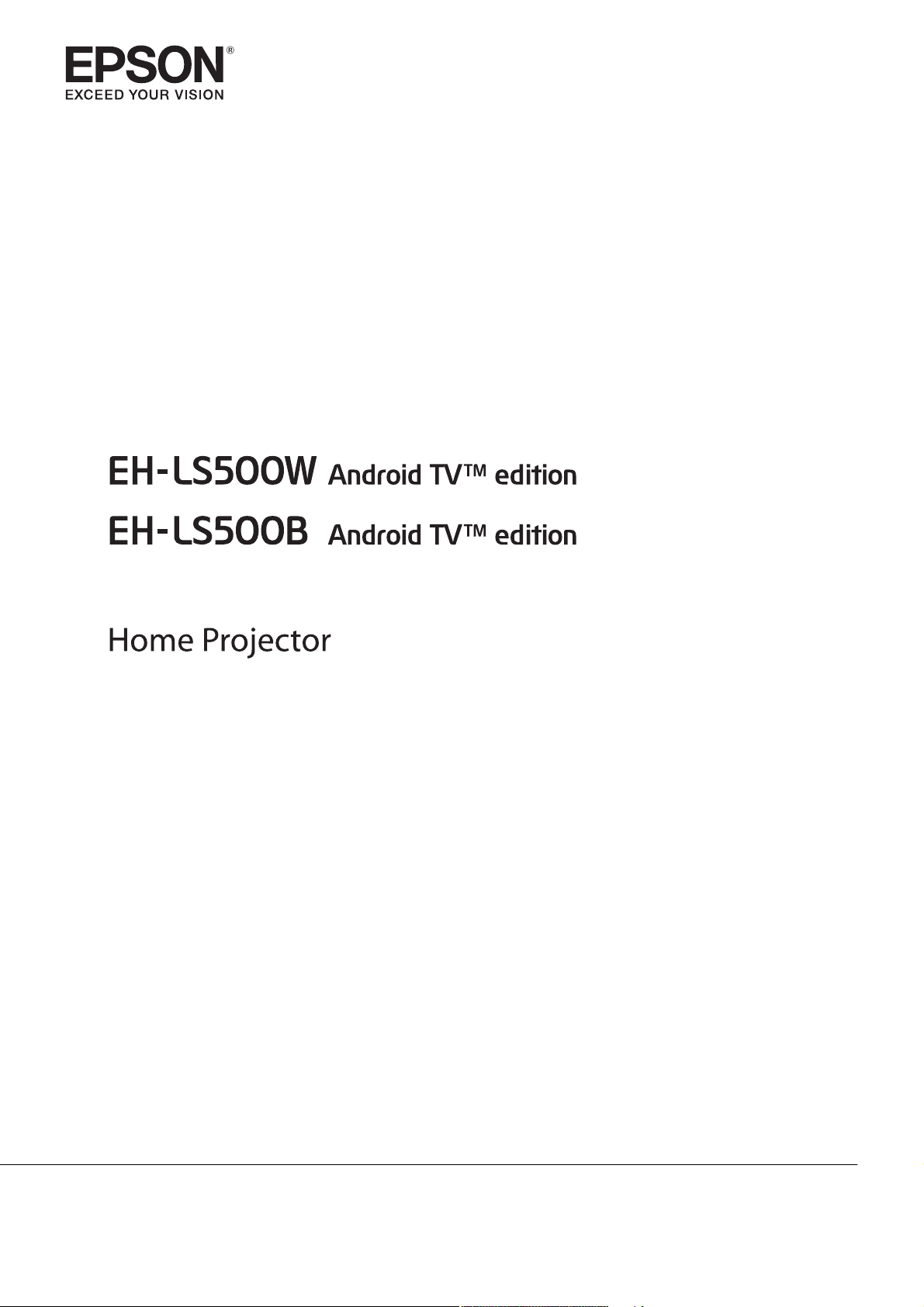
Руководство по эксплуатации
Page 2
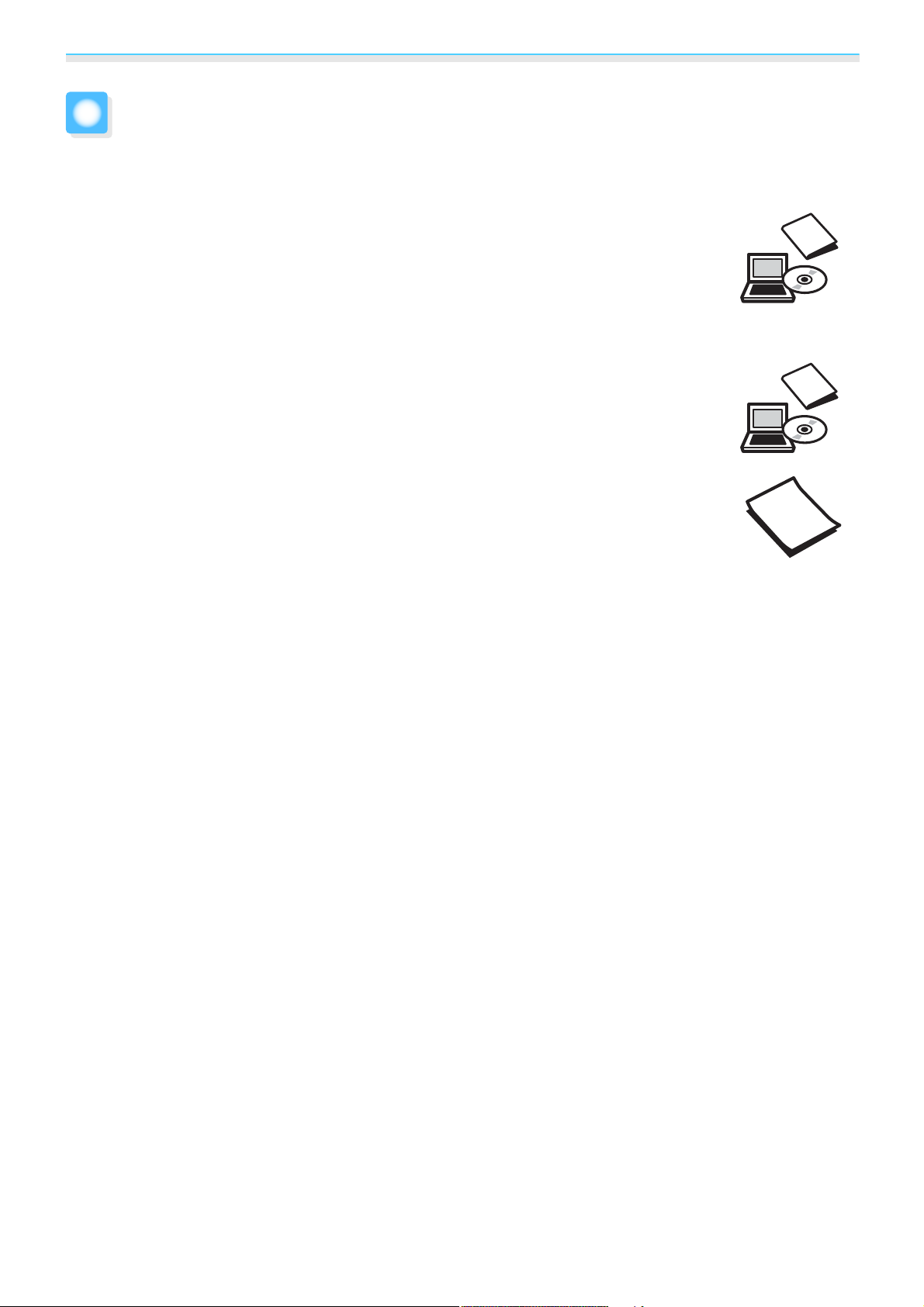
Структура руководства и условные обозначения
Использование руководств
Структура руководств к данному проектору описана ниже.
Правила техники безопасности/Руководство по технической поддержке и обслуживанию
Содержит информацию о безопасном использовании проектора, а также руководство
по технической поддержке и обслуживанию, контрольные списки по устранению неисправностей и пр. Обязательно ознакомьтесь с данным руководством перед использованием проектора.
Руководство по эксплуатации (данное руководство)
Содержит информацию об установке и основных операциях перед использованием
проектора, использовании меню Настройка, решении проблем и выполнении планового технического обслуживания.
Руководство по быстрой установке
Содержит информацию о процедурах установки проектора. Ознакомьтесь с данным руководством перед выполнением установки.
1
Page 3
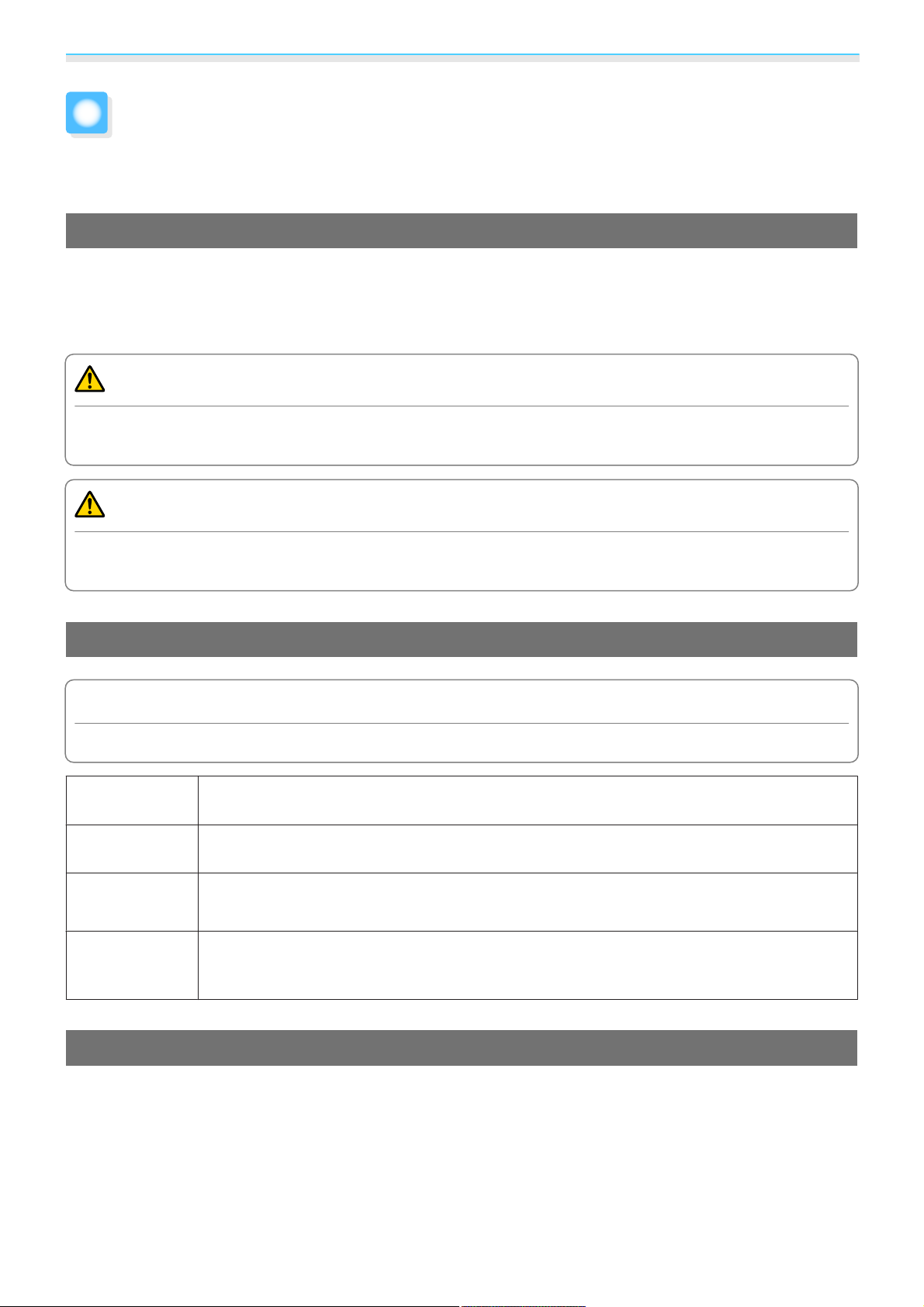
Структура руководства и условные обозначения
Условные обозначения, используемые в данном руководстве
Обозначения, относящиеся к технике безопасности
В документации и на проекторе можно найти графические символы, поясняющие порядок безопасного
обращения с проектором.
Ниже приведены обозначения и их значение. Изучите и соблюдайте указания предостерегающих
символов во избежание нанесения вреда людям или имуществу.
Опасно
Данные символы сообщают информацию, игнорирование которой может причинить вред или даже
смерть людям из-за неправильного обращения.
Предостережение
Данные символы сообщают информацию, игнорирование которой может причинить вред или
физические повреждения людям из-за неправильного обращения.
Общие информирующие обозначения
Внимание
Обозначает процедуры, которые могут стать причиной повреждения или неисправности.
Отмечает дополнительные сведения и указания, с которыми полезно ознакомиться при
c
s
Название меню Обозначает пункты меню Настройка.
[Имена аппа-
ратных
средств]
изучении соответствующего вопроса.
Указывает страницу, на которой находится подробная информация, относящаяся к рассматриваемому вопросу.
Пример: Изображен. - Цветовой режим
Обозначает кнопки на пульте дистанционного управления или панели управления.
Пример: кнопка [Menu]
О применении фразы "данный продукт" или "данный проектор"
Основной модуль проектора, а также элементы и дополнительные компоненты, входящие в состав
поставки, могут обозначаться фразой "данный продукт" или "данный проектор".
2
Page 4
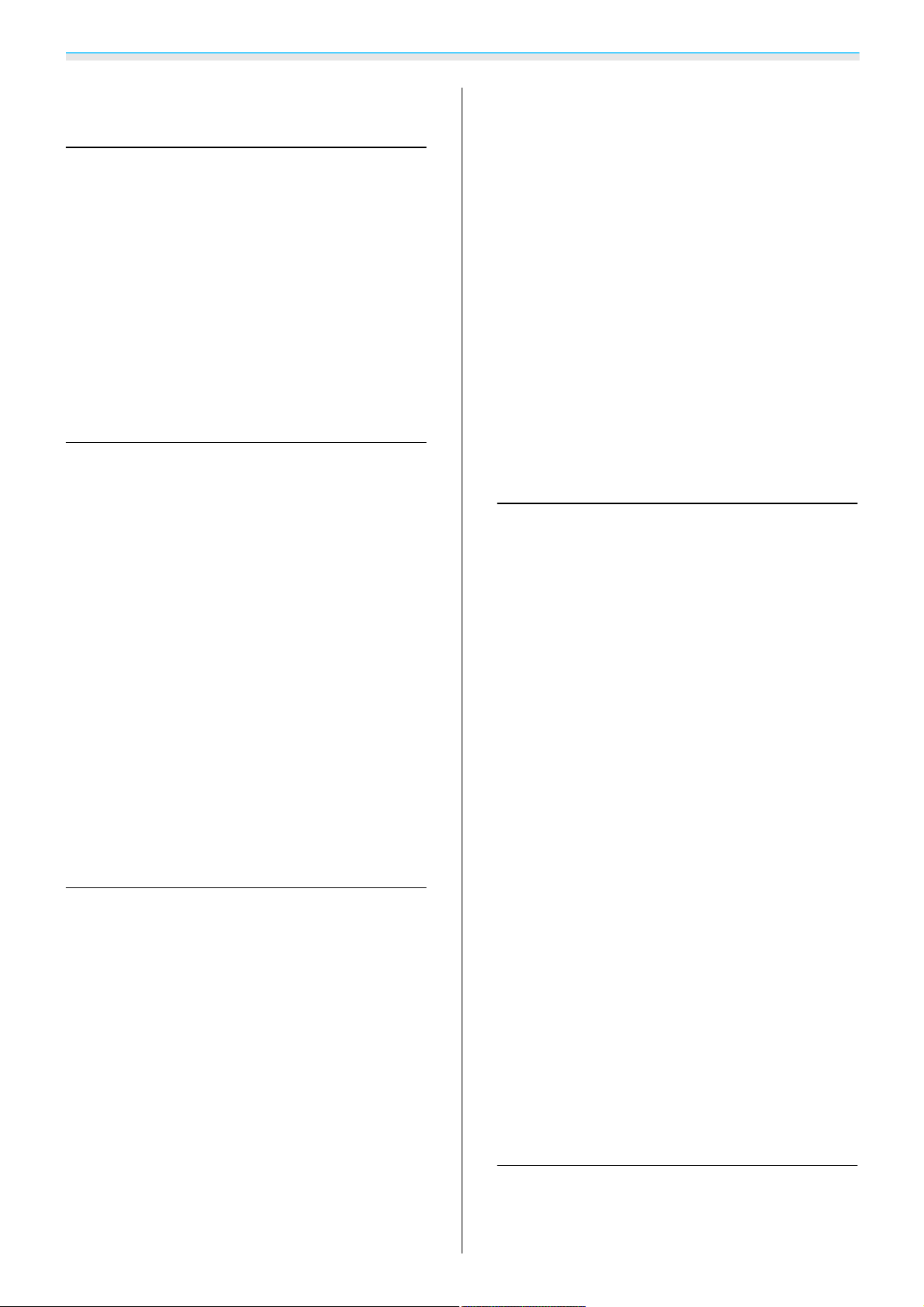
Содержание
Структура руководства и
условные обозначения
Использование руководств .......... 1
Условные обозначения,
используемые в данном руководстве
....................................... 2
Обозначения, относящиеся к технике
безопасности ..........................2
Общие информирующие обозначения . . . . . . . 2
О применении фразы "данный продукт" или
"данный проектор" ......................2
Введение
Характеристики проектора ........... 6
Проецирование больших изображений
даже у стены ..........................6
Проецирование изображений с мобильных
устройств ............................. 6
Прочие полезные функции ................ 6
Названия деталей и их назначение
....................................... 7
Вид спереди/сверху ..................... 7
Сзади/ Сверху ......................... 8
Разъемы .............................. 9
Основание ........................... 10
Панель управления.................... 12
Пульт дистанционного управления ......... 13
Подключение к порту LAN...............22
Подключение Беспроводной адаптер
локальной сети ........................23
Подключение внешних динамиков .........23
Подключение совместимой с ARC системы
AV ................................. 24
Подготовка пульта дистанционного
управления ......................... 25
Установка аккумуляторов пульта
дистанционного управления .............25
Рабочий диапазон пульта дистанционного
управления ..........................26
Рабочий диапазон (слева направо) . . . . . . . 26
Рабочий диапазон (сверху вниз)......... 26
Основные операции
Проецирование изображений . . . . . . . 27
Включение проектора..................27
Если целевое изображение не
проецируется ....................... 28
Работа с главным экраном ...............29
Выключение ..........................30
Регулировка проецируемого
изображения ....................... 31
Регулировка фокусного расстояния ........31
Регулировка размера проецируемого
изображения (Изменить увелич.) ..........31
Регулировка положения проецируемого
изображения (Сдвиг изображения) .........32
Подготовка
Установка .......................... 17
Проецируемое изображение и положение
проектора ...........................17
Установка параллельно экрану ..........17
Установка проектора горизонтально
путем регулировки высоты какой-либо
стороны ........................... 18
Размер экрана и проекционное расстояние
.................................... 19
Подключение устройства ........... 20
Подключение потокового медиаплеера ..... 20
Подключение видеооборудования......... 22
Подключение компьютера............... 22
Коррекция вертикальных искажений
изображения ......................... 32
Коррекция трапецеидальных искажений . . . . 33
Коррекция с помощью кнопок Коррекция
трапецеидальных искажений........... 33
Коррекция с помощью параметра Quick
Corner.............................34
Регулировка громкости................. 36
Временное скрытие изображения и
подавление звука (A/V Mute) .............. 36
Регулировка изображения
Регулировка изображения .......... 37
Выбор качества проецирования (Цветовой
режим) ..............................37
3
Page 5
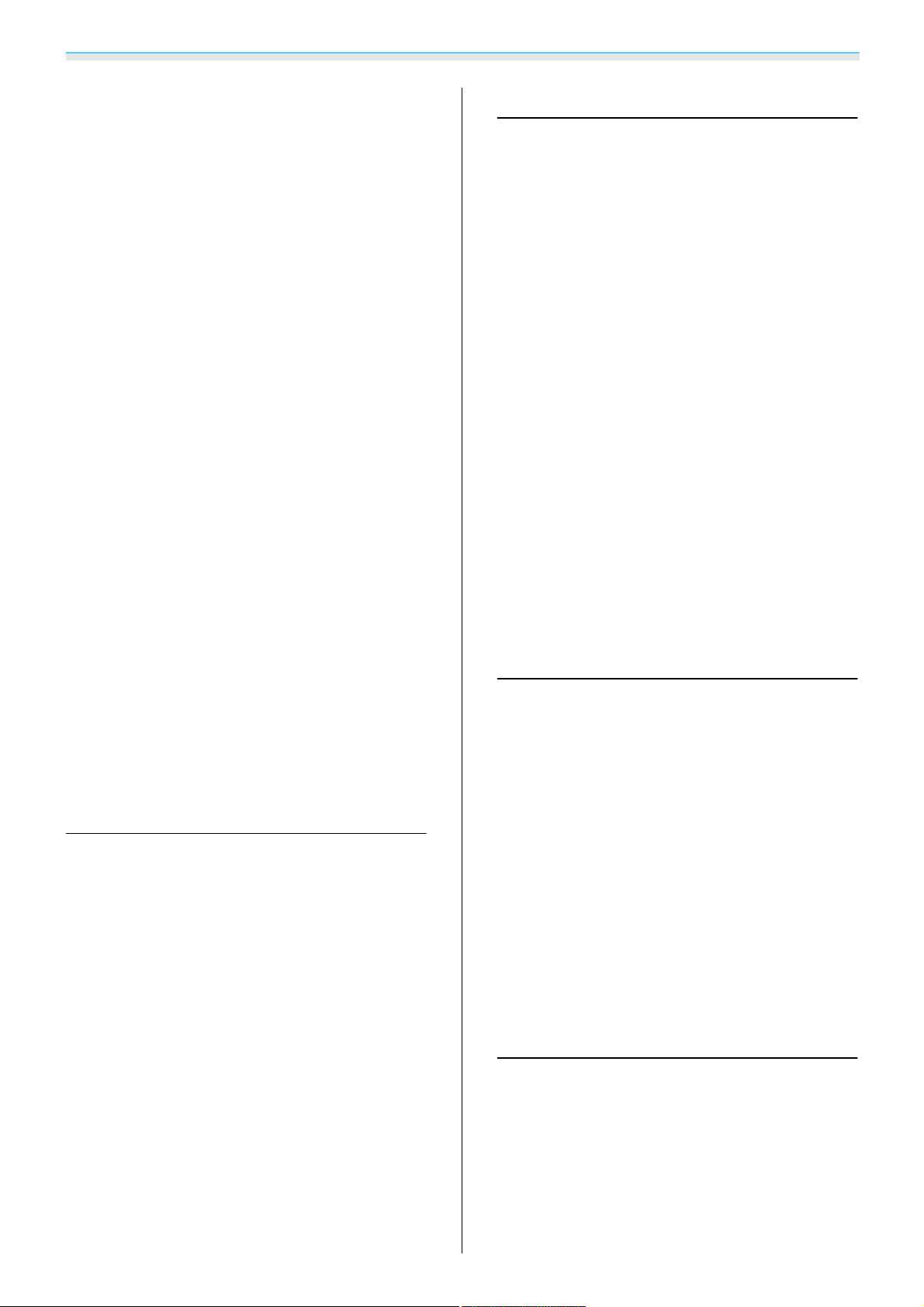
Содержание
Переключение функций отображения
экрана "полное" и "растянутое" (Соотношен.
сторон) ..............................37
Настройка параметра Резкость ............ 39
Изменение разрешения изображения
(Улучш-е изображ-я) .................... 40
Регулировка яркости изображений........41
Настройка параметра Кадровая интерпол.
.................................... 41
Настройка скорости выполнения функции
Обработка изобр....................... 42
Настройка цвета .................... 43
Настройка Цвет. температ................43
Регулировка RGB (Смещение/усиление) . . . . . 43
Регулировка оттенка, насыщенности и
яркости............................. 44
Регулировка гаммы.................... 45
Выбор и регулировка корректирующего
значения..........................45
Регулировка с помощью графика
регулировки гаммы.................. 46
Использование проектора в сети
Проецирование через проводную
ЛВС ................................. 55
Выбор настроек проводной сети..........55
Проецирование через
беспроводную ЛВС .................. 57
Выбор настроек беспроводной сети вручную
....................................57
Выбор настроек беспроводной сети
компьютера..........................60
Выбор настроек беспроводной сети в
Windows ........................... 60
Выбор настроек беспроводной сети в OS X
.................................. 60
Настройка безопасности беспроводной сети
....................................60
Проецирование с помощью функции Epson
iProjection (iOS/Android)................. 61
Управление с помощью смартфона
(функция дистанционного управления)
.................................. 62
Просмотр изображения в
сохраненном качестве (Функция
Память) ............................ 47
Сохранение настроенных значений ........47
Загрузка, удаление и переименование
памяти .............................. 48
Полезные функции
Просмотр 3D-изображений ......... 49
Подготовка к просмотру 3D-изображений
.................................... 49
Если 3D-изображение не
просматривается ....................49
Использование очков 3D................50
Предупреждения о просмотре 3D-
изображений .........................50
Использование функции Связь HDMI
...................................... 52
Функция Связь HDMI ...................52
Настройки параметра Связь HDMI .........52
Подключение ......................... 53
Меню Настройка
Функции меню Настройка ........... 64
Операции меню Настройка............... 64
Таблица меню Настройка ................ 65
Меню Изображен. ....................65
Меню Сигнал .......................67
Меню Настройки ....................68
Меню Расширен. .....................71
Меню Сеть ......................... 73
Меню Информация ...................78
Меню Сброс ........................ 78
Поиск и устранение
неисправностей
Устранение неисправностей ........ 79
Решение проблем ......................79
Интерпретация показаний индикаторов ..... 79
Состояние индикатора во время ошибки/
предупреждения.................... 80
Состояние индикатора при нормальной
работе ............................81
4
Page 6
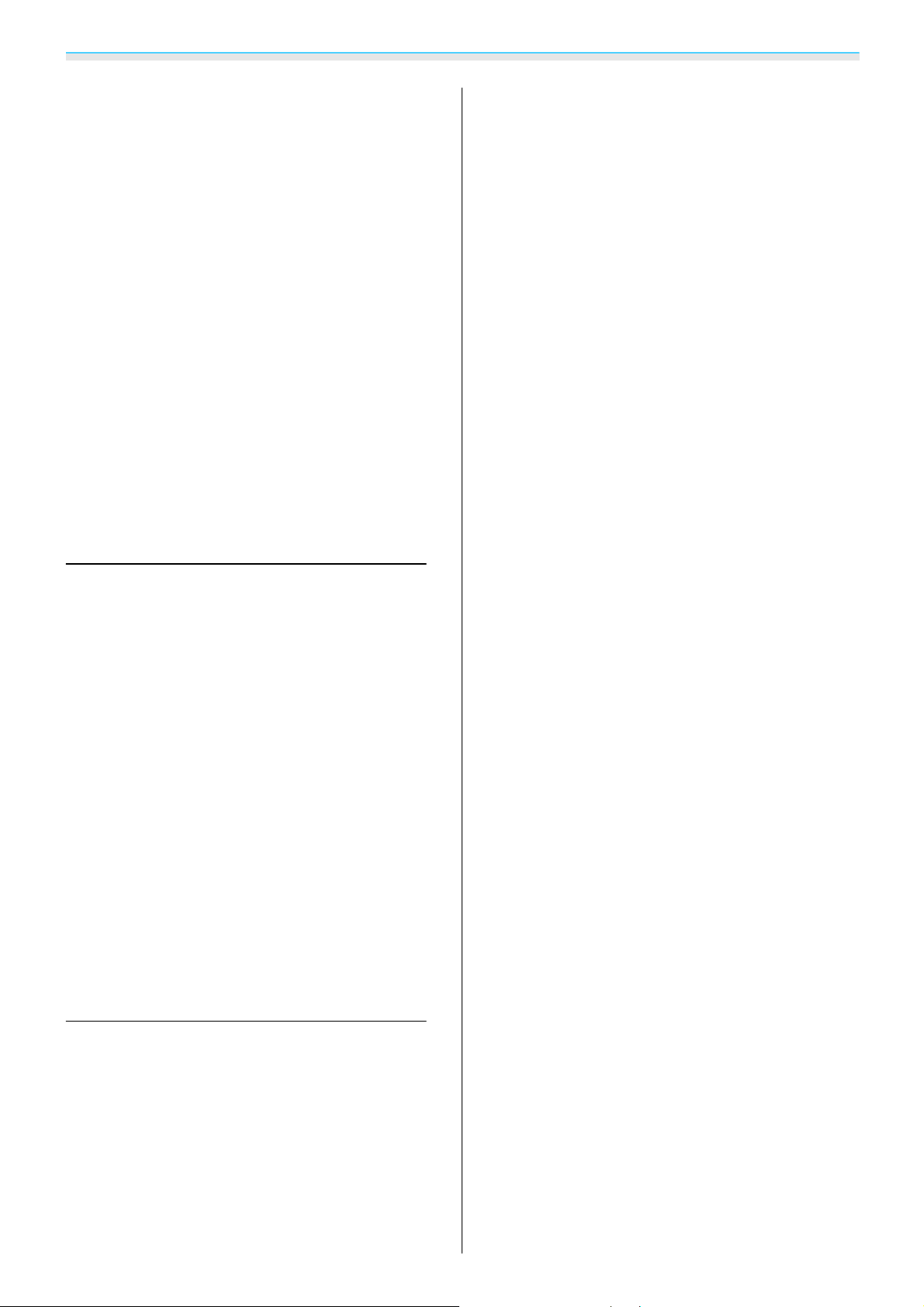
Содержание
Показания индикаторов не дают нужной
информации .......................... 82
Проверка проблемы .................. 82
Неполадки, связанные с изображениями
.................................. 83
Наличие помех ...................... 86
Неполадки при запуске проецирования
.................................. 87
Проблемы с пультом дистанционного
управления ........................ 87
Проблемы с панелью управления ........88
Проблемы с 3D...................... 88
Проблемы с HDMI.................... 89
Неполадки потокового медиаплеера.....90
Проблемы с сетью................... 90
Об Event ID ........................... 92
SD .................................104
HD ................................ 105
4K ................................. 105
3D .................................107
Технические характеристики . . . . . . 109
EH-LS500W Android TV™ edition/EH-LS500B
Android TV
edition ................... 109
™
Внешний вид ...................... 111
Список символов техники
безопасности ...................... 112
Инструкции по технике
безопасности при работе с
лазерными устройствами .......... 115
Предупреждения о лазере.............. 116
Глоссарий ......................... 117
Общие замечания ................. 119
Обслуживание
Обслуживание ...................... 93
Чистка деталей........................ 93
Очистка воздушного фильтра........... 93
Очистка основного модуля .............95
Очистка объектива ................... 95
Периодичность замены расходных
материалов ..........................95
Периодичность замены воздушного
фильтра...........................95
Замена расходных материалов ............ 96
Замена воздушного фильтра ............ 96
Выравнив. панели .................. 98
Однородность цвета ............... 100
О проекторе PJLink ................ 102
Общая информация................... 120
Приложение
Дополнительные принадлежности и
расходные материалы ............. 103
Дополнительные элементы ..............103
Расходные материалы ................. 103
Поддерживаемые разрешения
экрана ............................ 104
PC ................................. 104
Уникальное соотношение сторон ......... 104
5
Page 7
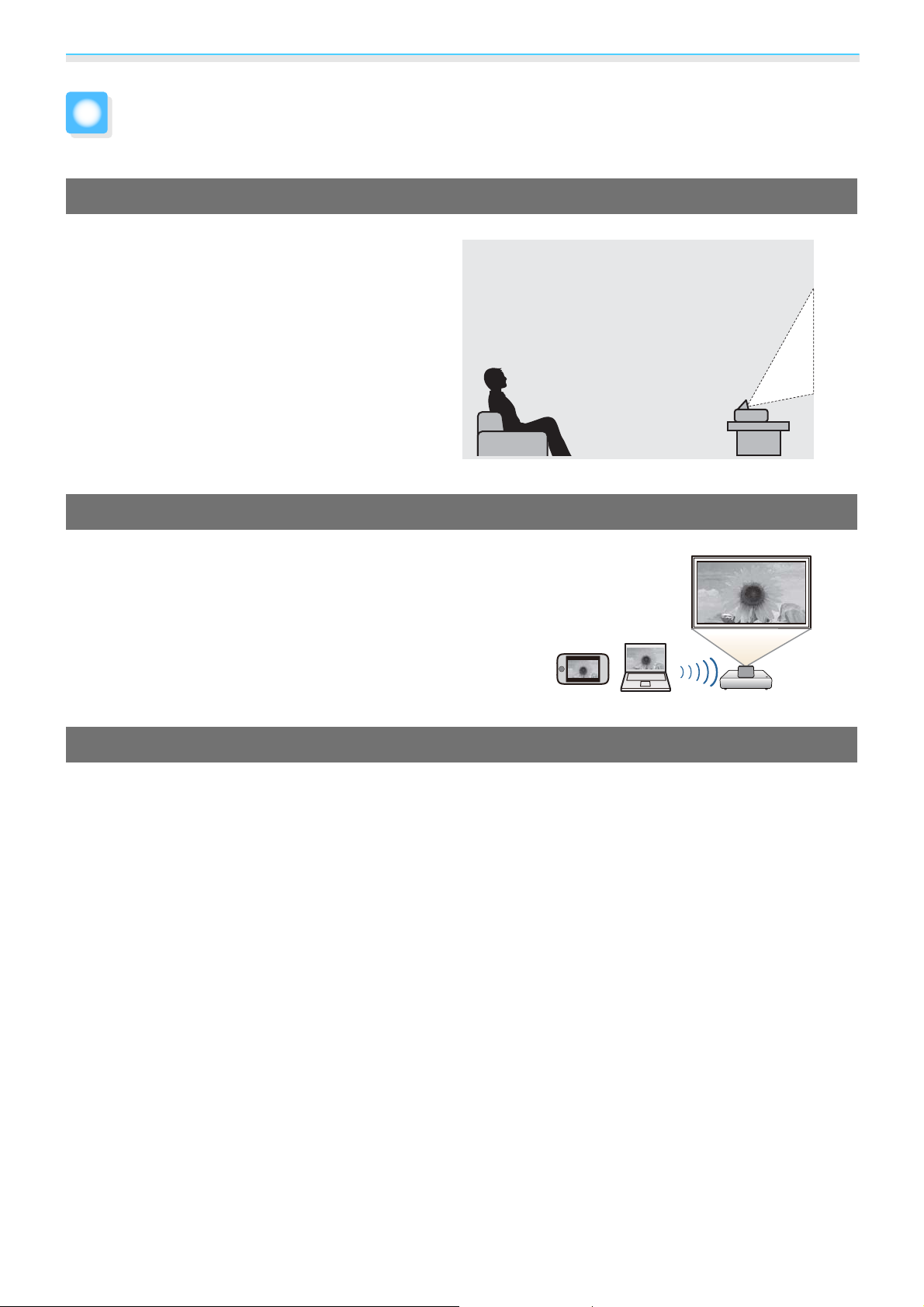
Введение
Характеристики проектора
Проецирование больших изображений даже у стены
Воспользуйтесь преимуществом, которое дарит сверхкороткофокусный объектив проектора. С ним вы сможете проецировать изображения прямо на стену вместо использова-
s
ния телевизора.
стр.17
Проецирование изображений с мобильных устройств
При использовании приложения Epson iProjection можно
организовать беспроводное подключение проектора к
смартфонам и планшетам. Приложение Epson iProjection
можно бесплатно загрузить в App Store или Google Play.
s
стр.61
Прочие полезные функции
Также предоставляются следующие дополнительные функции.
•
Воспроизведение звука через встроенные динамики. Эта функция позволяет прослушивать аудиофайлы, не
используя внешние динамики.
•
Вы можете управлять устройством дистанционно с помощью смартфона. С помощью функции Epson
iProjection вы можете управлять проектором с помощью смартфона или планшета.
s стр.62
6
Page 8
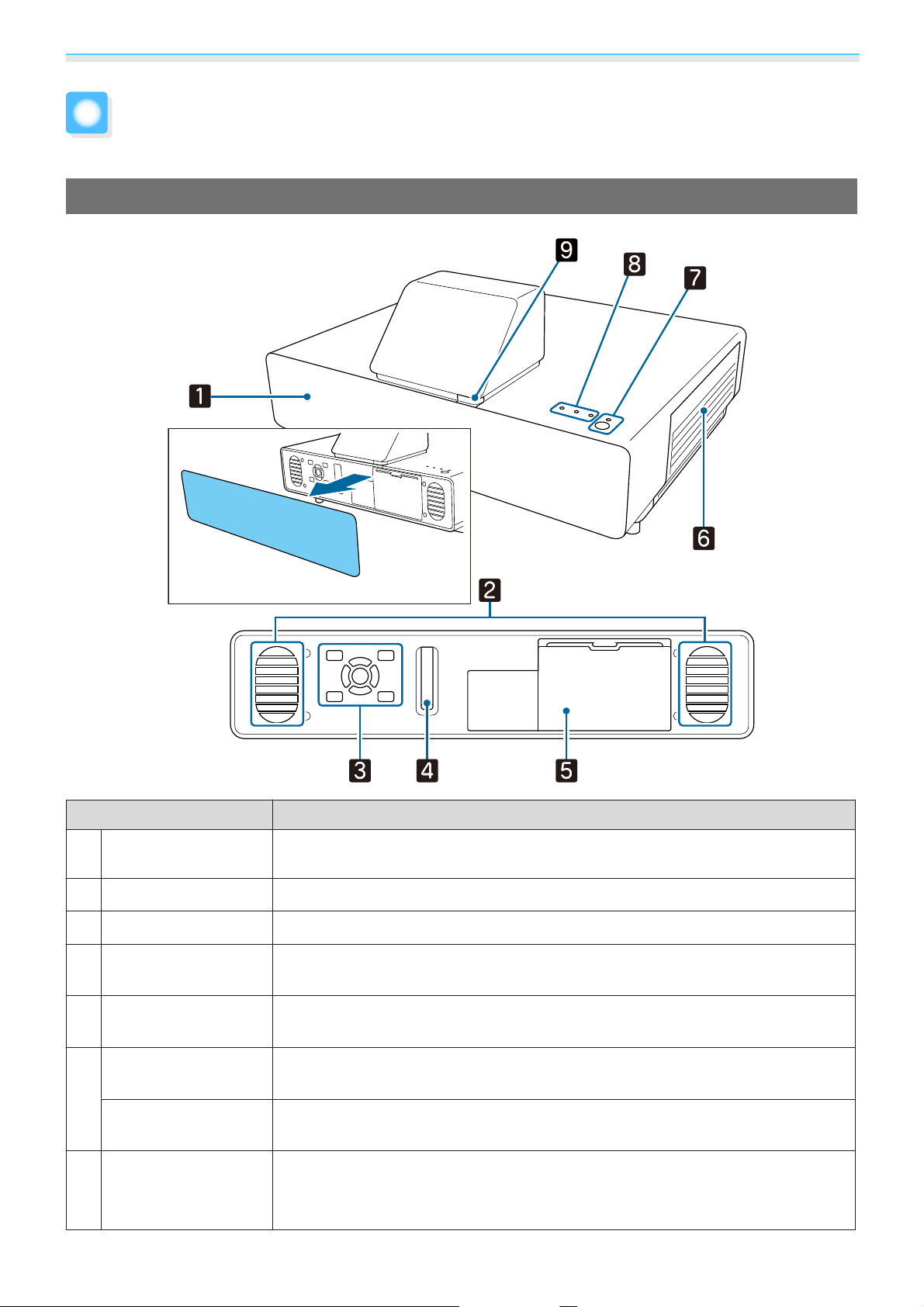
Введение
Названия деталей и их назначение
Вид спереди/сверху
Название Функция
Передняя крышка
a
Динамик
b
Панель управления
c
Рычаг фокусиров-
d
ки
Крышка отсека для
e
хранения
Крышка воздушно-
f
го фильтра
Отверстие воздухозаборника
Кнопка Standby
g
(Индикатор ожидания)
Снимите крышку при подключении потокового медиаплеера и при работе с
панелью управления и рычагом фокусировки.
Встроенный динамик проектора. Аудиовыход.
Используется для управления проектором. s стр.12
Служит для фокусировки изображения. s стр.31
Снимите крышку при подключении потокового медиаплеера. s стр.20
Выполняя очистку или замену воздушного фильтра, откройте эту крышку и
извлеките воздушный фильтр.
Входное отверстие для воздуха, используемого для внутреннего охлаждения
проектора.
Включение и выключение питания проектора.
Светится, когда проектор включен. Показывает состояние проектора посредством сочетания прочих светящихся и мигающих индикаторов.
s
стр.93, стр.96
s
стр.27
s
стр.79
7
Page 9
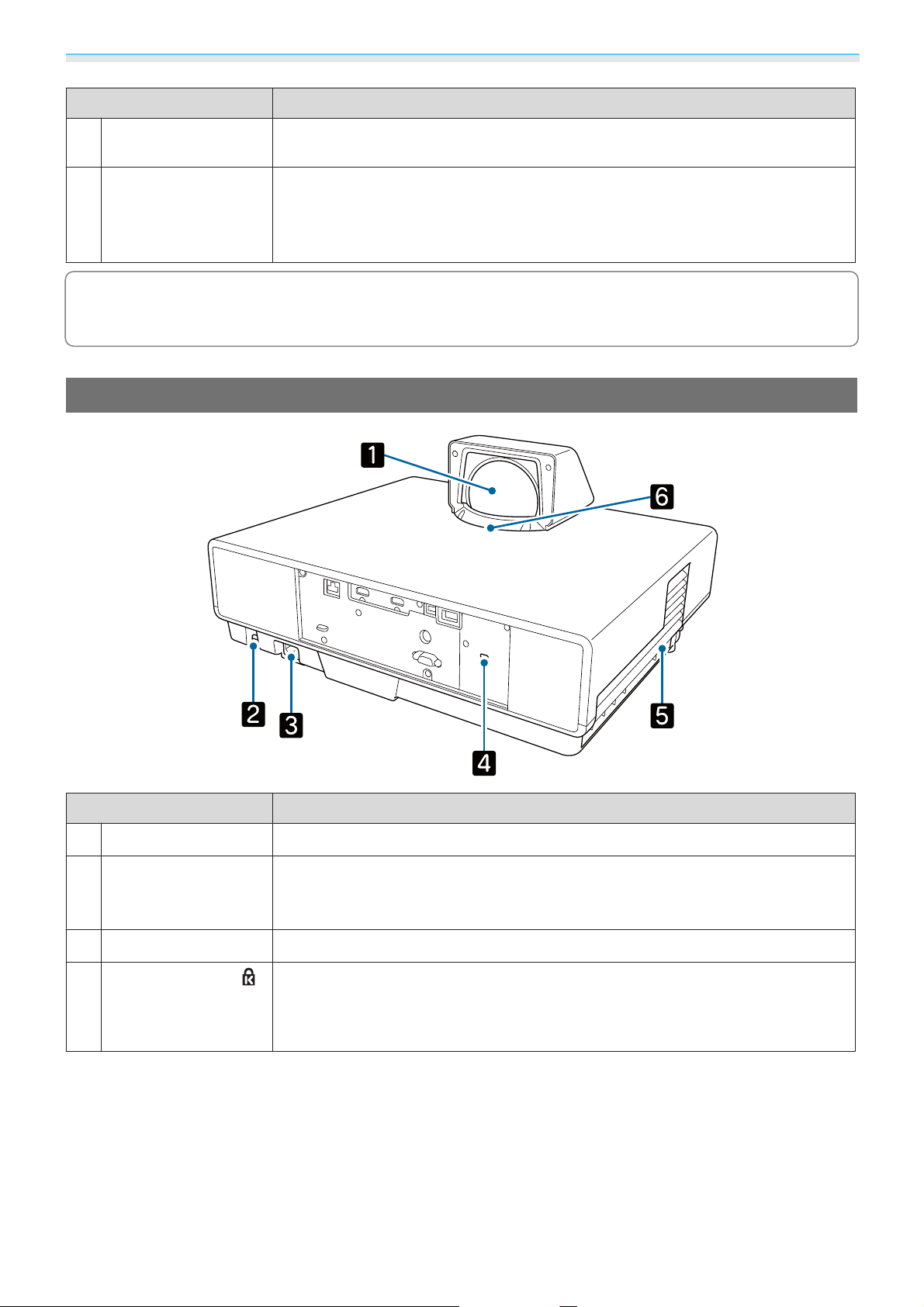
Введение
Название Функция
Индикаторы
h
Приемник сигнала
i
от пульта дистанционного управления
Если для функции Освещение выбрано значение Выкл., в нормальных условиях работы ни
c
один из индикаторов гореть не будет.
Сзади/ Сверху
Показывает состояние проектора посредством сочетания светящихся и ми-
s
гающих индикаторов.
Принимает сигналы от пульта дистанционного управления. s стр.26
стр.79
s
Расширен. – Управление – Освещение стр.71
Название Функция
Объектив
a
Отсек для крепле-
b
ния защитного тросика
Вход питания
c
Гнездо защиты ( )
d
Через объектив проецируются изображения.
Этот отсек предназначен для крепления приобретаемого отдельно тросика
с замком.
Подключите кабель питания.
Гнездо защиты совместимо с системой безопасности MicroSaver производства компании Kensington. Для получения подробной информации перейдите на домашнюю страницу компании Kensington по адресу http://
www.kensington.com/.
8
Page 10
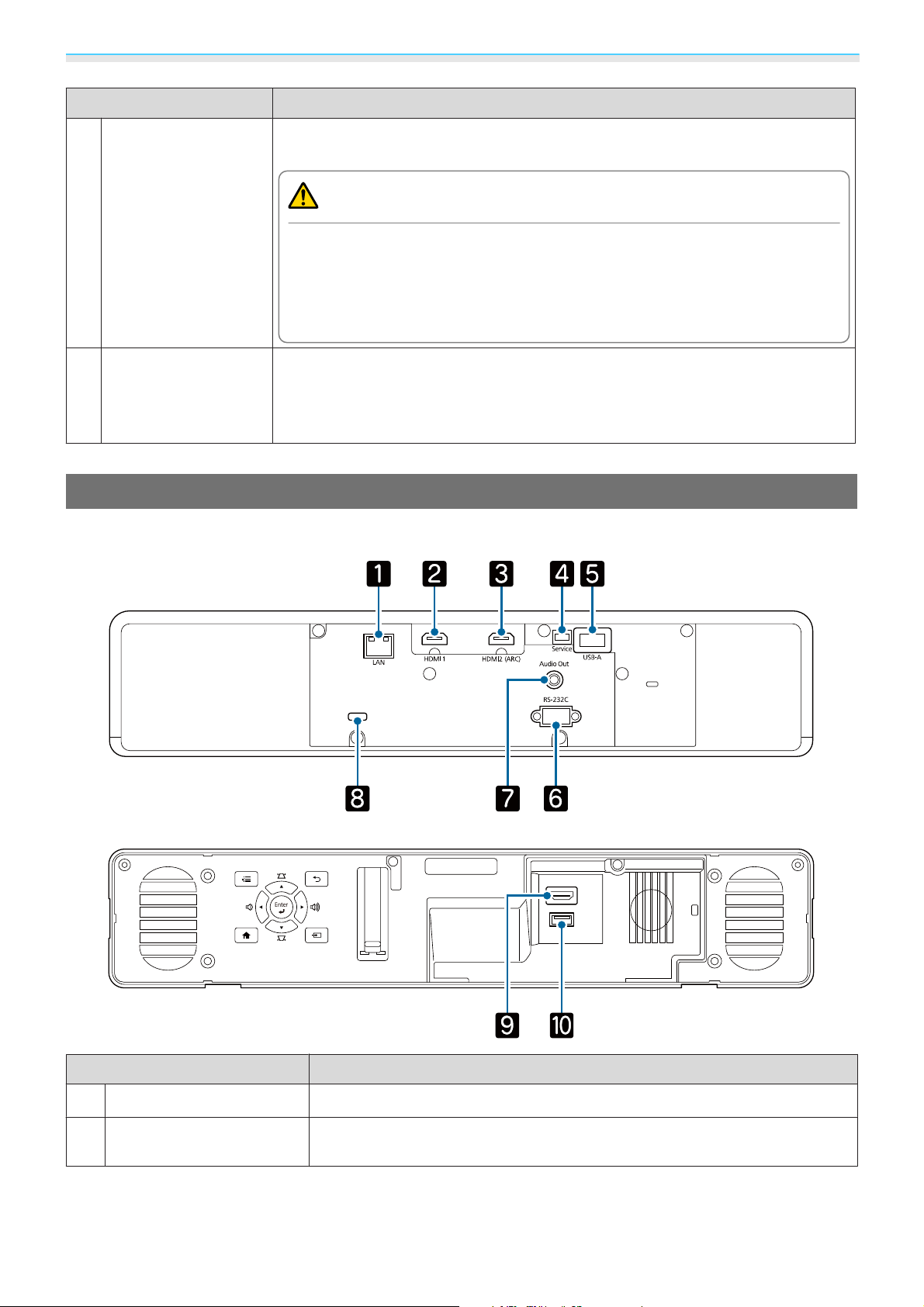
Введение
Название Функция
Выходное отвер-
e
стие для воздуха
Приемник сигнала
f
от пульта дистанционного управления
Разъемы
Заднее
Выходное вентиляционное отверстие служит для внутреннего охлаждения
проектора.
Предостережение
Не приближайте к этому отверстию лицо и руки и не ставьте перед ним
предметы, которые могут испортиться от нагрева выходящим из отверстия воздухом. Горячий воздух, выходящий из отверстия, может привести к деформации предметов, получению ожогов или стать причиной
других несчастных случаев.
Принимает сигналы от пульта дистанционного управления. s стр.26
Переднее
Порт LAN
a
Порт HDMI1
b
Menu Esc
Home Source
Focus
HDMI 3
DC Out (2.0A)
Название Функция
Предназначен для подключения сетевого кабеля к сети. s стр.22
Служит для подключения компьютеров и видеооборудования, совместимого с HDMI.
s
стр.22
9
Page 11
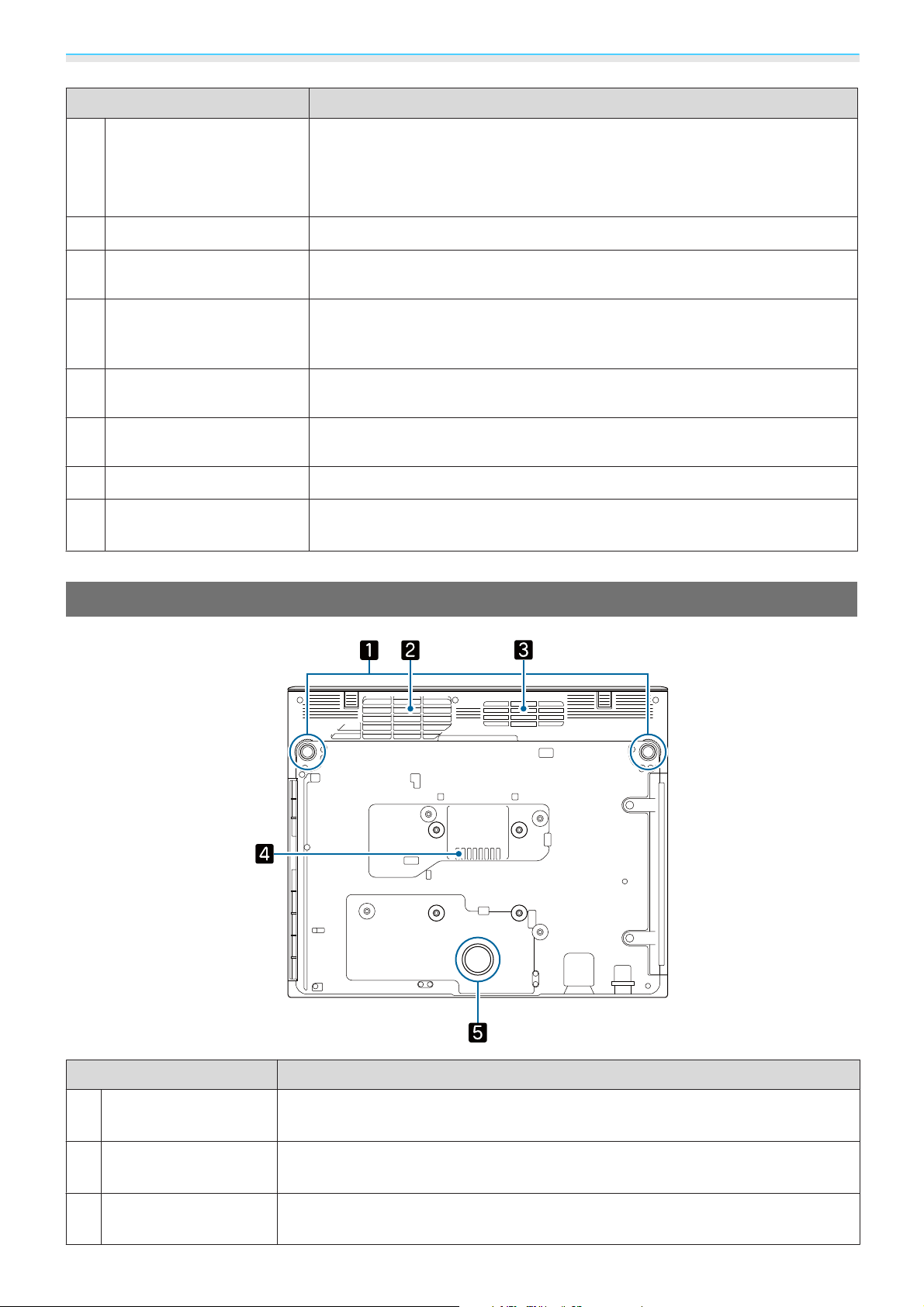
Введение
Название Функция
Порт HDMI2 (ARC)
c
Порт Service
d
Порт USB-A
e
Порт RS-232C
f
Порт Audio Out
g
Держатель кабеля
h
Порт HDMI3
i
Порт подачи питания
j
DC Out (2,0A)
Служит для подключения компьютеров и видеооборудования, совме-
s
стимого с HDMI.
Для вывода звука можно также использовать совместимый с ARC AVусилитель.
Порт обслуживания. Обычно не используется.
Подключение дополнительного беспроводного адаптера локальной сети. Также используется при обновлении микропрограммы.
Для управления проектором подключите его к компьютеру с помощью
кабеля RS-232C. Этот порт предназначен для управления и обычно не
используется.
Вывод аудиосигнала во время воспроизведения через внешние динамики.
Для фиксации кабелей используйте имеющиеся в продаже кабельные
стяжки.
Служит для ввода сигналов от потокового медиаплеера. s стр.20
Подача питания на потоковый медиаплеер. s стр.20
s
s
стр.23
стр.22
стр.24
s
стр.109
s
стр.23
Основание
Название Функция
Передняя регули-
a
руемая опора
Отверстие возду-
b
хозаборника
Отверстие возду-
c
хозаборника
Выдвигая опору, можно корректировать вертикальные искажения изобра-
s
жения при настольной установке проектора.
Служит для забора воздуха для внутреннего охлаждения проектора.
Служит для забора воздуха для охлаждения потокового медиаплеера.
стр.32
10
Page 12
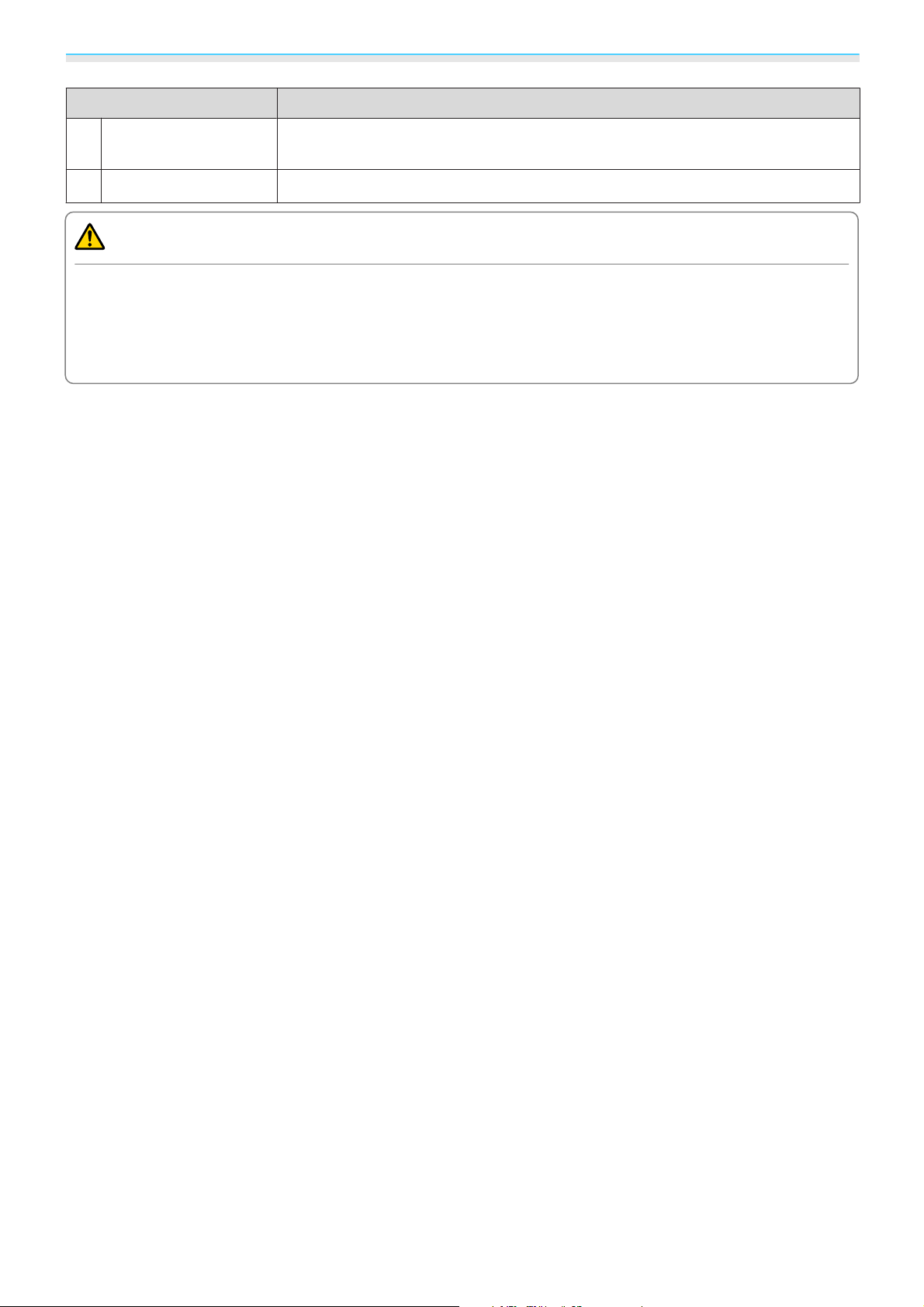
Введение
Название Функция
Выходное отвер-
d
Выходное отверстие для воздуха для охлаждения потокового медиаплеера.
стие для воздуха
Задняя опора
e
Выполняет функцию поддержки проектора при настольной установке.
Предостережение
Поставьте проектор на ровную поверхность, такую как стол, для проецирования изображений.
Винтовое отверстие в нижней части не предназначено для установки имеющихся в продаже
креплений и аналогичных приспособлений. Использование данного винтового отверстия для
настенной или потолочной установки проектора может привести к его падению, поломке проектора
или травме пользователя.
11
Page 13
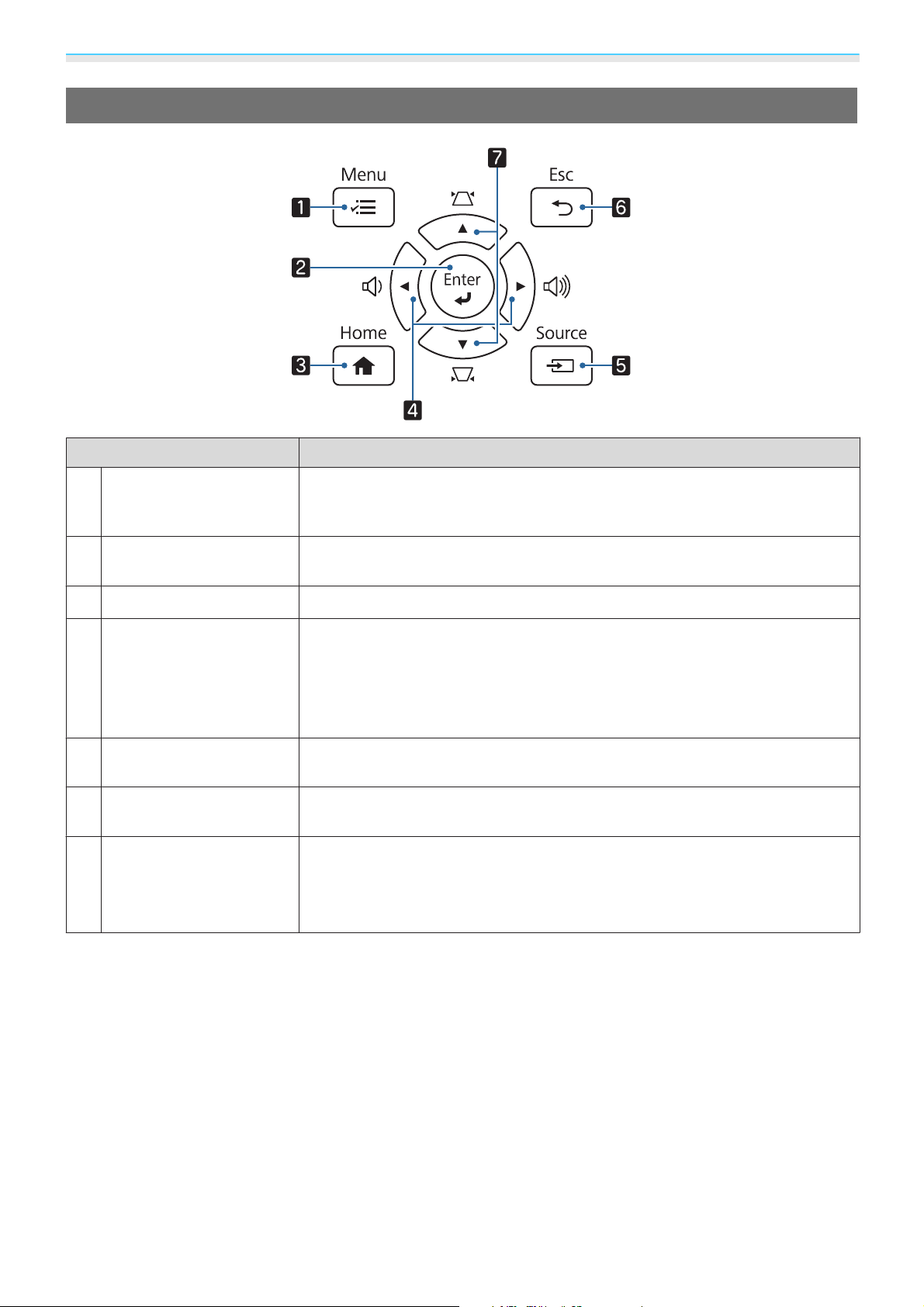
Введение
Панель управления
Название Функция
Кнопка [Menu]
a
Кнопка [Enter]
b
Кнопка [Home]
c
Кнопки Громкость
d
(Влево/Вправо)
Кнопка [Source]
e
Кнопка [Esc]
f
Кнопки коррекции
g
трапеции (Вверх/
Вниз)
Открывает и закрывает меню Настройка.
В меню Настройка можно регулировать и настраивать значения параметров Сигнал, Изображен. и пр.
При отображении меню эта кнопка служит для подтверждения текущего
пункта и перехода к следующему уровню.
Открытие или закрытие главного экрана. s стр.29
•
Корректировка громкости звука. s стр.36
•
Выбор пунктов меню или значений регулировки при отображении меню
проектора.
•
Если отображается экран Корр-ия трапеции, вы сможете откорректировать
горизонтальное искажение проецируемого изображения.
Служит для переключения на изображение с каждого входного порта.
s
стр.28
Служит для перехода к предыдущему уровню меню, если оно открыто.
s
стр.64
•
Выбор пунктов меню или значений регулировки при отображении меню
проектора.
•
Служит для регулировки трапецеидального искажения проецируемых изображений.
s стр.64
s стр.64
s стр.33
s
стр.64
s
стр.64
s стр.33
12
Page 14
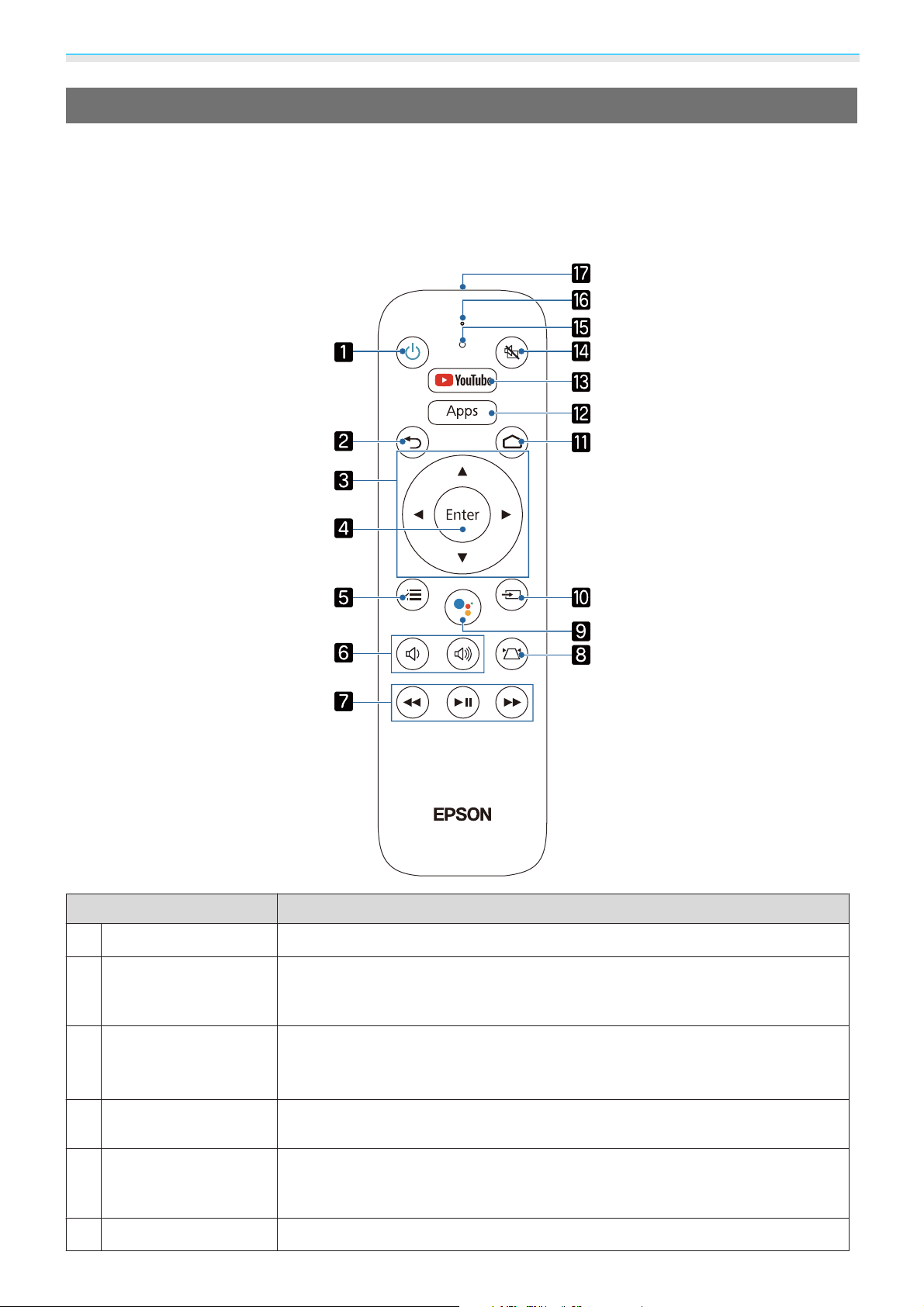
Введение
Пульт дистанционного управления
Пульт дистанционного управления проектора
С помощью пульта дистанционного управления можно управлять проектором и входящим в комплект
поставки потоковым медиаплеером (ELPAP12).
При отсутствии иных указаний, в настоящем руководстве описываются операции для пульта ДУ
проектора.
Название Функция
Кнопка Standby
a
Кнопка Esc
b
Кнопки Вверх/
c
Вниз/ Влево/ Вправо
Кнопка [Enter]
d
Кнопка Menu
e
Кнопки Громкость
f
Включение и выключение питания проектора. s стр.27
Служит для прекращения выполнения текущей функции. Если отображается
меню, кнопка служит для возврата на предыдущий уровень меню.
s
стр.64
Служит для выбора пунктов меню и регулировки значений. s стр.64
При отображении меню эта кнопка служит для подтверждения текущего
пункта и перехода к следующему уровню.
Открывает и закрывает меню Настройка.
В меню Настройка можно регулировать и настраивать значения параметров
Сигнал, Изображен. и пр.
Корректировка громкости звука. s стр.36
13
s
стр.64
s
стр.64
Page 15

Введение
Название Функция
Кнопки управления
g
воспроизведением
Кнопка Keystone
h
(коррекция трапеции)
Кнопка Mic (Микро-
i
фон)
Кнопка Source
j
Кнопка Home
k
Кнопка Apps (При-
l
ложения)
Кнопка YouTube
m
Кнопка A/V Mute
n
Индикатор
o
Отдел микрофона
p
Служат для управления потоковым медиаплеером и видеоаппаратурой,
s
совместимой со стандартом HDMI CEC.
Коррекция искажений изображен. s стр.33
Служит для управления Android TVTM с помощью голосовых команд. При
нажатии на эту кнопку микрофон на пульте ДУ начинает воспринимать голосовые команды.
Служит для переключения на изображение с каждого входного порта.
Отображение или закрытие главного экрана Android TVTM.
Отображение списка приложений для Android TVTM.
Открытие приложения YouTube.
Временное скрытие или показ изображения, а также подавление или продолжение воспроизведения звука.
Включается в процессе работы пульта ДУ.
Распознает голосовые команды при нажатии на кнопку Mic.
s
стр.52
стр.36
Область излучения
q
Служит для подачи сигналов пульта дистанционного управления.
света на пульте дистанционного управления
Пульт дистанционного управления для Android TV
С помощью пульта дистанционного управления можно управлять входящим в комплект поставки
потоковым медиаплеером (ELPAP12).
TM
14
Page 16
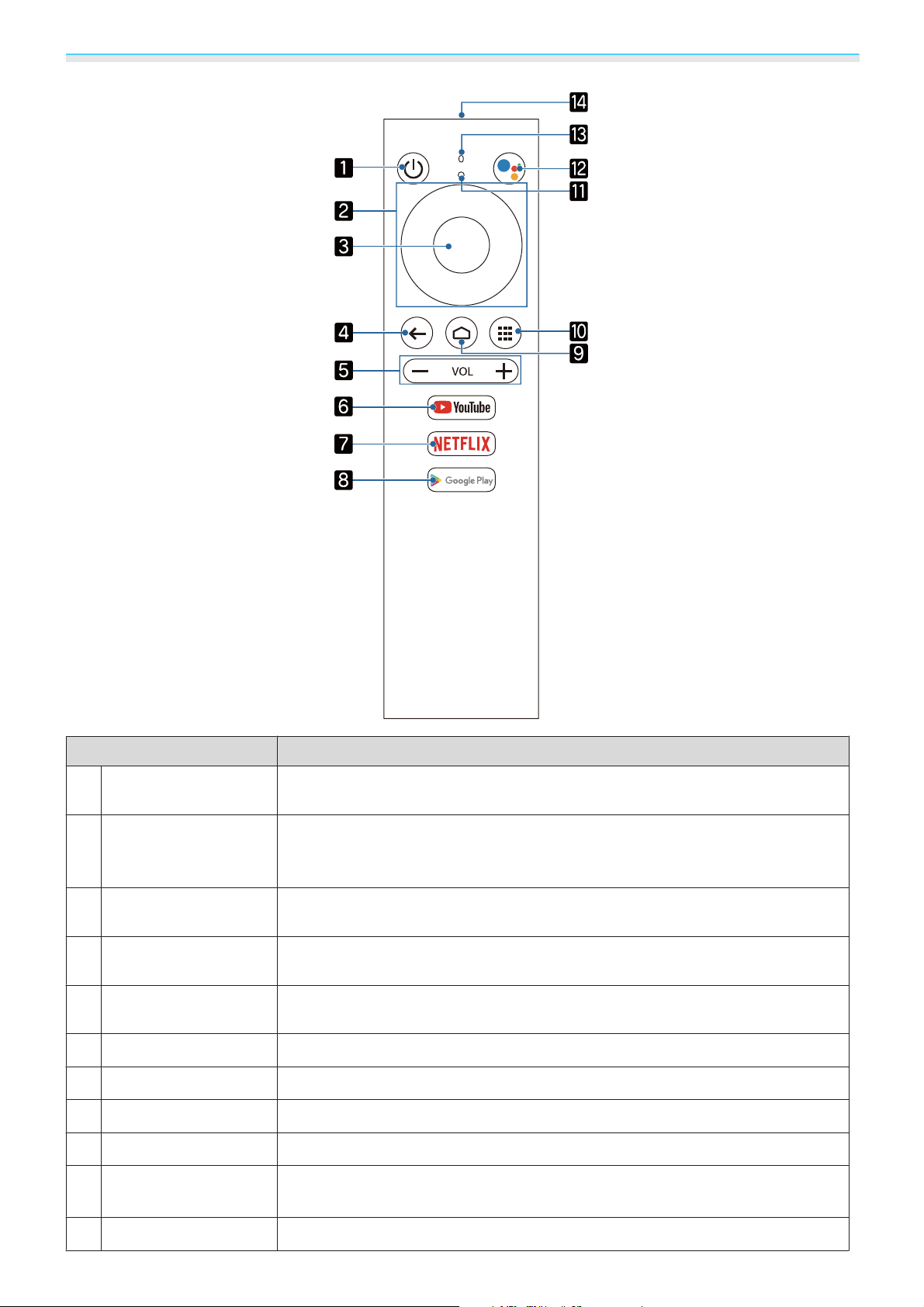
Введение
Название Функция
Кнопка Standby
a
Кнопки Вверх/
b
Вниз/ Влево/ Вправо
Кнопка Enter
c
Кнопка Esc
d
Кнопки Громкость
e
Кнопка YouTube
f
Кнопка Netflix
g
Кнопка Google Play
h
Кнопка Home
i
Кнопка Apps (При-
j
ложения)
Включение или выключение входящего в комплект поставки потокового
медиаплеера.
Выбор пунктов меню Android TVTM.
Подтверждение текущего пункта меню Android TVTM и переход на следующий уровень.
Нажмите при отображении Android TVTM для возврата на предыдущий уровень меню.
Регулировка громкости звука входящего в комплект поставки потокового
медиаплеера.
Открытие приложения YouTube.
Открытие приложения Netflix.
Подключение к Google Play.
Отображение главного экрана Android TVTM.
Отображение списка приложений для Android TVTM.
Индикатор
k
Включается в процессе работы пульта ДУ.
15
Page 17
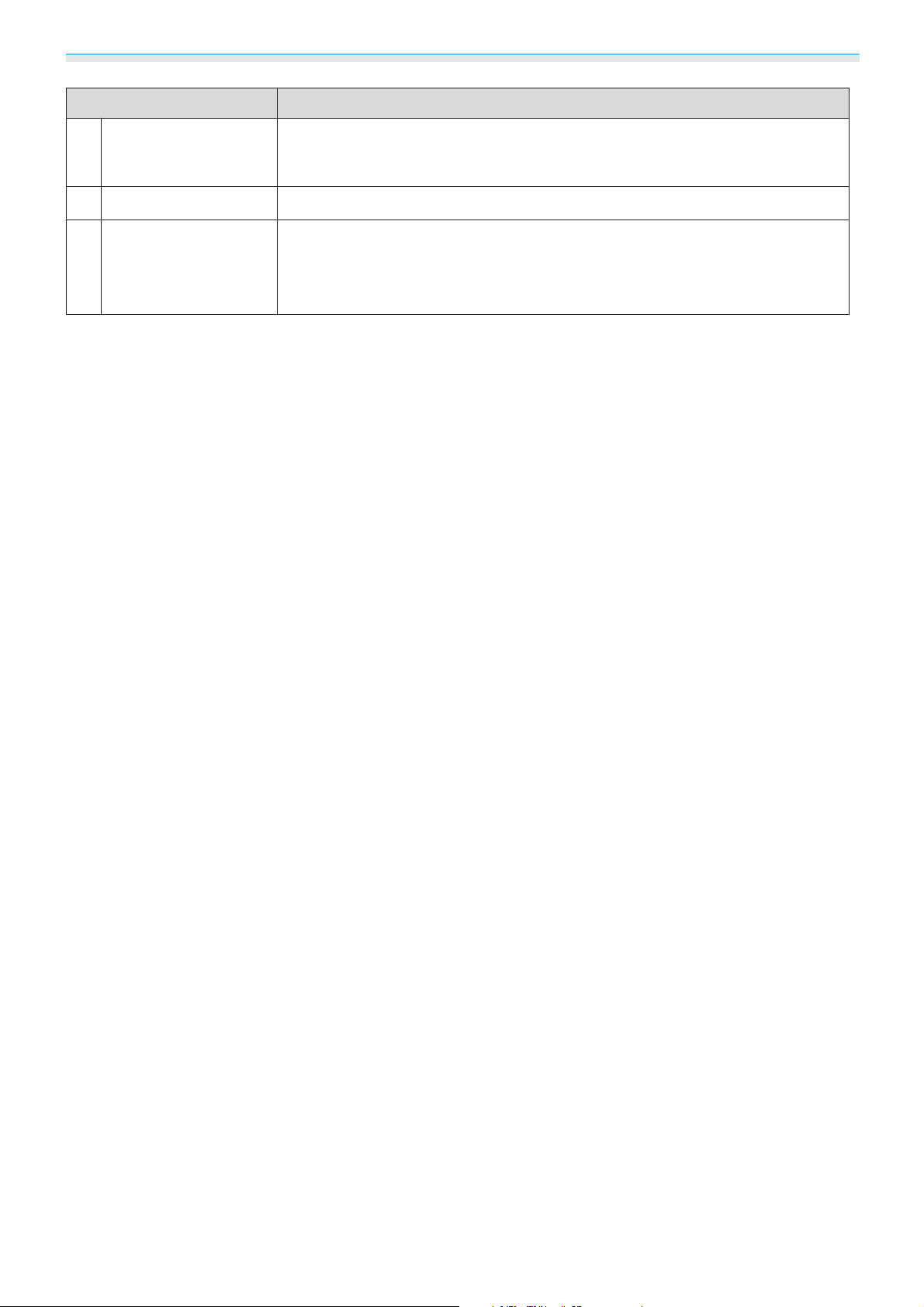
Введение
Название Функция
Кнопка Mic (Микро-
l
фон)
Отдел микрофона
m
Область излучения
n
света на пульте дистанционного управления
Служит для управления Android TVTM с помощью голосовых команд. При
нажатии на эту кнопку микрофон на пульте ДУ начинает воспринимать голосовые команды.
Распознает голосовые команды при нажатии на кнопку Mic.
Служит для подачи сигналов пульта дистанционного управления.
16
Page 18
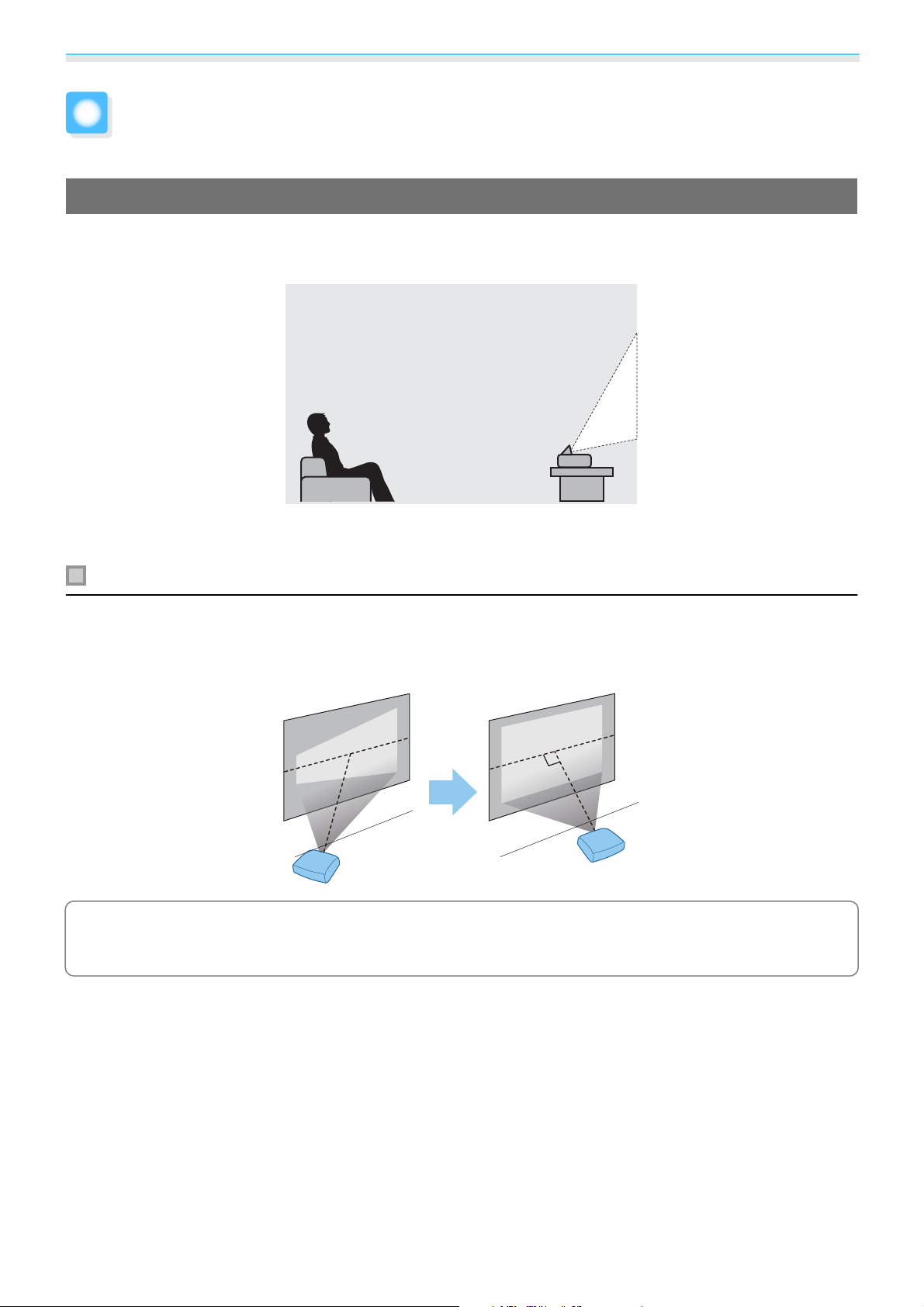
Подготовка
Установка
Проецируемое изображение и положение проектора
Проектор можно установить на стол в гостиной или на низкой полке, чтобы выполнять проецирование
изображений.
Для установки проектора выполните следующие действия.
Установка параллельно экрану
Если проектор установлен под углом к экрану, на проецируемом изображении может возникать
трапецеидальное искажение.
Отрегулируйте положение проектора таким образом, чтобы он был установлен параллельно экрану.
Если проектор невозможно установить прямо перед экраном, отрегулируйте положение
c
проецируемого изображения.
s
стр.31
17
Page 19
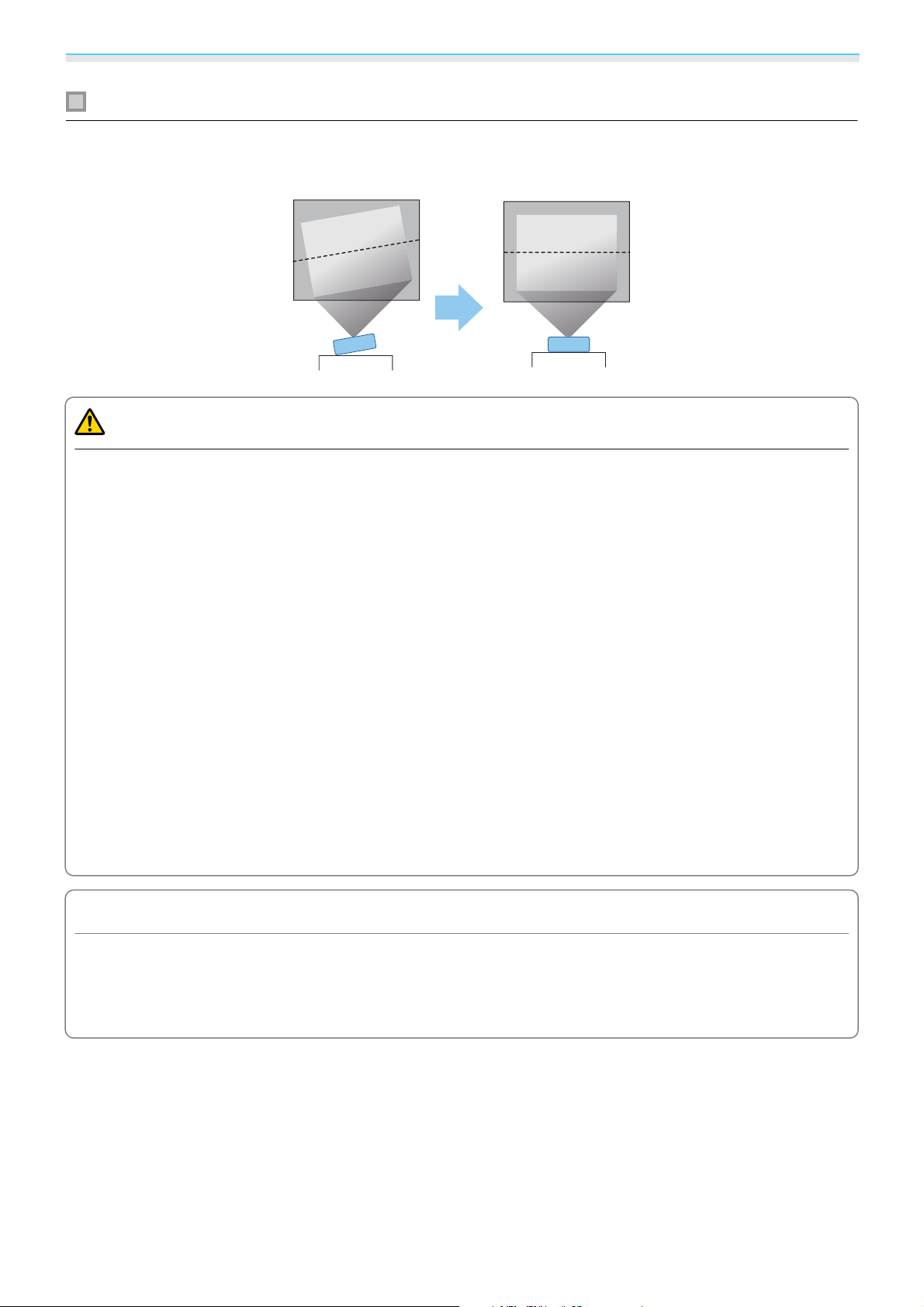
Подготовка
Установка проектора горизонтально путем регулировки высоты какой-либо стороны
Если проектор наклонен, проецируемое изображение также будет наклонено.
Установите проектор горизонтально таким образом, чтобы обе стороны были на одной высоте.
Опасно
•
Не рекомендуется устанавливать проектор в местах, подверженных воздействию высокой влажности
и пыли, а также в местах с содержанием паров масла или воды, например на кухонном столе, на кухне
или возле увлажнителя воздуха. Несоблюдение этого требования может привести к возгоранию или
поражению электрическим током.
•
Запрещается производить установку в местах возможного солевого повреждения, а также в местах
присутствия коррозионного газа, например сернистого газа от горячих источников. В противном
случае коррозия может привести к падению проектора. Кроме того, возможны неполадки в работе
проектора.
•
Не устанавливайте его на нестабильную полку или в месте за пределом диапазона нагрузок. Иначе он
может упасть или опрокинуться, что может привести к несчастному случаю или травме.
•
При установке проектора на высоте, например на полке, примите меры защиты от падения, закрепив
его проводом или ремнем, для обеспечения безопасности в чрезвычайных ситуациях, например при
землетрясении, и предотвращения несчастных случаев. При неправильной установке возможно
падение проектора, приводящее к несчастным случаям и травмам.
•
Не блокируйте отверстие воздухозаборника и выходное отверстие для воздуха на проекторе.
Блокирование отверстия воздухозаборника и выходного отверстия для воздуха может привести к
накоплению горячего воздуха внутри проектора, результатом чего может стать возгорание.
•
Не ставьте проектор на салфетки или бумагу. В процессе проецирования салфетка или бумага может
быть втянута в отверстие воздухозаборника в нижней части проектора. Это приведет к повышению
температуры внутри проектора и может стать причиной возгорания.
Внимание
•
Не используйте проектор, установленный вертикально. Такие действия могут привести к
неисправности.
•
Рекомендуется выполнять очистку воздушного фильтра через каждые 20 000 часов работы. Если
s
окружающая среда отличается особой запыленностью, проводите очистку чаще.
18
стр.93
Page 20
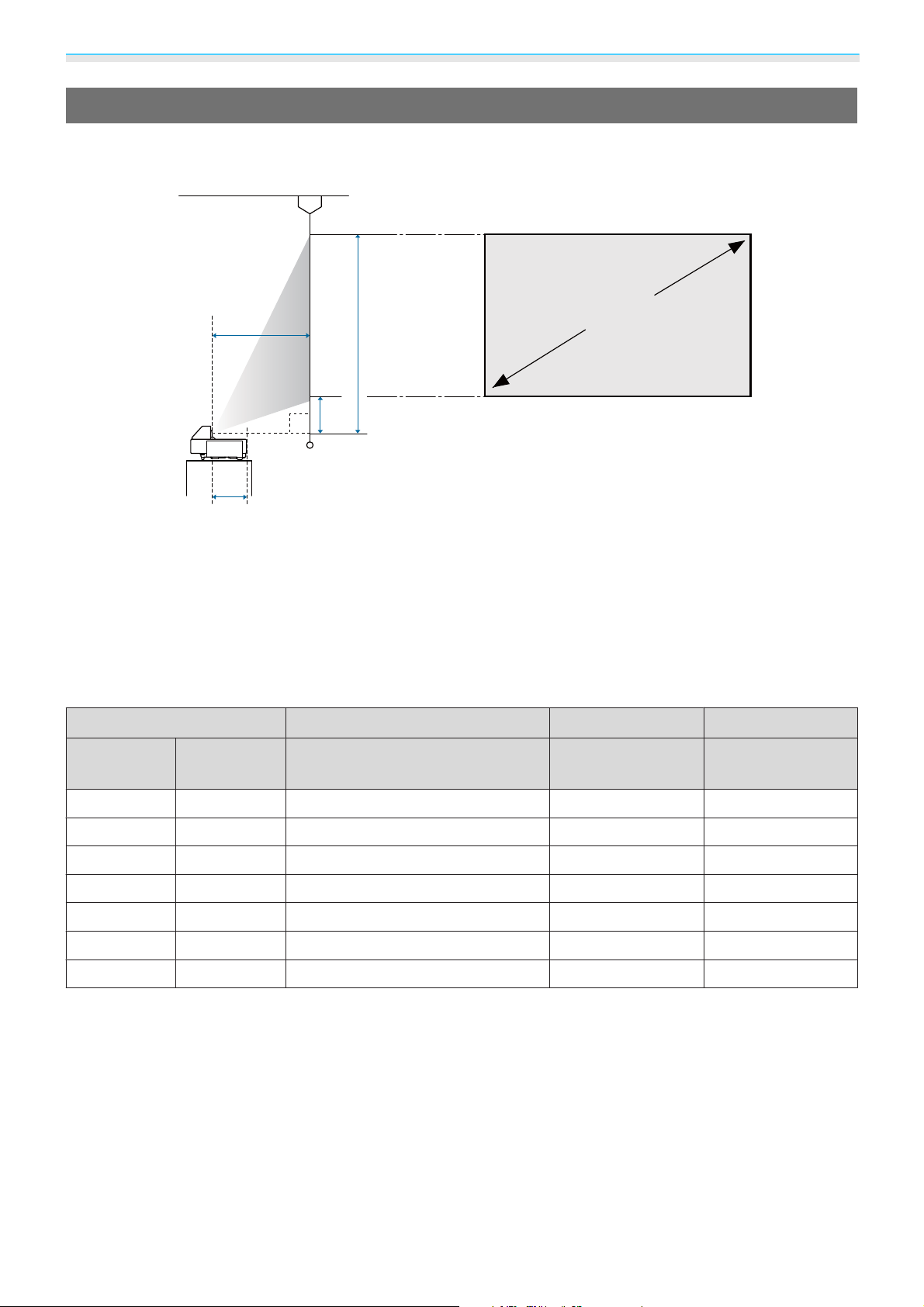
Подготовка
Размер экрана и проекционное расстояние
Воспользуйтесь таблицей ниже, чтобы установить проектор на оптимальном расстоянии от экрана.
Значения приведены только для информации.
A
E
C
B
23.3cm
D
A : Проекционное расстояние
B : Расстояние от проектора до нижней части экрана
C : Расстояние от проектора до верхней части экрана
D : Расстояние от центра объектива до задней панели проектора
E : Размер проецируемого изображения
Единица измерения: см
Формат экрана 16:9 A B C
E Ш x В Минимум (Широк.) - Максимум
(Теле)
Минимум (Ши-
рок.)
Минимум (Ши-
рок.)
70" 155 x 87 43 - 59 12 99
80" 177 x 100 49 - 67 14 114
90" 199 x 112 56 - 76 16 128
100" 221 x 125 62
110" 244 x 137 69
120" 266 x 149 75
130" 288 x 162 82
*
Проецирование с помощью Широк. (максимальное масштабирование)
*
*
*
*
17 142
19 156
21 170
23 185
19
Page 21
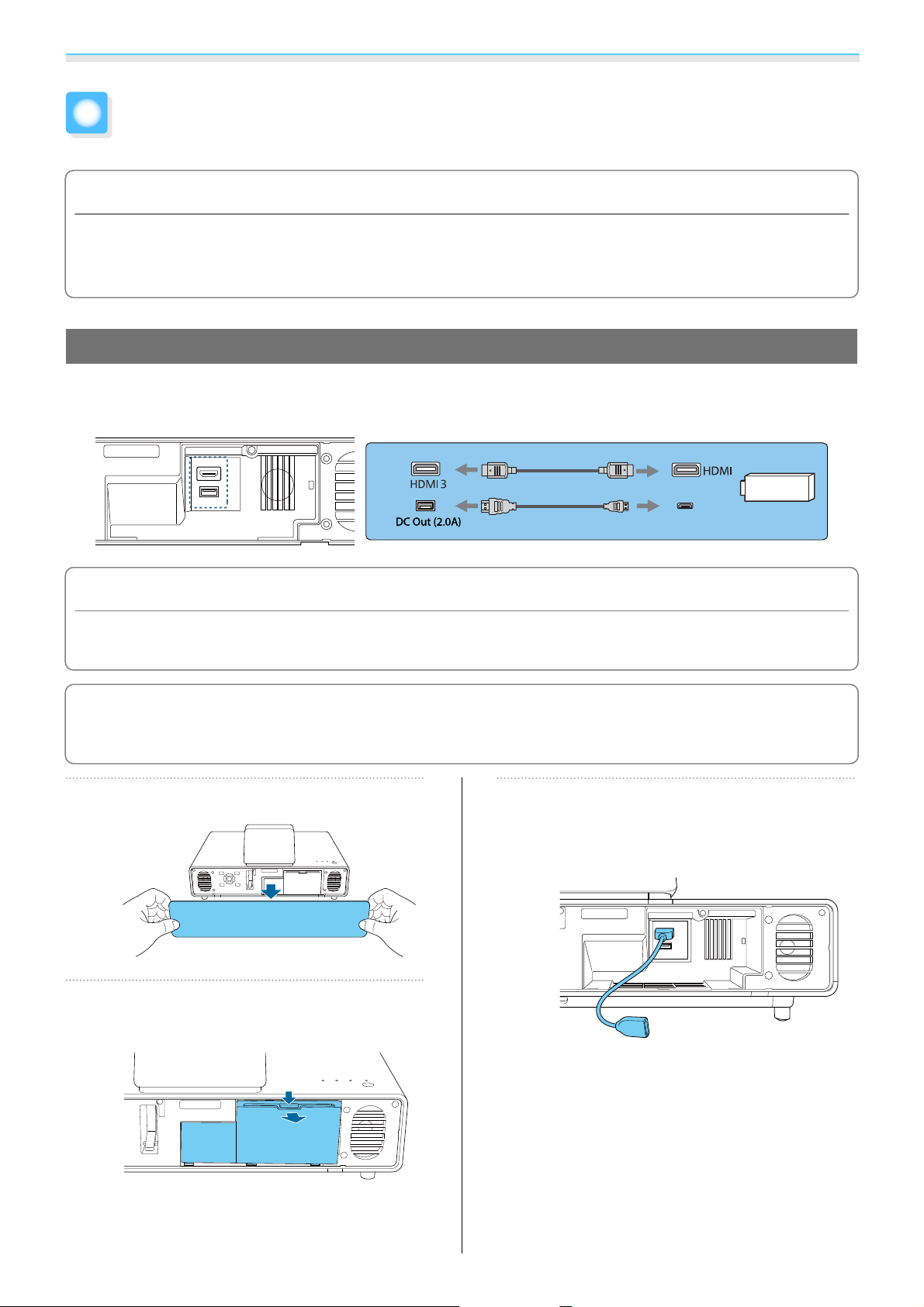
Подготовка
Подключение устройства
Внимание
•
Выполните подсоединение кабелей перед подключением к розетке.
•
Проверьте форму разъема кабеля и порта, а затем выполните подключение. Если силой вставить в порт
разъем неподходящей формы, это может стать причиной повреждений и неисправности.
Подключение потокового медиаплеера
Для проецирования изображений с потокового медиаплеера подключите его с помощью входящего
в комплект удлинителя HDMI и кабеля питания USB.
HDMI 3
DC Out (2.0A)
Внимание
В комплект поставки входит медиаплеер, предназначенный для данного проектора. В зависимости
от подключаемой видеоаппаратуры он может работать некорректно.
Если входящий в комплект поставки потоковый медиаплеер был отправлен в ремонт, то после
c
a
его возврата можно сбросить параметры. Перед отправкой медиаплеера в ремонт сохраните
свои учетные данные для Интернет-служб.
Снимите переднюю крышку.
Подключите входящий в комплект
поставки удлинитель HDMI к порту
c
HDMI3.
Снимите крышку отсека для
хранения.
b
20
Page 22
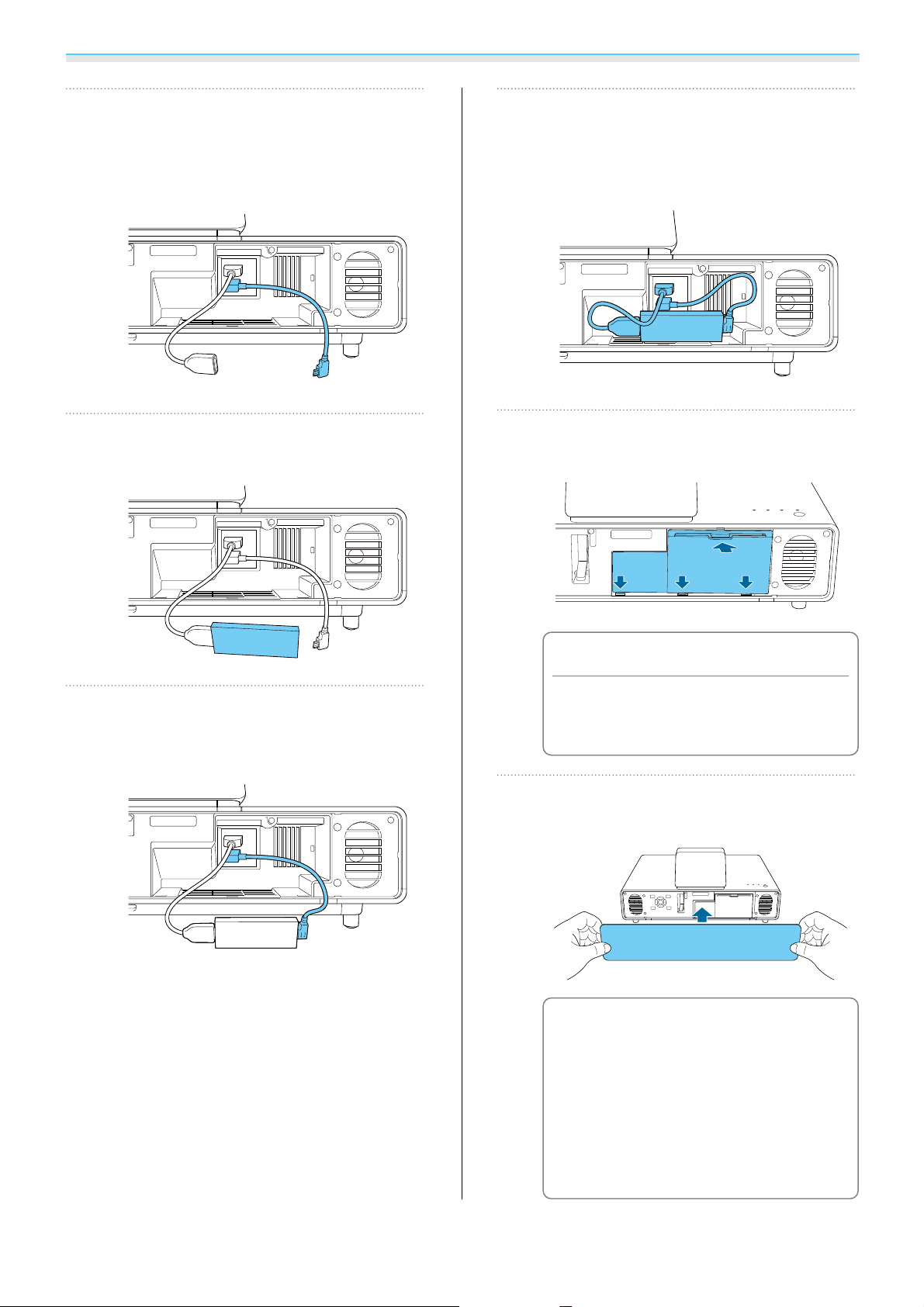
Подготовка
Подключите входящий в комплект
поставки кабель питания USB к
d
разъему питания постоянного тока
DC Out (2,0A).
Подключите удлинитель HDMI к
потоковому медиаплееру.
e
Поместите потоковый медиаплеер
в отсек для хранения.
g
Расположите кабели, как показано на
следующей схеме.
Установите на место крышку отсека
для хранения.
h
Подключите кабель питания USB к
разъему USB (тип В) на потоковом
f
медиаплеере.
Внимание
Убедитесь, что кабели не зажаты
крышкой. Если зажаты кабели, крышка
не закроется.
Установите на место переднюю
крышку.
i
При первом включении
c
входящего в комплект
поставки потокового
медиаплеера потребуется
выполнить его сопряжение с
пультом ДУ. Для сопряжения
устройства следуйте
инструкциям на экране.
s
стр.25
21
Page 23
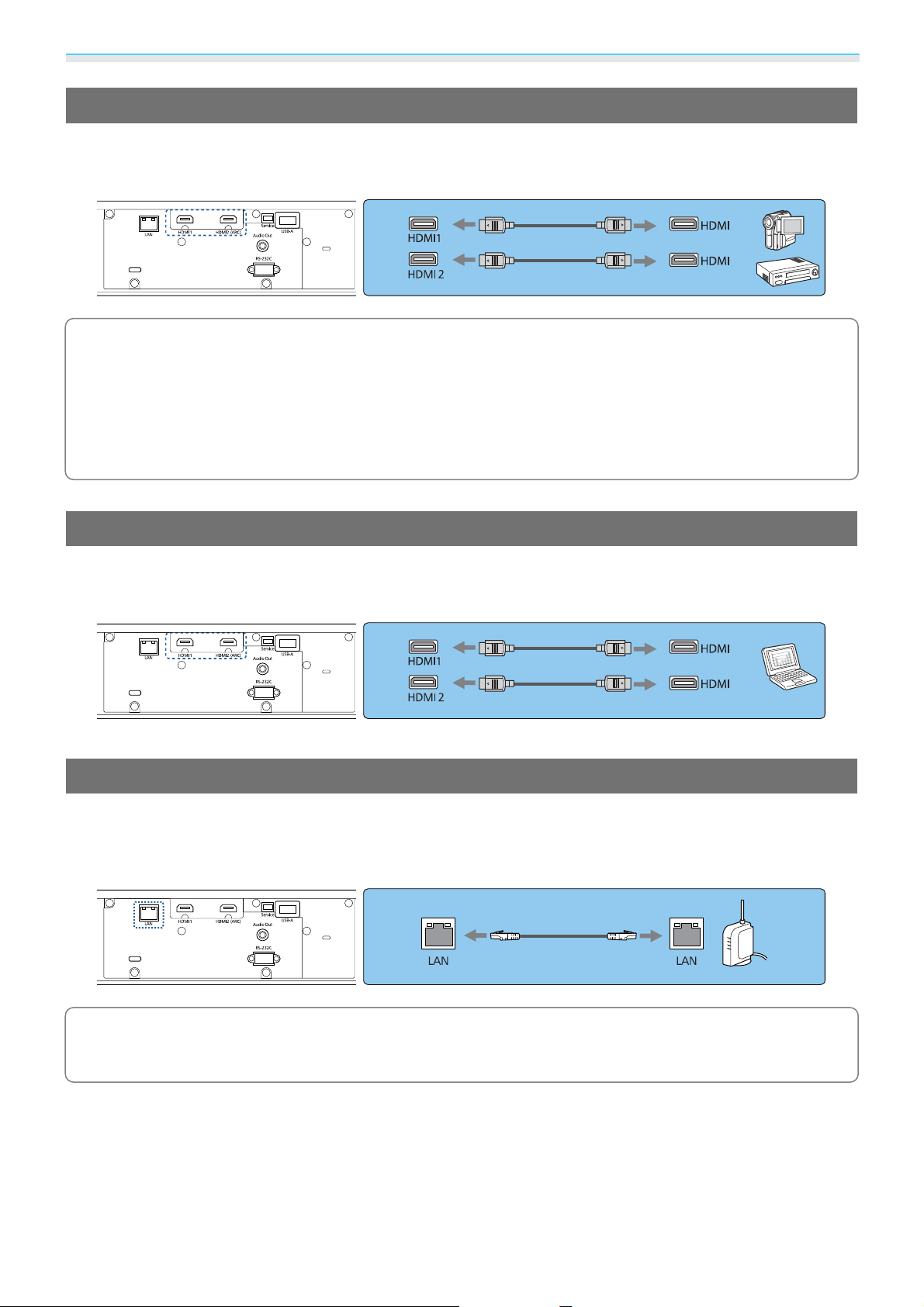
Подготовка
Подключение видеооборудования
Для проецирования видеоизображения с DVD/Blu-ray проигрывателей подключите проектор
кабелем HDMI (приобретаемым отдельно).
•
Для воспроизведения сигналов в полосе пропускания 18 Гбит/с, например 4k60p/4:4:4,
c
используется высокосортный кабель HDMI. При использовании кабеля, который не
поддерживает полосу пропускания, изображение может отображаться некорректно. В случае
искажения изображения при 18 Гбит/с переключите параметр EDID в режим Нормальная.
Сигнал - Дополнительно – EDID стр.67
•
Также можно подключить систему AV для прослушивания звука с помощью подключаемого
оборудования.
s
Подключение компьютера
Для проецирования изображений с компьютера подключите проектор кабелем HDMI (приобретаемым
отдельно).
Подключение к порту LAN
Подключение к сетевому маршрутизатору, концентратору и т.д. выполняется кабелем LAN 100BASE-TX
или 10BASE-T. Управлять проектором и проверять его состояние можно по сети с компьютера или
интеллектуального устройства.
c
Во избежание сбоев используйте экранированный кабель ЛВС категории 5 и выше.
22
Page 24
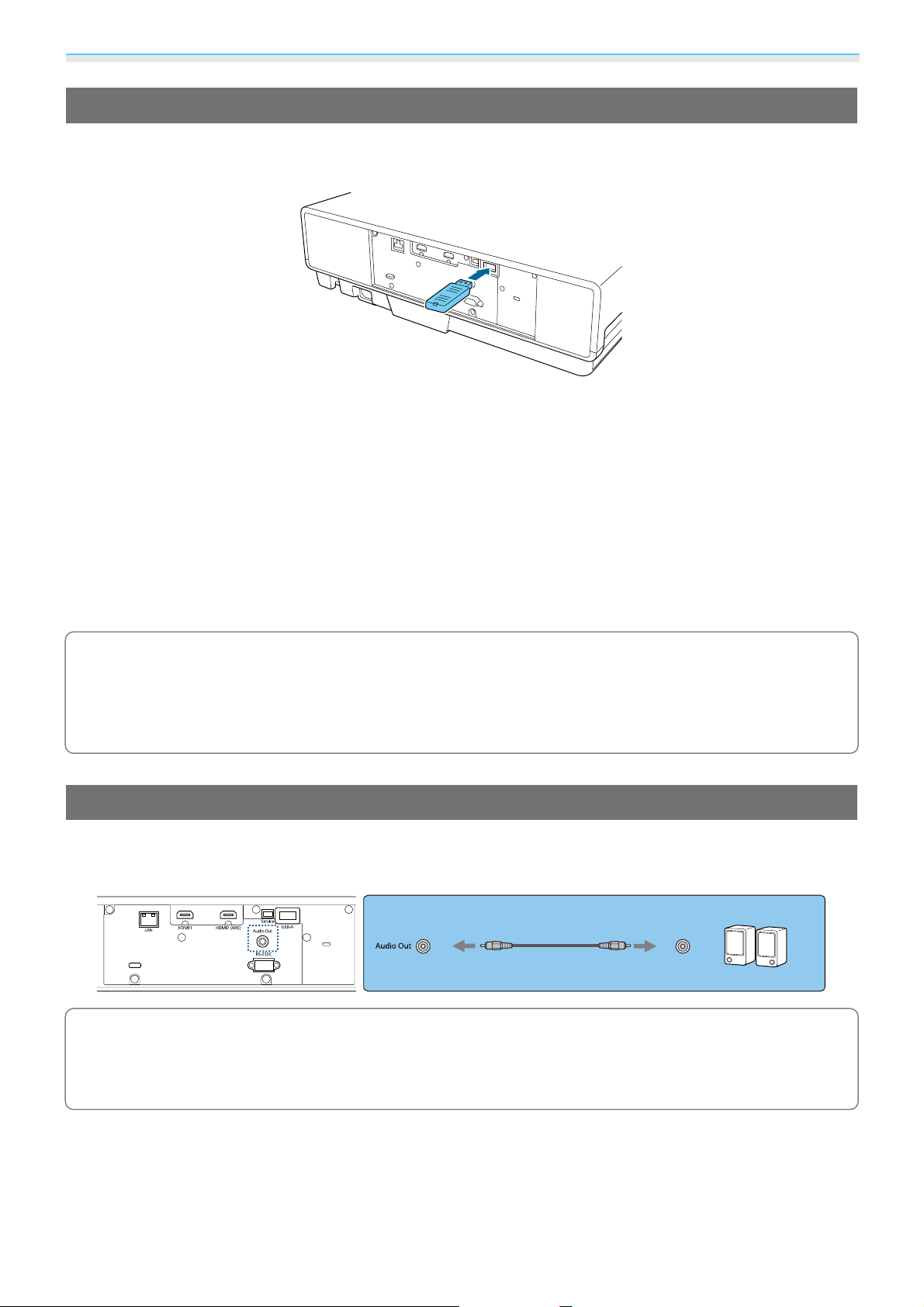
Подготовка
Подключение Беспроводной адаптер локальной сети
При использовании функции беспроводной ЛВС подключите дополнительный Беспроводной адаптер
локальной сети (ELPAP10) к порту USB-A.
Для проецирования через беспроводную локальную сеть можно использовать один из следующих
способов: Для получения подробной информации см. страницу загрузки.
•
Одновременное проецирование четырех экранов
При использовании приложения Epson iProjection (Windows/Mac) можно отобразить до четырех отдельных
экранов на проекторе с 50 компьютеров, подключенных к сети.
Приложение Epson iProjection (Windows/Mac) можно загрузить с указанного веб-сайта.
https://www.epson.com
•
Проецирование изображений с мобильного терминала через сеть.
Установка Epson iProjection (iOS/Android) на смартфон или планшет позволяет по беспроводной связи
проецировать данные на ваше устройство.
•
Если при подключенном Беспроводной адаптер локальной сети функция беспроводной ЛВС не
c
используется, установите для параметра Пит. беспров. ЛВС значение Выкл. Таким образом
можно предотвратить несанкционированный доступ извне.
•
При использовании Epson iProjection в режиме подключения Быстрый рекомендуется
выполнить настройки безопасности.
s стр.61
s
стр.76
s
стр.73
Подключение внешних динамиков
Для вывода звука на внешние динамики подключите динамики к порту проектора Audio Out с помощью
имеющегося в продаже аудиокабеля.
c
•
Для вывода звука на внешние динамики установите для параметра Устройс. аудиовых.
значение Проектор.
•
Если система AV не подключена к проектору, звук выводится на внешние динамики, даже если
параметр Устройс. аудиовых. установлен как Система AV.
s
Настройки - Связь HDMI - Устройс. аудиовых. стр.68
23
Page 25
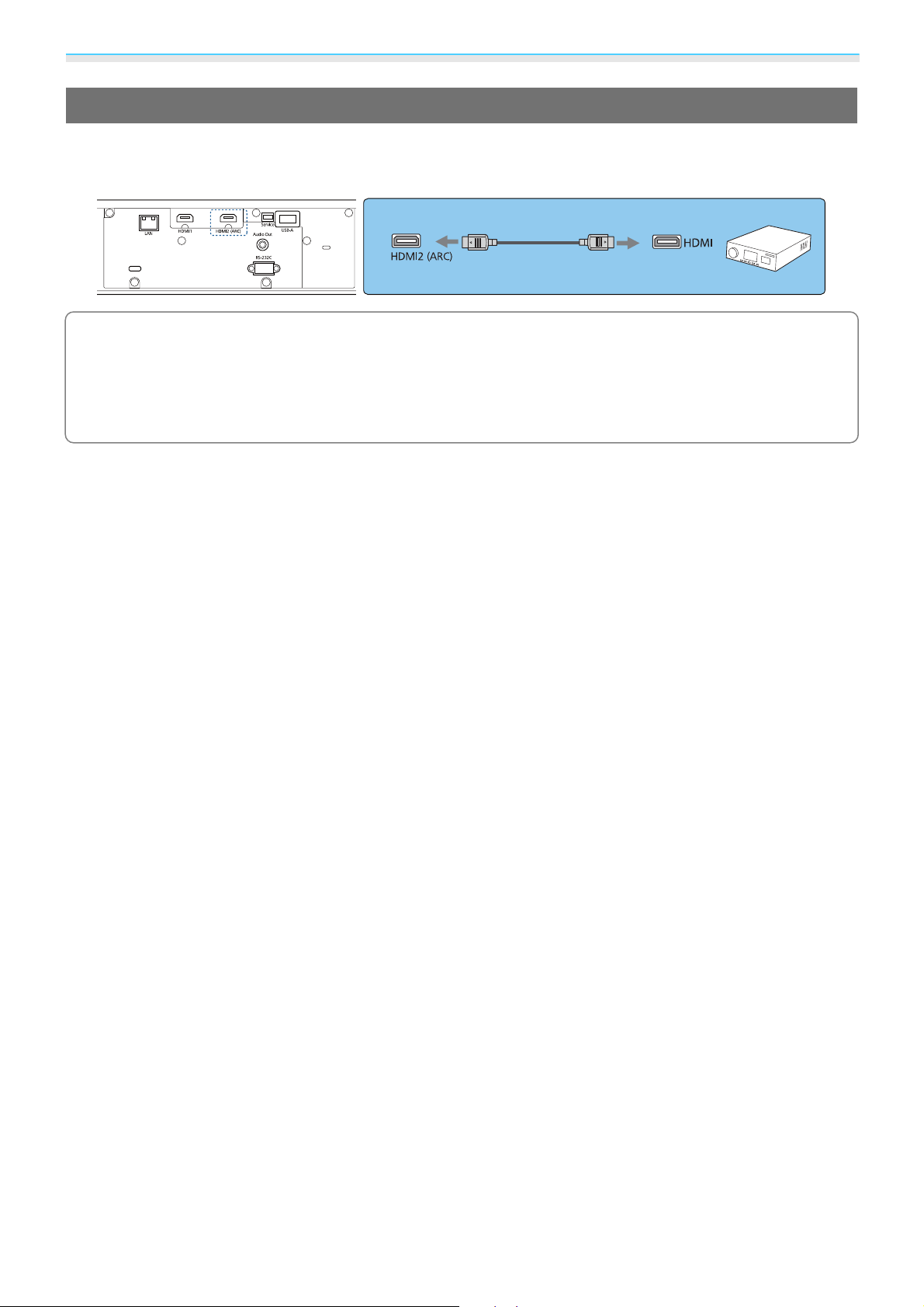
Подготовка
Подключение совместимой с ARC системы AV
Для вывода звука через систему AV, совместимую с ARC, возьмите кабель HDMI (приобретаемый
отдельно) и подключите систему AV к порту HDMI2 (ARC) на проекторе.
AVアンプ
Для вывода звука через систему AV, совместимую с ARC, выполните следующие настройки.
c
•
Установите для Устройс. аудиовых. значение Система AV. s Настройки - Связь HDMI Устройс. аудиовых. стр.68
•
Подключив систему AV к проектору, установите для Связь HDMI значение Вкл. s Настройки Связь HDMI стр.68
24
Page 26
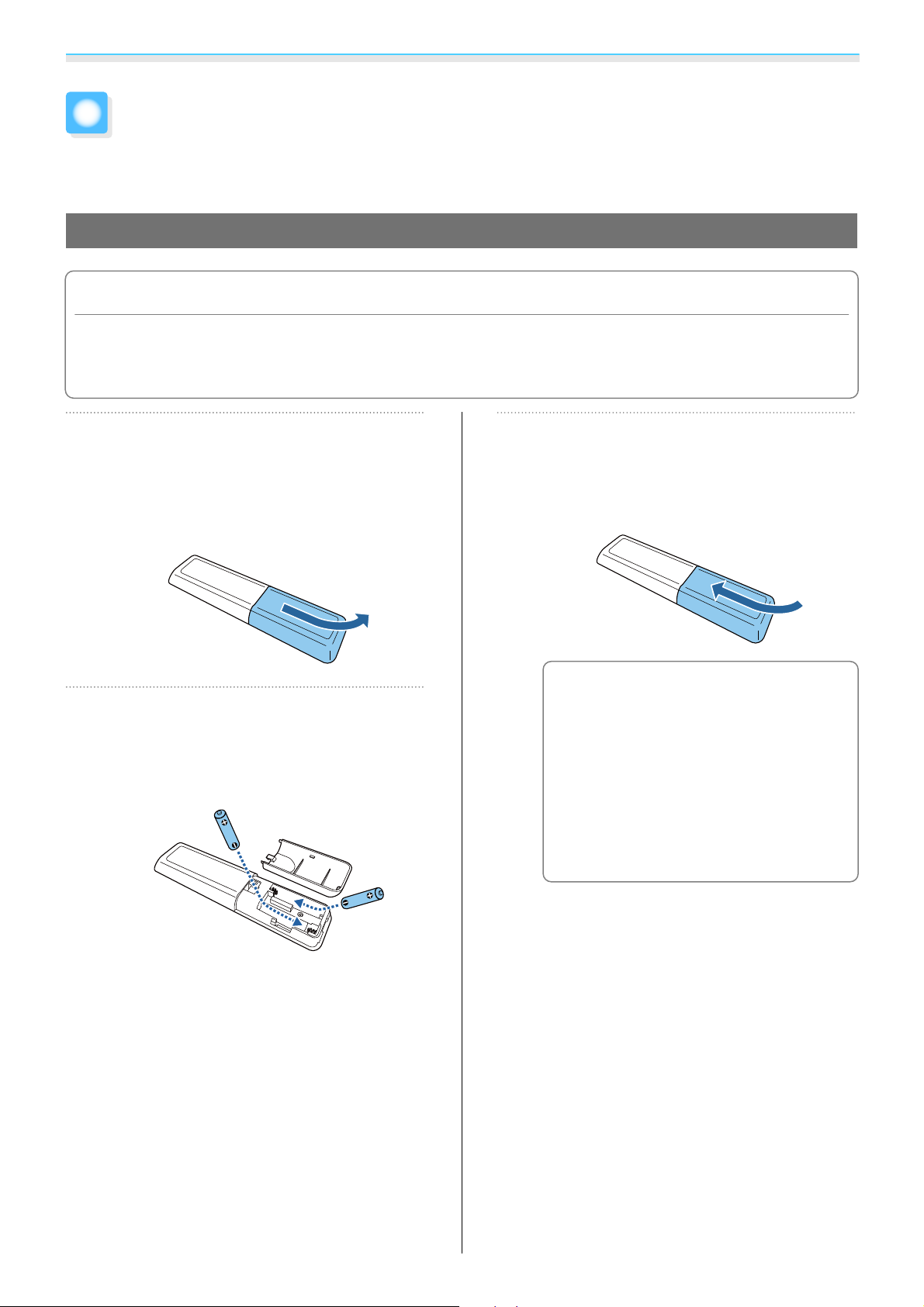
Подготовка
Подготовка пульта дистанционного управления
Установка аккумуляторов пульта дистанционного управления
Внимание
•
Проверьте расположение меток (+) и (-) внутри держателя для аккумуляторов, чтобы убедиться в
правильности ориентации устанавливаемых аккумуляторов.
•
Нельзя использовать другие батарейки, кроме щелочных или марганцевых батареек АAA.
Снимите крышку аккумуляторного
отсека.
a
Надавливая на защелку крышки
аккумуляторного отсека, поднимите
крышку.
Замените старые аккумуляторы
новыми.
b
Перед установкой проверьте
полярность аккумуляторов (+) и (-).
Установите на место крышку
аккумуляторного отсека.
c
Нажмите на крышку аккумуляторного
отсека и защелкните ее.
Если уменьшается скорость
реагирования пульта
c
дистанционного управления
или он перестает работать, это
может свидетельствовать о том,
что аккумуляторы разрядились.
Замените их двумя новыми
батарейками (марганцевыми
или щелочными батарейками
типоразмера ААА).
25
Page 27
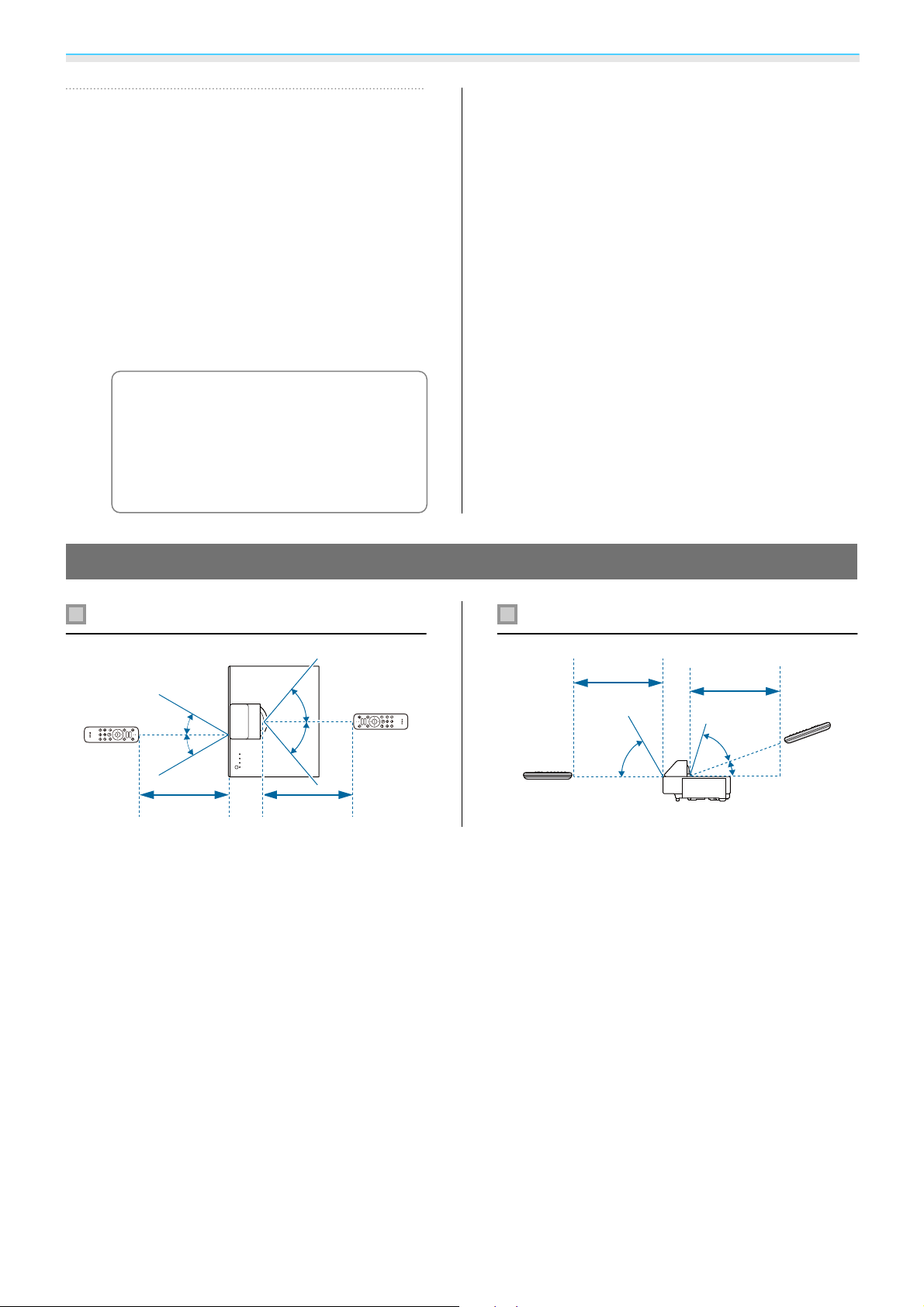
Подготовка
55°
55°
Для управления входящим в
комплект поставки потоковым
d
медиаплеером с помощью пульта
ДУ потребуется выполнить их
сопряжение . Для выполнения
сопряжения следуйте инструкциям
на экране и удерживайте нажатой
кнопку home (на главную) и кнопку
[Enter] на пульте ДУ одновременно
примерно три секунды.
•
Если для параметра Связь
c
HDMI проектора установлено
Выкл., установите Вкл.
s
стр.52
•
В процессе сопряжения
индикатор на пульте ДУ мигает.
Рабочий диапазон пульта дистанционного управления
Рабочий диапазон (слева направо)
55°
55°
30°
55°
30°
6m
55°
6m
Рабочий диапазон (сверху вниз)
6m
60°
6m
60°
15°
26
Page 28
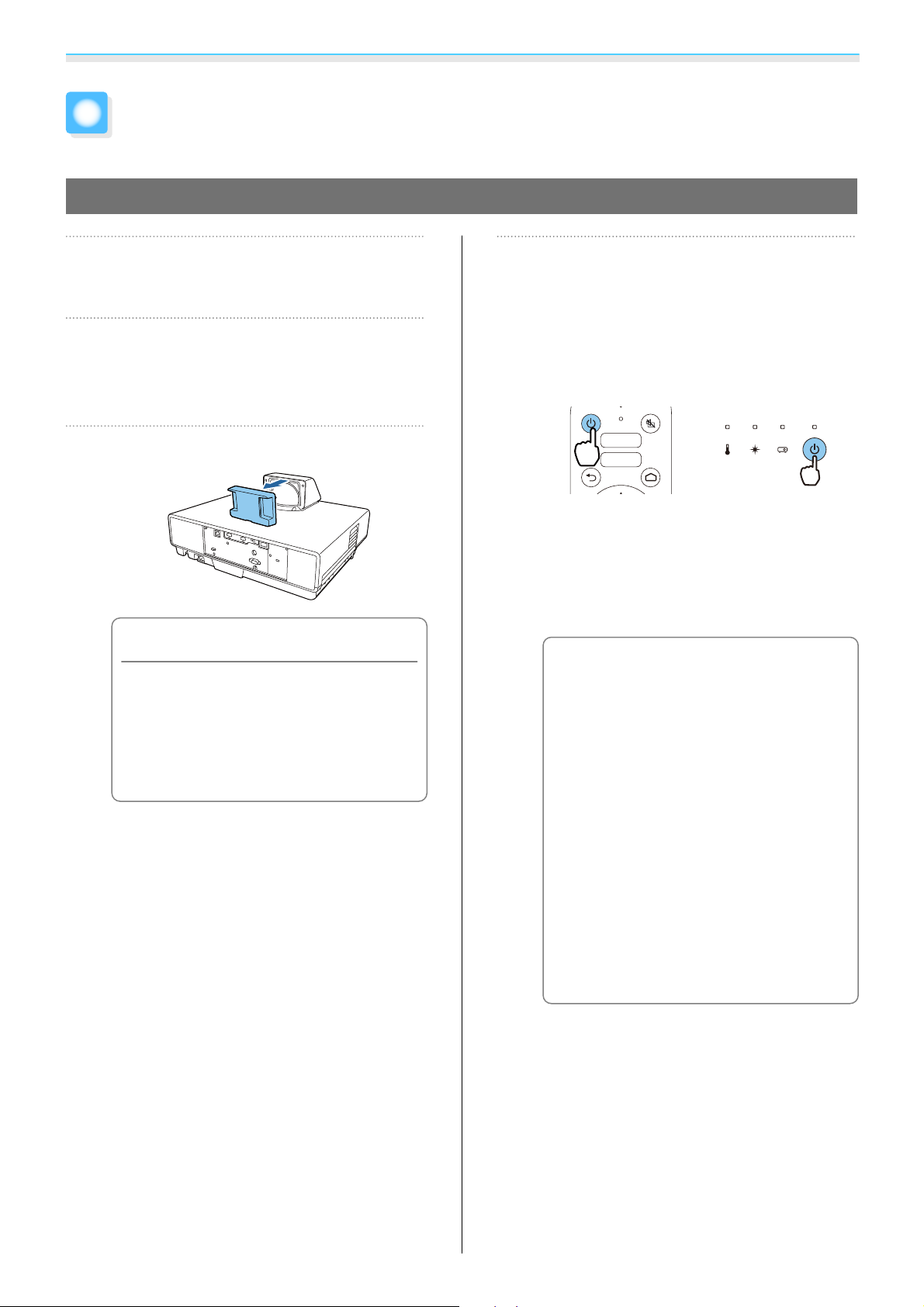
Основные операции
Проецирование изображений
Включение проектора
Подсоедините оборудование к
проектору.
a
Для подключения используйте
кабель питания из комплекта
b
поставки.
Снимите крышку объектива.
c
Внимание
Если проектор включен, а крышка
объектива не снята, она может
нагреться от источника света
проектора. Обязательно снимайте
крышку перед включением
проектора.
Для включения проектора нажмите
на кнопку standby на пульте ДУ или
d
верхней панели проектора.
Пульт дистан-
ционного упра-
вления
Индикатор состояния проектора мигает
синим, что указывает на процесс
прогревания проектора. Как только
проектор прогреется, индикаторы
ожидания и состояния будут светить
синим.
•
Если для параметра Direct
c
Power On установлено
значение Вкл., можно начать
проецирование, просто
подключив кабель питания к
проектору, не нажимая на
кнопки.
Управление – Direct Power
On стр.71
•
Включите Быстрый запуск в
меню Расширен., и в
следующий раз проектор будет
готов к работе всего через
несколько секунд после
включения.
Управление – Быстрый
запуск стр.71
Верхняя панель
проектора
s
Расширен. –
s
Расширен. –
27
Page 29
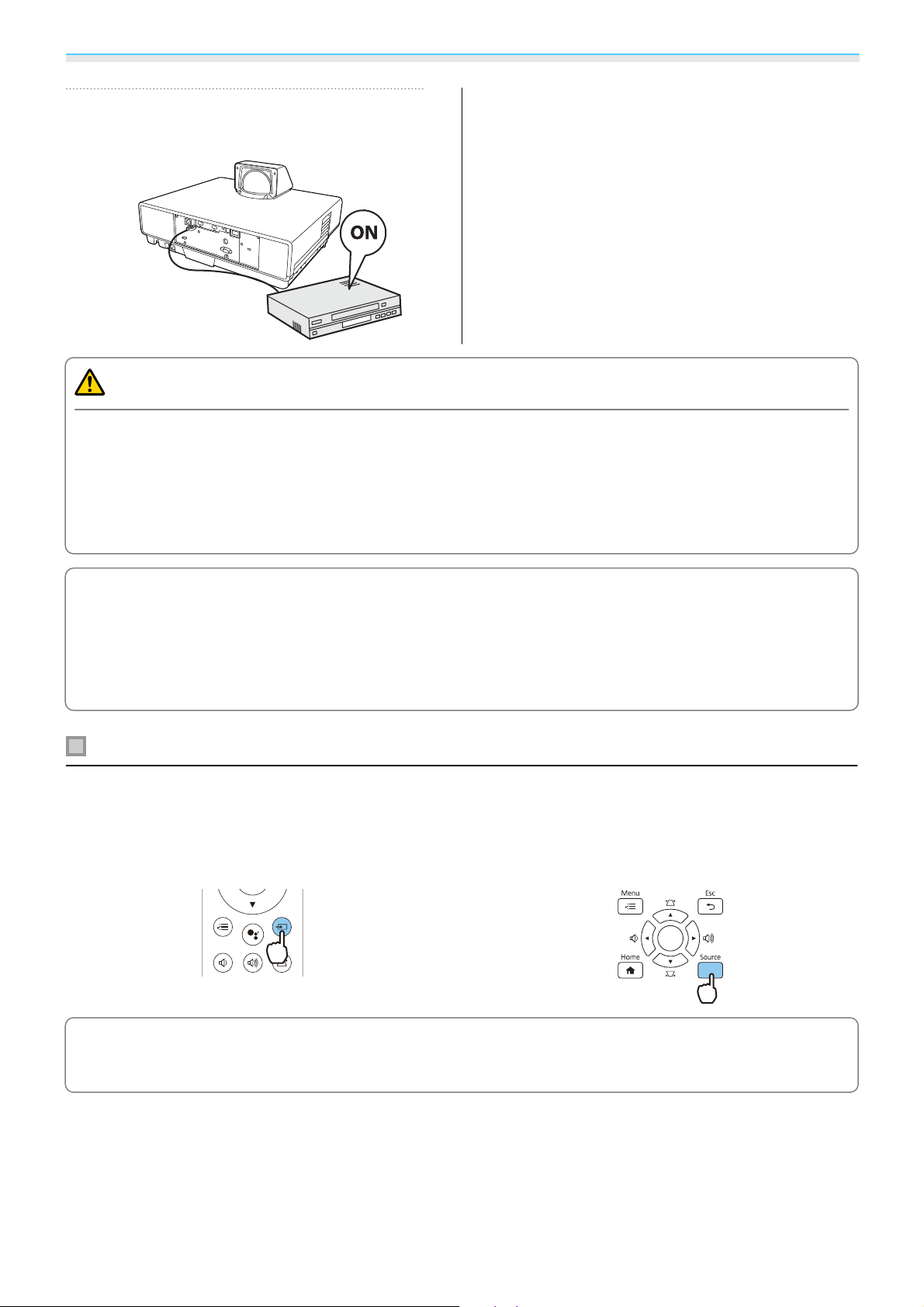
Основные операции
Включите подключенное
оборудование.
e
Опасно
•
Не смотрите в объектив во время работы проектора. Мощный излучаемый свет может привести к
повреждению зрения. Внимательно следите за поведением своего ребенка.
•
При включении проектора с помощью пульта ДУ, находясь на расстоянии от него, убедитесь, что никто
не смотрит в объектив.
•
Не стойте перед объективом во время работы проектора. Одежда может быть повреждена из-за
высокой температуры.
•
Данный проектор предоставляет функцию Защита от детей для предотвращения случайного
c
включения питания детьми, а также функцию Блокир. управл. для предотвращения случайного
срабатывания.
управл. стр.68
•
При работе на высоте 1500 м или более для настройки Высотный режим следует задать
значение Вкл.
s
Настройки - Настройка блокировки - Защита от детей/Блокир.
s
Расширен. – Управление – Высотный режим стр.71
Если целевое изображение не проецируется
Если изображение не проецируется, источник можно изменить одним из следующих способов.
Пульт дистанционного управления Панель управления
Нажмите на кнопку source и выберите целевой
порт.
Нажмите на кнопку [Source] и выберите целевой
порт.
c
Н а ж ав н а к н о пк у [ H o me ] н а п а не л и у п ра в л е н ия, можно также выполнять настройку параметров
с главного экрана.
s
стр.29
28
Page 30
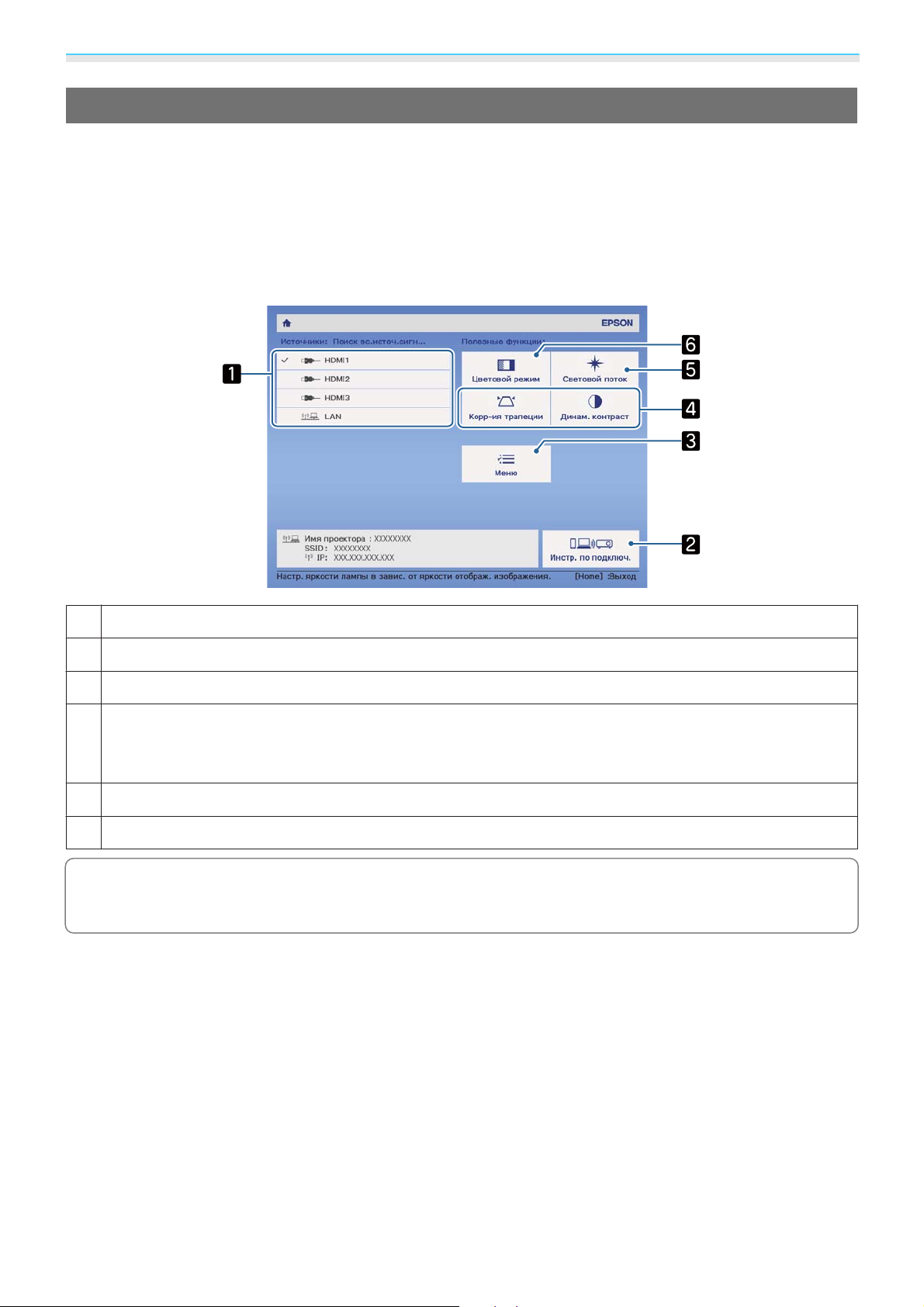
Основные операции
Работа с главным экраном
На главном экране можно легко выбрать источник сигнала изображения и воспользоваться полезными
функциями.
Для отображения главного экрана нажмите на кнопку [Home] на панели управления.
Главный экран отображается автоматически при включении проектора в следующих случаях:
•
Для Авт.Отобр.Глав.экр. установлено Вкл. s Расширен. - Главный экран - Авт.Отобр.Глав.экр. стр.71
•
Отсутствует сигнал от каких-либо источников.
Выбор источника для проектора.
a
Отображение Инстр. по подключ.
b
Открывает меню Настройка. s стр.64
c
Выполнение настроек меню, назначенных для параметров Пользов. функция 1 и Пользов. функция
d
2, на Главный экран.
s
Расширен. - Главный экран стр.71
Настройка яркости источника света. s Изображен. - Световой поток стр.65
e
Выберите Цветовой режим. s стр.37 s Изображен. - Цветовой режим стр.65
f
Главный экран исчезает при бездействии в течение 10 минут.
c
29
Page 31

Основные операции
Выключение
Выключите подключенное
оборудование.
a
Нажмите на кнопку standby на
пульте ДУ или верхней панели
b
проектора.
Пульт дистан-
ционного упра-
вления
Отображается сообщение о
подтверждении.
Снова нажмите кнопку standby.
Верхняя панель
c
проектора
Дождитесь полного охлаждения.
d
После завершения охлаждения
индикатор состояния прекращает
мигать.
Отключите кабель питания.
e
Присоедините крышку объектива.
c
•
Когда кабель питания
подключен, небольшое
количество электричества
потребляется даже при
отсутствии операций.
•
При повторном подключении
кабеля питания подождите
достаточный промежуток
времени.
f
Индикатор состояния мигает, и
начинается охлаждение проектора.
Если для параметра Режим
подтвержд. установлено
c
значение Выкл., можно
выключить проектор одним
нажатием кнопки на пульте
дистанционного управления.
s
Расширен. - Дисплей -
Режим подтвержд. стр.71
Если для Пит.USB в реж.ож. установлено Вкл., питание подается на потоковый медиаплеер,
c
даже когда проектор находится в режиме ожидания (выключен); это помогает ускорить
включение потокового медиаплеера.
реж.ож. стр.71
s
Расширен. – Управление – Пит.USB в
30
Page 32

Основные операции
Регулировка проецируемого изображения
Поскольку изображения являются нестабильными сразу после включения проектора, перед
c
Отрегулируйте фокусное расстояние, передвигая рычаг фокусировки вверх и вниз.
настраиванием фокусировки, масштабирования или сдвига линзы рекомендуется подождать
20 минут или более после начала проецирования изображений.
Регулировка фокусного расстояния
Регулировка размера проецируемого изображения (Изменить увелич.)
Функция "Масштаб" служит для регулировки размера проецируемого изображения.
Нажмите на кнопку [Menu] для
отображения меню в следующем
a
порядке: Настройки - Масштаб.
Пульт дистан-
ционного упра-
вления
Панель управле-
ния
Отрегулируйте значения,
используя кнопки Влево и Вправо.
b
Нажмите кнопку [Menu] для выхода
из меню.
c
31
Page 33

Основные операции
Регулировка положения проецируемого изображения (Сдвиг изображения)
Положение проецируемого изображения можно отрегулировать, не перемещая проектор.
s
Настройки - Сдвиг изображения стр.68
Нажмите на кнопку [Menu] для
отображения меню в следующем
a
порядке: Настройки - Сдвиг
изображения.
c
Пульт дистан-
ционного упра-
вления
•
Отрегулируйте размер проецируемого изображения, используя "Масштаб", а затем его
положение, используя Сдвиг изображения. Если для параметра "Масштаб" выбрано значение
"максимум широк.", регулировка положения проецируемого изображения недоступна.
•
Сразу после включения проектора изображение нестабильно. Подождите примерно 20 минут
после запуска проектора, прежде чем регулировать положение проецируемого изображения.
•
Настройка параметра Сдвиг изображения сохраняется даже после выключения проектора.
После изменения положения или угла установки проектора выполните настройки заново.
Панель управле-
ния
Отрегулируйте положение
проецируемого изображения
b
кнопками Вверх/ Вниз/ Влево/
Вправо.
Нажмите кнопку [Menu] для выхода
из меню.
c
Коррекция вертикальных искажений изображения
Если на проецируемом изображении имеются искажения по вертикали, отрегулируйте переднюю
опору так, чтобы изображение и экран были расположены под одним углом.
Сложите опору
Выдвиньте опору
32
Page 34

Основные операции
Коррекция трапецеидальных искажений
Если расположить проектор под углом к экрану, приподнять его вверх, наклонить вниз или в сторону,
может потребоваться произвести коррекцию искажения изображения.
Его можно откорректировать одним из двух способов, приведенных ниже.
•
Выполните коррекцию вертикальных и горизонтальных искажений s стр.33
•
Корректировка каждого из углов проецируемого изображения в отдельности s стр.34
Коррекция с помощью кнопок Коррекция трапецеидальных искажений
Для коррекции вертикальных и горизонтальных трапецеидальных искажений можно использовать
кнопки Вверх/Вниз/Влево/Вправо на панели управления или пульте ДУ.
Нажмите на кнопку Вверх или Вниз на панели управления или кнопку keystone на пульте ДУ для
отображения индикаторов Верт. искажение/Гориз. искажение.
Когда будут отображаться индикаторы, используйте кнопки Вверх и Вниз для коррекции по вертикали
и кнопки Влево и Вправо для коррекции по горизонтали.
Если верхняя или нижняя сторона слишком широка
Если левая или правая сторона слишком широка
•
При коррекции трапецеидальных искажений проецируемое изображение может уменьшаться.
c
Увеличьте расстояние проецирования, чтобы увеличить проецируемое изображение до
размера проекционного экрана.
•
Горизонтальное/вертикальное искажение также можно задать в меню Конфигурация.
s
Настройки - Корр-ия трапеции - Гор/вер.искаж. стр.68
•
Коррекция эффективна в пределах угла наклона проектора 3° вверх, вниз, влево или вправо.
•
Чтобы отрегулировать громкость, используйте кнопки влево/вправо на панели управления, если
индикаторы Верт. искажение/Гориз. искажение не отображаются.
s
стр.36
33
Page 35

Основные операции
Коррекция с помощью параметра Quick Corner
Для корректировки формы изображения в виде неправильного прямоугольника можно использовать
параметр Quick Corner из меню проектора.
Нажмите кнопку [Menu] для
отображения меню в следующем
a
порядке: Настройки - Корр-ия
трапеции.
Пульт дистан-
ционного упра-
вления
С помощью кнопок Вверх и Вниз
выберите Quick Corner и нажмите
b
кнопку [Enter]. Если потребуется,
снова нажмите кнопку [Enter].
Откроется экран выбора области.
Панель управле-
ния
Для выбора угла изображения,
который необходимо
c
отрегулировать, воспользуйтесь
кнопками Вверх/Вниз/Влево/
Вправо. Затем нажмите кнопку
[Enter].
Для сброса корректировок,
выполненных с помощью
c
функции Quick Corner,
удерживайте кнопку [Esc] около
двух секунд, пока отображается
экран выбора области, а затем
выберите Да.
34
Page 36

Основные операции
При необходимости
скорректируйте форму
d
изображения с помощью кнопок
Вверх/Вниз/Влево/Вправо.
Нажмите кнопку [Enter], чтобы
вернуться на экран выбора области.
Если появляется этот экран
форму можно регулировать
c
только в направлении,
указанном серым
треугольником.
При необходимости повторите
этапы 3 и 4 для регулировки
e
остальных углов.
После завершения всех действий
нажмите кнопку [Esc].
f
После использования функции
Quick Corner теперь для
c
параметра Корр-ия трапеции
установлено значение Quick
Corner в меню проектора
Настройки. При нажатии
кнопок Вверх/ Вниз на панели
управления или кнопки
keystone на пульте ДУ
отображается экран выбора
области.
35
Page 37

Основные операции
Регулировка громкости
Для регулировки громкости можно использовать кнопки громкости на пульте ДУ или панели
управления.
c
Пульт дистанцион-
ного управления
•
Громкость также можно отрегулировать в меню Настройки. s Настройки –
Громкость стр.68
•
Если система AV подключена к проектору и вы желаете выполнить регулировку громкости
системы AV, установите для параметра Связь HDMI значение Вкл., а для Устройс. аудиовых.
установите Система AV.
•
Если пульт ДУ для Android TVTM использовался для отключения звука на потоковом медиаплеере,
вы не сможете включить его с помощью пульта ДУ проектора. Перед выполнением настроек
увеличьте громкость звука с помощью пульта ДУ для Android TV
s
Настройки - Связь HDMI стр.68
Панель управления
TM
.
Предостережение
Не начинайте проецирование на большой громкости.
Внезапный резкий звук может привести к утрате слуха. Перед выключением питания также снижайте
громкость, чтобы затем при включении питания вы смогли постепенно увеличить громкость.
Временное скрытие изображения и подавление звука (A/V Mute)
Нажмите на кнопку A/V Mute на пульте ДУ, чтобы показывать или скрыть изображение. При этом также
происходит подавление или продолжение воспроизведения звука.
•
При просмотре фильмов изображение и звук воспроизводятся даже при выборе параметра
c
Подавление сигнала аудио/видео. Невозможно продолжить проецирование с того момента,
когда сигнал видео и аудио был выключен кнопкой A/V Mute.
•
Если звук выводится через систему AV и вы хотите отрегулировать ее громкость, установите для
параметра Связь HDMI значение Вкл., а для Устройс. аудиовых. — значение Система AV.
s
Настройки - Связь HDMI стр.68
36
Page 38

Регулировка изображения
Регулировка изображения
Выбор качества проецирования (Цветовой режим)
Можно получить оптимальное качество изображения для полного соответствия окружающей
обстановке при проецировании. Яркость изображения изменяется в зависимости от выбранного
режима.
Нажмите на кнопку [Menu] для отображения меню в следующем порядке:
Изображен. - Цветовой режим.
a
Пульт дистан-
ционного упра-
вления
Нажав на кнопку [Home] на панели управления, можно также выполнять настройку
параметров с главного экрана.
c
С помощью кнопок Вверх и Вниз выберите режим и нажмите кнопку [Enter] для
подтверждения выбора.
b
s
стр.29
Панель управле-
ния
Режим Рекомендуемое применение
Динамический
Яркое кино
Кино
Игра
Это самый яркий режим. Лучше всего подходит для установки приоритетов по
яркости.
Лучше всего подходит для проецирования ярких изображений.
Лучше всего подходит для просмотра фильмов.
Лучше всего подходит для воспроизведения видеоигр.
Переключение функций отображения экрана "полное" и "растянутое" (Соотношен. сторон)
Тип входного сигнала, соотношение сторон и разрешение можно изменить в соответствии с
параметром Соотношен. сторон проецируемого изображения.
Доступные значения зависят от того, какой сигнал изображения проецируется.
37
Page 39

Регулировка изображения
Обратите внимание на то, что использование функции соотношения сторон для уменьшения,
c
увеличения или разделения проецируемого изображения в коммерческих целях или для
общественного просмотра может нарушить авторские права владельца соответствующего
изображения в соответствии с законодательством об авторском праве.
Нажмите на кнопку [Menu] для
отображения меню в следующем
a
порядке: Сигнал - Соотношен.
сторон.
Пульт дистан-
ционного упра-
вления
Невозможно переключить Соотношен. сторон, если в качестве источника входного сигнала
c
Если выбрать режим Авто в нормальных условиях, для отображения входного сигнала используется
оптимальное соотношение сторон. Измените значение, если необходимо использовать другое
соотношение сторон.
выбран LAN. Кроме того, если источником входного сигнала является HDMI1/HDMI2/HDMI3, в
зависимости от входного сигнала изменение Соотношен. сторон может быть невозможным.
Панель управле-
ния
Кнопками Вверх и Вниз выберите
режим соотношения сторон и
b
нажмите на кнопку [Enter] для
подтверждения выбора.
Режим соотношения
сторон
Нормальное
Полное
Увеличенное
Для входного сигнала 4K можно выбрать только параметр Нормальное.
c
Соотношение сторон входного сигнала
16:10 16:9 4:3
38
Page 40

Регулировка изображения
Настройка параметра Резкость
Изображение можно сделать более резким.
Ниже перечислены параметры и процедуры настройки.
Стандарт
Улучш. тонких линий
Улучш. толстых линий
Нажмите на кнопку [Menu] для
отображения меню в следующем
a
порядке: Изображен. - Резкость.
Пульт дистан-
ционного упра-
вления
Увеличение контуров проецируемого изображения в целом. При регулировке параметра Стандарт значения настройки для Улучш. тонких ли-
ний и Улучш. толстых линий также регулируются.
Повышается качество отображения деталей, например, волос и рисунков
на одежде.
Повышается качество отображения крупных частей, например, контуров
целого объекта или фонов, благодаря чему повышается четкость всего изображения.
Панель управле-
ния
С помощью кнопок Вверх и Вниз
выберите необходимый элемент, а
b
затем выполните настройку,
используя кнопки Влево и Вправо.
Изображение улучшается при
перемещении вправо (позитивное
значение) и теряет качество при
перемещении влево (негативное
значение).
Появится окно настройки Резкость.
Нажмите кнопку [Menu] для выхода
из меню.
c
39
Page 41

Регулировка изображения
Изменение разрешения изображения (Улучш-е изображ-я)
Вы можете изменить разрешение изображения с помощью функции Улучш-е изображ-я.
Может быть выполнена настройка следующего содержимого.
Усиление 4K
*3
Предуст.реж.изобр.
Кадровая интерпол.*1 *2
Деинтерлейсинг*1
*2
Шумоподавление*1 *2 *3
*3
*4
Шумоподавл. MPEG*1 *2 *3
Super-resolution
Подчерк. деталей
*2
*2
Функция Усиление 4K обеспечивает проецирование изображения с
двойным разрешением за счет смещения 1 пикселя по диагонали с
шагом 0,5 пикселя.
Изображение высокого разрешения проецируется с высокой детализацией.
Выберите заранее подготовленные настройки в качестве настроек
для параметров Шумоподавление, Шумоподавл. MPEG, Super-
resolution и Подчерк. деталей.
Плавное воспроизведение фильмов. s стр.41
Преобразование чересстрочного сигнала в прогрессивный с помощью метода, соответствующего сигналу изображения.
Сглаживает неровные изображения.
Уменьшение точки растра и блокировка шумов, возникающих на
*4
контурах, при проецировании фильмов формата MPEG.
Наст. тонких линий: увеличивает контрастность и контуры размытых изображений.
Мягкий фокус: увеличивает контрастность и контуры для гладкого
фона.
Увеличивает контраст изображения для создания изображения с
более выраженными текстурами и материальным ощущением.
Сила: чем больше значение, тем больше контрастность.
Диапазон. Чем больше значение, тем больше диапазон усиления
детализации.
*1
Данную функцию можно установить только при выборе для параметра Сигнал - Дополнительно-
Обработка изобр. значения Точный.
*2
Его можно установить в любое время, если для Предуст.реж.изобр. не задано Выкл.
*3
Для входного сигнала 4К установка этого значения невозможна.
*4
Для входного сигнала 21:9 установка этого значения невозможна.
Нажмите на кнопку [Menu] для
отображения меню в следующем
a
порядке: Изображен. - Улучш-е
изображ-я.
Пульт дистан-
ционного упра-
вления
Панель управле-
ния
С помощью кнопок Вверх и Вниз
выберите пункт для коррекции и
b
нажмите кнопку [Enter] для
подтверждения выбора.
40
Page 42

Регулировка изображения
Отрегулируйте значения,
используя кнопки Влево и Вправо.
c
Нажмите кнопку [Esc], чтобы
отрегулировать другой параметр.
Нажмите кнопку [Menu] для выхода
из меню.
d
Регулировка яркости изображений
При установке для параметра Динам. контраст значения Вкл. яркость проецируемого изображения
регулируется автоматически. Автоматическая регулировка яркости улучшает контрастность в
соответствии с яркостью изображения.
Нажмите на кнопку [Menu] для
отображения меню в следующем
a
порядке: Изображен. - Динам.
контраст.
Пульт дистан-
ционного упра-
вления
Панель управле-
ния
С помощью кнопок Вверх и Вниз
выберите пункт и нажмите кнопку
b
[Enter] для подтверждения выбора.
Настройка параметра Кадровая интерпол.
Вы можете плавно воспроизводить быстро движущиеся изображения, автоматически генерируя
промежуточные кадры между оригинальными кадрами.
Функция Кадровая интерпол. доступна в следующих случаях.
•
При выборе для параметра Обработка изобр. значения Точный. s Сигнал - Дополнительно - Обработка
изобр. стр.67
•
Если в качестве источника входного сигнала выбран HDMI1/HDMI2/HDMI3.
•
При вводе сигналов 2D* или сигналов 3D (1080p 24 Hz). s стр.104
*
Недопустимо при вводе сигнала 4К. Активно только при установке для параметра Усиление 4K значения
Вкл. и входном сигнале 1080p 24 Hz.
s Изображен. - Улучш-е изображ-я - Усиление 4K стр.65
41
Page 43

Регулировка изображения
Нажмите на кнопку [Menu] для
отображения меню в следующем
a
порядке: Изображен. - Улучш-е
изображ-я - Кадровая интерпол.
Пульт дистан-
ционного упра-
вления
Настройка скорости выполнения функции Обработка изобр.
Уменьшение времени отклика изображений, проецируемых с большой скоростью, например в играх.
Эта функция доступна только при получении прогрессивного входного сигнала с портов HDMI1/
HDMI2/HDMI3.
Панель управле-
ния
С помощью кнопок Вверх и Вниз
выберите пункт и нажмите кнопку
b
[Enter] для подтверждения выбора.
Нажмите на кнопку [Menu] для
отображения меню в следующем
a
порядке: Сигнал - Дополнительно
- Обработка изобр.
c
Пульт дистан-
ционного упра-
вления
•
3D-изображения не поддерживаются.
•
Если для параметра Обработка изобр. установлено значение Быстрый, для параметров
Шумоподавление, Кадровая интерпол., Деинтерлейсинг и Шумоподавл. MPEG
устанавливается значение Выкл.
Панель управле-
ния
Кнопками Вверх/ Вниз выберите
значение Точный или Быстрый.
b
42
Page 44

Регулировка изображения
Настройка цвета
Настройка Цвет. температ.
Регулировка оттенков изображений. Отрегулируйте значения параметров, если в изображении
слишком сильна синяя, красная и т. п. составляющие.
Нажмите на кнопку [Menu] для
отображения меню в следующем
a
порядке: Изображен. - Баланс
белого - Цвет. температ.
Пульт дистан-
ционного упра-
вления
Панель управле-
ния
Отрегулируйте значения,
используя кнопки Влево и Вправо.
b
Оттенки синего усиливаются при
повышении значения, а красного — при
его уменьшении.
Регулировка RGB (Смещение/усиление)
Для улучшения яркости изображения можно отрегулировать темные (Смещение) и яркие участки
(Усиление) для цветов R (red – красный), G (green – зеленый) и B (blue – синий).
Нажмите на кнопку [Menu] для
С помощью кнопок Вверх и Вниз
отображения меню в следующем
a
порядке: Изображен. - Баланс
белого - Пользовател-ий
Пульт дистан-
ционного упра-
Смещение
Усиление
вления
Если повысить яркость изображения, более отчетливо проявляется градация тонов в
темных участках. Если затемнить изображение, оно будет выглядеть более насыщенным, но будет сложнее распознать градацию тонов в темных участках.
Если повысить яркость изображения, яркие участки станут белее, а градация тонов
пропадет. Если затемнить изображение, более отчетливо проявляется градация тонов
в ярких участках.
Панель управле-
ния
выберите необходимый элемент, а
b
затем выполните настройку,
используя кнопки Влево и Вправо.
Изображение становится более ярким
при перемещении вправо (позитивное
значение) и темнеет при перемещении
влево (негативное значение).
43
Page 45

Регулировка изображения
Регулировка оттенка, насыщенности и яркости
Можно отрегулировать оттенки, насыщенность и яркость для цветов R (red – красный), G (green –
зеленый), B (blue – синий), C (cyan – голубой), M (magenta – пурпурный) и Y (yellow – желтый).
Оттенок
Насыщенность
Яркость
Нажмите на кнопку [Menu] для
отображения меню в следующем
a
порядке: Изображен. Дополнительно - RGBCMY.
Пульт дистан-
ционного упра-
Настройка синего, зеленого или красного общего оттенка изображения.
Регулировка общей насыщенности изображения.
Регулировка общей яркости цвета изображения.
Панель управле-
вления
ния
С помощью кнопок Вверх и Вниз
выберите Оттенок,
c
Насыщенность или Яркость.
Отрегулируйте значения,
используя кнопки Влево и Вправо.
d
Нажмите кнопку [Esc], чтобы
отрегулировать другой цвет.
С помощью кнопок Вверх и Вниз
выберите цвет для коррекции и
b
нажмите кнопку [Enter] для
подтверждения выбора.
Нажмите кнопку [Menu] для выхода
из меню.
e
44
Page 46

Регулировка изображения
Регулировка гаммы
Можно отрегулировать небольшую разницу расцветки, которая может возникать в связи с
использованием разных устройств для отображения изображения.
Ее можно настроить одним из следующих способов.
•
Выбор и регулировка корректирующего значения
•
Регулировка с помощью графика регулировки гаммы
Выбор и регулировка корректирующего значения
Нажмите на кнопку [Menu] для
отображения меню в следующем
a
порядке: Изображен. Дополнительно - Гамма.
Пульт дистан-
ционного упра-
вления
Панель управле-
ния
С помощью кнопок Вверх и Вниз
выберите значение коррекции и
b
нажмите кнопку [Enter] для
подтверждения выбора.
Чем больше значение, тем светлее будут
темные участки изображения, однако
яркие участки могут казаться
бесцветными. Верхняя часть графика
регулировки гаммы округляется.
Чем меньше значение, тем темнее будут
светлые участки изображения. Нижняя
часть графика регулировки гаммы
округляется.
c
•
Горизонтальная ось графика регулировки гаммы показывает уровень входного сигнала, а
вертикальная ось — уровень выходного сигнала.
•
Нажмите кнопку Сброс, чтобы восстановить значения настроек по умолчанию.
45
Page 47

Регулировка изображения
Регулировка с помощью графика регулировки гаммы
Выберите точку тона на графике и выполните настройки.
Нажмите на кнопку [Menu] для
отображения меню в следующем
a
порядке: Изображен. Дополнительно - Гамма Пользовател-ий.
Пульт дистан-
ционного упра-
вления
С помощью кнопок Влево и Вправо
выберите из графика тон, который
b
необходимо отрегулировать.
Панель управле-
ния
С помощью кнопок Вверх и Вниз
отрегулируйте яркость и нажмите
c
кнопку [Enter] для подтверждения
выбора.
46
Page 48

Регулировка изображения
Просмотр изображения в сохраненном качестве (Функция Память)
Сохранение настроенных значений
С помощью функции памяти вы сможете записать настройки параметра Изображен. в меню
Настройка, чтобы в случае необходимости их загружать.
Выполните настройки или
корректировки, которые хотите
a
записать.
Нажмите кнопку [Menu] для
отображения меню в следующем
b
порядке: Настройки - Память.
Пульт дистан-
ционного упра-
вления
С помощью кнопок Вверх и Вниз
выберите Сохранить настройки и
c
нажмите кнопку [Enter] для
подтверждения выбора.
Панель управле-
ния
С помощью кнопок Вверх и Вниз
выберите имя ячейки памяти для
d
сохранения и нажмите кнопку
[Enter] для подтверждения выбора.
Текущие значения параметров
проектора сохраняются в памяти.
Если значок слева от имени памяти
станет цвета морской волны, это значит,
что память уже была зарегистрирована.
Если выбрать зарегистрированную
ячейку памяти, появится сообщение с
запросом на подтверждение операции
перезаписи содержимого ячейки. Если
выбрать Да, предыдущее содержимое
удаляется, и сохраняются текущие
значения.
47
Page 49

Регулировка изображения
Загрузка, удаление и переименование памяти
Можно загрузить, удалить и переименовать записанную память.
Нажмите кнопку [Menu] для
отображения меню в следующем
a
порядке: Настройки - Память.
Пульт дистан-
ционного упра-
вления
Функция Описание
Загрузить настройки
Удалить настройки
Переимен. настройки
Панель управле-
Выберите целевую функцию на
экране.
b
ния
Загрузка настроек, сохраненных в памяти. Если выбрать ячейку памяти и нажать кнопку [Enter], настройки, применяемые к текущему
изображению, заменяются настройками, сохраненными в памяти.
Очистка памяти. Если выбрать имя ячейки памяти и нажать кнопку
[Enter], отобразится сообщение. Выберите вариант Да и нажмите
кнопку [Enter], чтобы удалить выбранную ячейку памяти.
Изменение имени ячейки памяти. Выберите имя ячейки памяти, которую нужно изменить, и нажмите кнопку [Enter]. Введите имя памяти
с помощью виртуальной клавиатуры.
s
стр.74
После завершения ввода наведите курсор на команду Finish и нажмите кнопку [Enter].
48
Page 50

Полезные функции
Просмотр 3D-изображений
Подготовка к просмотру 3D-изображений
Для просмотра 3D-изображений заранее приготовьте приобретаемые отдельно 3D-очки (с системой
активного затвора, поддерживающей радиочастотную систему связи (RF/Bluetooth)).
Перед началом просмотра 3D-изображений проверьте следующее:
•
Источником входного сигнала является HDMI1/HDMI2/HDMI3
•
Если для параметра Дисплей 3D установлено Авто или 3D
s Сигнал - Настройка 3D - Дисплей 3D стр.67
•
Спаривание очков 3D
Данный проектор поддерживает указанные ниже форматы 3D.
•
Упаков. кадров
•
Слева и справа
•
Сверху и снизу
Если 3D-изображение не просматривается
Проектор автоматически проецирует 3D-изображения при определении формата 3D.
Некоторые 3D-телепередачи могут не содержать сигналов в формате 3D. В данной ситуации выполните
следующие действия для установки формата 3D.
Нажмите кнопку [Menu] для
отображения меню в следующем
a
порядке: Сигнал - Настройка 3D.
Пульт дистан-
ционного упра-
вления
Переключите Дисплей 3D в режим
Панель управле-
ния
Нажмите кнопку [Esc], чтобы
вернуться на предыдущий экран.
c
Выберите Формат 3D для выбора
формата 3D на устройстве AV.
d
b
3D.
49
Page 51

Полезные функции
•
Если используется устройство или кабель, который не поддерживает 3D-изображение, то в таком
c
случае 3D-проекция не может быть реализована.
•
Для получения подробных сведений об установках формата 3D на устройстве AV см.
документацию, поставляемую с устройством AV.
•
Если формат 3D не был установлен правильно, изображение будет отображаться неправильно,
как показано ниже.
•
Если 3D-изображение проецируется неправильно даже при выбранном 3D-формате, время
синхронизации для очков 3D можно инвертировать. Выполните инверсию синхронизации с
помощью параметра Инверт. 3D очки.
•
Восприятие 3D-изображения является индивидуальным.
•
В начале проецирования 3D-изображения появляется предупреждение о просмотре таких
изображений. Чтобы отключить это предупреждение, установите в пункте О просмотре 3D
значение Выкл.
•
Во время проецирования 3D-изображения невозможно изменить следующие функции меню
Настройка.
Усиление 4K, Кадровая интерпол., Соотношен. сторон, Невидимая область (установлено Выкл.),
Super-resolution, Обработка изобр., Дополнительно - Динамический диап.
•
Внешний вид изображения 3D может изменяться в зависимости от температуры окружающей
среды. Не используйте проектор, если изображение проецируется неправильно.
s
Сигнал – Настройка 3D – Инверт. 3D очки стр.67
s
Сигнал – Настройка 3D – О просмотре 3D стр.67
Использование очков 3D
Для просмотра 3D-изображений с помощью приобретаемых отдельно 3D-очков (с системой активного
затвора, поддерживающей радиочастотную систему связи (RF/Bluetooth)).
Для просмотра 3D-изображения вам необходимо произвести спаривание очков 3D и проектора.
Подробная информация об очках 3D представлена в Руководстве по эксплуатации.
Предупреждения о просмотре 3D-изображений
Обратите внимание на следующие важные моменты, касающиеся просмотра 3D-изображений.
Предостережение
Время просмотра
•
При длительном просмотре 3D-изображений обязательно периодически делайте перерывы.
Длительный просмотр 3D-изображений может вызвать усталость глаз.
Длительность и частота таких перерывов определяются для каждого индивидуально. Если усталость
или дискомфорт в глазах не проходит даже после перерыва, немедленно прекратите просмотр.
50
Page 52

Полезные функции
Предостережение
Просмотр 3D изображений
•
Если при просмотре 3D-изображений ощущается усталость глаз или дискомфорт, немедленно
прекратите просмотр.
Дальнейший просмотр 3D-изображений может ухудшить ваше самочувствие.
•
Обязательно надевайте очки 3D при просмотре 3D-изображений. Не пытайтесь просматривать 3Dизображения без очков 3D.
Это может ухудшить ваше самочувствие.
•
Во время использования очков 3D не располагайте поблизости бьющиеся или хрупкие предметы.
3D-изображения могут вызвать непроизвольные движения тела, в результате которых можно получить
травму или повредить находящиеся поблизости предметы.
•
Одевайте очки 3D только во время просмотра 3D-изображений. Не ходите в очках 3D.
Вы будете видеть все темнее, чем обычно, и можете упасть или получить травму.
•
Просматривая 3D-изображения, старайтесь по возможности находиться на одном уровне с экраном.
Просмотр 3D-изображений под углом уменьшает эффект 3D и может ухудшить ваше самочувствие в
связи с непредусмотренными изменениями цветов.
•
При просмотре 3D-изображений в помещении с флуоресцентным или светодиодным освещением
можно увидеть вспышки или мигание в помещении. В таком случае уменьшите уровень освещенности
до исчезновения мигания, или же полностью выключите свет во время просмотра 3D-изображений. В
крайне редких случаях такое мигание может вызвать у некоторых людей эпилептический припадок
или потерю сознания. Если во время просмотра 3D-изображений ваше самочувствие ухудшается или
вы ощущаете дискомфорт, немедленно прекратите просмотр.
•
Во время просмотра 3D-изображений необходимо находиться от экрана на расстоянии, равном
троекратной высоте экрана или дальше.
Рекомендуемое расстояние просмотра для 80-дюймового экрана составляет не меньше 3 метров, а для
100-дюймового экрана — не меньше 3,6 метра.
Если сидеть или стоять на расстоянии, меньшем, чем рекомендуемое, могут уставать глаза.
Предостережение
Риск для здоровья
•
Людям, чувствительным к свету, страдающим заболеваниями сердца или имеющим плохое
самочувствие, не следует пользоваться очками 3D.
В противном случае состояние здоровья может ухудшиться.
Предостережение
Рекомендуемый возраст
•
Минимальный рекомендуемый возраст для просмотра 3D-изображений — шесть лет.
•
Дети, не достигшие шестилетнего возраста, все еще развиваются, и просмотр 3D-изображений может
вызвать осложнения. При возникновении каких-либо сомнений проконсультируйтесь с врачом.
•
Дети, просматривающие 3D-изображения в очках 3D, должны обязательно находиться под присмотром
взрослых. Часто сложно определить, что ребенок устал или ощущает дискомфорт, что в результате
может привести к внезапному ухудшению его самочувствия. Обязательно следите за тем, чтобы глаза
ребенка не уставали во время просмотра.
51
Page 53

Полезные функции
Использование функции Связь HDMI
Функция Связь HDMI
Если к порту HDMI проектора подключено устройство AV, соответствующее стандартам CEC для HDMI,
можно выполнять связанные операции, например, связанное включение питания и регулировку
громкости системы AV с помощью одного пульта дистанционного управления.
•
Если устройство AV соответствует стандартам CEC для HDMI, функцию связи HDMI можно
c
Пример подключения
использовать, даже если промежуточная система AV не соответствует таким стандартам.
•
Одновременно можно подключить до 3 мультимедийных проигрывателей, отвечающих
стандартам HDMI CEC.
Проектор Усилитель Мультимедийные проигрыватели
Настройки параметра Связь HDMI
Если параметр Связь HDMI имеет значение Вкл., воз-
можно выполнение следующих действий.
ки - Связь HDMI - Связь HDMI стр.68
•
Смена входа по каналу связи
Изменяет источник входа проектора на HDMI при воспроизведении содержимого на подключенном устройстве.
•
Работа подключенных устройств
С помощью пульта дистанционного управления проектора можно выполнять такие операции, как воспроизведение, перемотка вперед, перемотка назад, пауза, регулировка громкости звука и отключение звука.
Также можно выбрать следующие функции на экране
Связь HDMI.
s
Настрой-
и т.д.
Функция Описание
Устройс. аудиовых. Выбор устройства для вывода аудиосигнала.
Проектор: Вывод аудиосигнала через встроенные динамики проектора или через внешние динамики, подключенные к порту Audio Out.
Система AV: выберите этот пункт при выводе аудиосигнала с усилителя AV, поддерживающего стандарты HDMI CEC.
52
Page 54

Полезные функции
Функция Описание
Вкл. Подключение
Выкл. Подключение
Буфер интерфейса При неправильной работе Связь HDMI можно устранить нарушение через изме-
Для использования функции Связь HDMI необходимо настроить подключенное устройство.
c
Дополнительную информацию см. в документации, поставляемой в комплекте с
подключенным устройством.
При установке параметра Вкл. Подключение операции связаны между собой, как
показано ниже.
•
При включении проектора также включаются подключенные устройства.
•
Также проектор включается при включении подключенных устройств и воспроизведении содержимого.
Когда для параметра Выкл. Подключение установлено значение Вкл., при выключении проектора также выключаются и подключенные устройства.
•
Данная функция работает только в том случае, если в устройстве включена функция
межсистемной связи CEC.
•
Обратите внимание на то, что в зависимости от состояния подключенного устройства (например, выполнение записи), оно может не выключиться.
нение настроек.
Подключение
Можно проверить подключенные устройства, поддерживающие функцию Связь HDMI, и выбрать то из
них, которое будет использоваться для проецирования изображения. Устройства, которыми можно
управлять с помощью функции Связь HDMI, выбираются автоматически.
Перед отображением списка подключенных устройств проверьте, что параметр Связь HDMI имеет
s
значение Вкл.
Нажмите кнопку [Menu] для
отображения меню в следующем
a
порядке: Связь HDMI - Подкл.
Настройки - Связь HDMI - Связь HDMI стр.68
Выберите устройство, которым
необходимо управлять с помощью
b
функции Связь HDMI.
устройств.
Пульт дистан-
ционного упра-
вления
Откроется список Подкл. устройств.
Устройства, слева от которых
расположен значок цвета морской
волны, подключены с помощью Связь
HDMI.
Панель управле-
ния
Если имя устройства определить
невозможно, это поле остается пустым.
53
Page 55

Полезные функции
•
Если кабель не соответствует стандартам HDMI, данная функция работать не будет.
•
c
Некоторые подключенные устройства или их функции могут работать неправильно, даже если
они соответствуют стандартам CEC для HDMI. Дополнительную информацию см. в документации,
поставляемой в комплекте с подключенным устройством.
54
Page 56

Использование проектора в сети
Проецирование через проводную ЛВС
Изображения на проектор можно отправить по проводной сети.
Для этого необходимо подключить проектор к сети и настроить его и компьютер для проецирования
по проводной сети.
Завершив подключение проектора и выполнение сетевых настроек, установите Epson iProjection
(Windows/Mac) с указанного веб-сайта.
С помощью Epson iProjection можно проецировать изображения с компьютера через сеть. Можно
проводить динамичные совещания, проецируя изображения одновременно с нескольких
компьютеров, подключенных к сети. Дополнительную информацию см. в Руководство по
эксплуатации Epson iProjection (Windows/Mac).
https://www.epson.com
Выбор настроек проводной сети
Перед тем, как начать проецирование изображений по сети, необходимо подключить Беспроводной
адаптер локальной сети (ELPAP10) и настроить параметры сети на проекторе.
Перед настройкой параметров подсоедините кабель ЛВС к порту LAN и подключите проектор
c
a
b
к проводной ЛВС.
Нажмите кнопку [Menu] для отображения меню в следующем порядке: Сеть -
Конфигурации сети.
Пульт дистан-
ционного упра-
вления
Выберите меню Основные и произведите необходимые настройки.
•
Имя проектора: позволяет ввести имя длиной до 16 буквенно-цифровых символов для идентификации
проектора в сети.
•
Пароль PJLink:Установите пароль, который будет использоваться для доступа к проектору с
использованием совместимого с PJLink программного обеспечения. Вы можете ввести до 32
однобайтных буквенно-цифровых символов.
•
Пароль Remote: установите пароль, который будет использоваться при эксплуатации проектора со
смартфона или планшета. Можно ввести до 8 однобайтных буквенно-цифровых символов.
•
Показ. данные ЛВС: позволяет установить формат отображения информации о настройках сети
проектора.
Панель управле-
ния
Для ввода имени, пароля и ключевого слова воспользуйтесь экранной клавиатурой.
Кнопками Вверх/ Вниз/ Влево/ Вправо на пульте ДУ выберите символы и нажмите на
c
кнопку [Enter] для подтверждения выбора.
55
Page 57

Использование проектора в сети
Выберите пункт Проводная ЛВС и нажмите на кнопку [Enter].
c
Выберите необходимые основные параметры.
d
•
Если вашей сетью используется DHCP, установите DHCP на Вкл.
•
Если DHCP не используется, установите DHCP на Выкл., а затем введите Адрес IP, Маска подсети и
Адрес шлюза проектора.
После завершения настроек выберите параметр Готово и следуйте инструкциям на
экране, чтобы сохранить настройки и выйти из меню.
e
Нажмите на кнопку source на пульте дистанционного управления или кнопку
[Source] на панели управления и выберите LAN.
f
Настройки завершены, когда на экране режима ожидания ЛВС появится правильный IP-адрес.
Чтобы не показывать IP-адрес на экране ожидания ЛВС или на главном экране,
s
установите для параметра От. IP-адр. значение Выкл.
c
Проводная ЛВС стр.76
Сеть – Конфигурации сети –
56
Page 58

Использование проектора в сети
Проецирование через беспроводную ЛВС
Вы можете проецировать изображения со смартфонов, планшетов и ПК через беспроводную
локальную сеть.
Для проецирования через беспроводную локальную сеть необходимо заранее произвести настройки
беспроводного соединения проектора и подключаемого устройства.
Epson iProjection позволяет проецировать изображения через беспроводную локальную сеть. Для
загрузки Epson iProjection можно использовать любой из указанных способов, однако пользователь
самостоятельно оплачивает все соответствующие расходы.
•
Epson iProjection (Windows/Mac) можно загрузить с указанного веб-сайта.
http://www.epson.com
•
Загрузить Epson iProjection (iOS/Android) можно на портале App Store или Google Play.
Выбор настроек беспроводной сети вручную
Перед тем как выполнить проецирование по беспроводной сети, необходимо выбрать настройки сети
для проектора.
Нажмите кнопку [Menu] для отображения меню в следующем порядке: Сеть - Пит.
беспров. ЛВС.
a
Пульт дистан-
ционного упра-
вления
С помощью кнопок Вверх и Вниз выберите Вкл. и нажмите кнопку [Enter].
Панель управле-
ния
b
Выберите пункт Конфигурации сети и нажмите кнопку [Enter].
c
57
Page 59

Использование проектора в сети
Выберите меню Основные и произведите необходимые настройки.
d
•
Имя проектора: позволяет ввести имя длиной до 16 буквенно-цифровых символов для идентификации
проектора в сети.
•
Пароль PJLink:Установите пароль, который будет использоваться для доступа к проектору с
использованием совместимого с PJLink программного обеспечения. Вы можете ввести до 32
однобайтных буквенно-цифровых символов.
•
Пароль Remote: установите пароль, который будет использоваться при эксплуатации проектора со
смартфона или планшета. Можно ввести до 8 однобайтных буквенно-цифровых символов.
•
Показ. данные ЛВС: позволяет установить формат отображения информации о настройках сети
проектора.
Для ввода имени, пароля и ключевого слова воспользуйтесь экранной клавиатурой. С
помощью кнопок Вверх/Вниз/Влево/Вправо выберите символы и нажмите кнопку
c
[Enter] для подтверждения выбора.
Выберите пункт Сеть WLAN и нажмите кнопку [Enter].
e
Выберите параметр Режим соединения.
f
•
Быстрый: обеспечивает соединение проектора со смартфонами, планшетами или ПК непосредственно
по беспроводной связи. При выборе Быстрый перейдите к шагу 10.
•
Расширенный: обеспечивает соединение с несколькими смартфонами, планшетами или ПК через точку
доступа беспроводной сети. При выборе Расширенный перейдите к шагу 7.
Выберите Конфигурации сети - Сеть WLAN - Поиск точки доступа, чтобы выбрать
точку доступа, к которой необходимо подключиться.
g
Если требуется ввести сетевое имя SSID вручную, выберите SSID для ввода SSID. Кроме
s
того, настройте параметры безопасности в меню Безоп.
c
58
стр.60
Page 60

Использование проектора в сети
Назначьте проектору нужный IP-адрес.
h
•
Если вашей сетью используется DHCP, выберите Настройки IP для установки DHCP с установкой на Вкл.
•
Если DHCP не используется, выберите Настройки IP для установки DHCP с установкой на Выкл., а затем
введите Адрес IP, Маска подсети и Адрес шлюза проектора.
После завершения настроек выберите параметр Готово и следуйте инструкциям на
экране, чтобы сохранить настройки и выйти из меню.
i
Нажмите на кнопку source на пульте дистанционного управления или кнопку
[Source] на панели управления и выберите LAN.
j
Настройки завершены, когда на экране режима ожидания ЛВС появится правильный IP-адрес.
После завершения настройки беспроводного соединения проектора необходимо произвести
настройки беспроводного соединения на подключаемом устройстве. Затем запустите сетевую
программу, чтобы передать изображения на свой проектор по беспроводной сети.
Чтобы не показывать SSID и IP-адрес на экране режима ожидания ЛВС или главном экране,
s
c
установите для параметров Дисплей SSID и От. IP-адр. значение Выкл.
Конфигурации сети – Сеть WLAN стр.75
Сеть –
59
Page 61

Использование проектора в сети
Выбор настроек беспроводной сети компьютера
Для подключения компьютера и проектора в режиме "Расширенный" выберите корректные параметры
беспроводной ЛВС на компьютере.
Выбор настроек беспроводной сети в Windows
Для получения доступа к программному обеспечению модуля беспроводной связи
дважды нажмите пиктограмму сети на панели задач Windows.
a
Выберите сетевое имя (SSID) для сети, к которой подключается проектор.
b
Нажмите пункт Подключиться.
c
Выбор настроек беспроводной сети в OS X
Нажмите пиктограмму AirMac на панели меню в верхней части экрана.
a
Убедитесь, что функция AirMac включена, и выберите сетевое имя (SSID) для сети, к
которой подключается проектор.
b
Настройка безопасности беспроводной сети
Безопасность проектора при использовании беспроводной сети можно настроить. Настройте один из
следующих Режим соединения для соответствующих настроек сети:
•
Защита WPA2
•
Защита WPA/WPA2
Нажмите кнопку [Menu] для отображения меню в следующем порядке: Сеть -
Конфигурации сети - Безопасность.
a
Пульт дистан-
ционного упра-
вления
60
Панель управле-
ния
Page 62

Использование проектора в сети
Выберите настройки безопасности, соответствующие настройкам сети.
b
После завершения настроек выберите параметр Готово и следуйте инструкциям на
экране, чтобы сохранить настройки и выйти из меню.
c
Проецирование с помощью функции Epson iProjection (iOS/Android)
Можно отобразить на экране QR-код для удобного проецирования данных со смартфона или планшета
с использованием приложения Epson iProjection (V3.2.0 или новее).
•
Приложение Epson iProjection можно бесплатно загрузить в App Store или Google Play. Все
c
расходы, связанные с использованием App Store или Google Play, несет пользователь.
•
При использовании Epson iProjection в режиме подключения Быстрый рекомендуется
выполнить настройки безопасности.
s
стр.60
Для отображения QR-кода нажмите на кнопку [Menu] и выберите Сеть - Показать QR-
код.
a
Пульт дистан-
ционного упра-
вления
•
Если нажать кнопку [Home] на панели управления, можно также отобразить QR-код с Инстр.
s
c
Запустите программу Epson iProjection на вашем смартфоне или планшете.
по подключ. на главном экране.
•
Для скрытия QR-кода нажмите кнопку [Esc].
стр.29
Панель управле-
ния
b
Считайте проецируемый QR-код с помощью вашего смартфона или планшета.
c
Считайте код, расположившись прямо перед экраном, чтобы изображение кода совпало с
границами считывающего QR-код приложения на вашем мобильном устройстве. При
нахождении вдалеке от экрана код может не считаться.
После подключения перейдите на
проецирования.
, выберите сначала меню Содержание, а затем файл для
61
Page 63

Использование проектора в сети
Управление с помощью смартфона (функция дистанционного управления)
С помощью функции Epson iProjection вы можете управлять проектором с помощью смартфона или
планшета.
Коснитесь
Коснитесь в меню пункта Пульт дистанционного управления для отображения следующего экрана.
Если установлен Пароль Remote, вам потребуется ввести пароль. После распознавания пароля
c
вам не нужно будет вводить его во второй раз.
в Epson iProjection для отображения меню.
a
b
c
d
e
f
g
h
Кнопка Функция
Отображение меню.
Включение и выключение питания проектора.
Служит для переключения на изображение с каждого входного
порта.
Устанавливает качество изображения с помощью инструкций
на экране.
Служит для сохранения, загрузки, очистки или переименования
памяти.
Включение и выключение Связь HDMI. s стр.52
Когда для параметра Связь HDMI установлено значение Вкл.,
можно выполнять такие операции, как воспроизведение, остановка, перемотка вперед, перемотка назад, следующий раздел,
предыдущий раздел и пауза.
Укажите Цветовой режим, Кадровая интерпол., Улучш-е из-
ображ-я, Обработка изобр., Динам. контраст, Световой поток, Баланс белого, Гамма и RGBCMY.
s
s
стр.28
стр.47
i
j
Можно указать Дисплей 3D, Формат 3D, Глубина 3D, Диагональ экрана и Яркость 3D.
Можно указать Соотношен. сторон, Корр-ия трапеции, Сбросить все, Сброс памяти, Тестовый шаблон, Масштаб, Сдвиг
изображения.
62
Page 64

Использование проектора в сети
Кнопка Функция
k
l
m
n
При установке Связь HDMI на Вкл. можно регулировать громкость.
Если параметр Связь HDMI имеет значение Вкл., можно временно вкл./откл. изображение и звук.
Открывает сенсорный экран.
Управление экранами меню проектора с помощью сенсорной
панели.
Выбор проектора для управления.
s
стр.36
63
Page 65

Меню Настройка
Функции меню Настройка
Операции меню Настройка
В меню Настройкаможно регулировать и настраивать значения параметров "Сигнал", "Изображение",
"Входной сигнал" и пр.
Нажмите кнопку [Menu].
a
b
Пульт дистан-
ционного упра-
вления
Отображается меню Настройка.
С помощью кнопок Вверх и Вниз
выберите верхнее меню слева и
нажмите кнопку [Enter] для
подтверждения выбора.
После выбора основного меню слева
будет изменено меню нижнего уровня
справа.
Панель управле-
ния
С помощью кнопок Вверх и Вниз
выберите подменю справа и
c
нажмите кнопку [Enter] для
подтверждения выбора.
Появится окно настройки выбранной
функции.
Настройте параметры, используя
кнопки Вверх/Вниз/Влево/Вправо.
d
Пример. Панель регулировки
Линия внизу служит указателем
операций.
64
Пример. Варианты выбора
Нажмите кнопку [Enter] на пункте с
пиктограммой
экрану выбора этого пункта.
Нажмите кнопку [Esc], чтобы вернуться
на предыдущий уровень.
Нажмите кнопку [Menu] для выхода
из меню.
e
, чтобы перейти к
Page 66

Меню Настройка
Таблица меню Настройка
При отсутствии входного сигнала изображения невозможно отрегулировать пункты Изображен. или
Сигнал в меню Настройка. Обратите внимание на то, что отображение пунктов меню для параметров
Изображен., Сигнал и Информация зависит от того, какой сигнал изображения проецируется.
Меню Изображен.
Функция Меню/Настройки Описание
Цветовой режим
Яркость
Контраст
Насыщен. цвета
Оттенок
Резкость
Баланс белого
Динамический, Яркое кино, Кино, Игра Выбор цветового режима на основании
окружающей обстановки и проецируемого изображения.
Регулировка яркости слишком темного
изображения.
Регулировка контраста между светлыми и темными участками изображения.
При повышении контраста изображения становятся более естественными.
Регулировка насыщенности цвета изображений.
Регулировка оттенков изображений.
Регулировки резкости изображения.
Цвет. температ. Регулировка оттенков изображений. На
изображении преобладают синие оттенки при высоких значениях, красные
— при низких.
Коррекция G-M
Изображение становится более зеленым при установке позитивного значения и более красным при установке негативного значения.
s
стр.37
Пользовател-ий
Шкала серого цвета Уровень настройки,
Красный, Зеленый,
Синий, Яркость
Регулировка смещения и усиления для
цветов R, G и B.
Настройка красного, зеленого, синего
цвета и яркости для выбранного уровня
настройки.
65
Page 67

Меню Настройка
Функция Меню/Настройки Описание
Улучш-е изображ-я
*1
Усиление 4K Вкл., Выкл. Можно проецировать при двойном раз-
решении.
Предуст.реж.изобр. Выкл., от Предуст реж.
1 до Предуст реж.5
Кадровая интерпол. Выкл., Низкий, Нор-
мальная, Высокий
Деинтерлейсинг Выкл., Видео, Фильм/
Авто
Выберите заранее подготовленные настройки в качестве настроек для параметров Кадровая интерпол., Деин-
терлейсинг, Шумоподавление и Шумоподавл. MPEG, Super-resolution и
Подчерк. деталей.
Регулировка уровня плавности изображения.
(Можно установить только тогда, когда
для Обработка изобр. установлено
значение Точный, или при приеме
входного сигнала 480i, 576i или 1080i с
портов HDMI1/HDMI2/HDMI3.)
Преобразование чересстрочного сигнала (i) в прогрессивный (p) с помощью
метода, соответствующего сигналу изображения.
•
Выкл.: Наилучший вариант для динамических движущихся изображений.
•
Видео: Наилучший вариант для просмотра обычных видеоизображений.
•
Фильм/Авто: выполнение оптимальной конвертации для входных сигналов фильмов, компьютерной графики
или анимации.
Дополнительно
Световой поток
Динам. контраст
Шумоподавление Регулировка уровня шума изображе-
ния.
Шумоподавл. MPEG
Super-resolution Наст. тонких линий,
Мягкий фокус
Подчерк. деталей Сила, Диапазон Создает изображение с более выражен-
Гамма 2, 1, 0, -1, -2, Пользова-
*2
тел-ий
RGBCMY R/G/B/C/M/Y Оттенок, На-
сыщенность,
Яркость
Выкл., Нормальная, Выс. скорость Регулировка яркости проецирования в
, Сброс
Сглаживает неровные изображения в
формате MPEG.
Регулировка степени увеличения для
сложных изображений и фонов.
ными текстурами и материальным ощущением.
Выполнение регулировки гаммы. Можно выбрать необработанное значение
или отрегулировать с использованием
пользовательского значения.
Регулировка Оттенок, Насыщенность и
Ярк ос ть цв ет ов R, G, B, C, M и Y.
Настройка яркости источника света.
соответствии с яркостью изображения.
s
стр.41
s
s
стр.45
стр.44
66
Page 68

Меню Настройка
Функция Меню/Настройки Описание
Сброс
*1
Отображается только при подаче сигнала изображения HDMI1, HDMI2 или HDMI3.
*2
Настройки сохраняются для каждого типа входного источника или цветового режима.
Да, Нет Сброс регулируемых значений на-
строек параметра Изображен., заданных в текущем Цветовой режим до значений по умолчанию.
Меню Сигнал
Меню Сигнал нельзя настроить при подаче сигнала изображения через LAN.
Функция Меню/Настройки Описание
Настройка 3D
Дисплей 3D Авто, 3D, 2D Для просмотра 3D-изображений установите
значение Авто или 3D.
Формат 3D Слева и справа,
Сверху и снизу
Глубина 3D от -10 до 10 Установка глубины 3D-изображения.
Диагональ экрана от 60 до 300 Установка размера проецируемого 3D-изоб-
Установка формата 3D для входного сигнала.
ражения. Путем сравнения с действительным
размером можно добиться оптимального 3Dэффекта.
s
стр.49
Соотношен.
сторон
*1
Невидимая
область
*1
Яркость 3D Низкий, Средний,
Высокий
Инверт. 3D очки Поворачивает время синхронизации левого/
О просмотре 3D Вкл., Выкл. Включение и выключение уведомления, отоб-
Авто*2, Нормальное, Полное, Увеличенное
Авто, Выкл., 4% и 8% Изменение формата выходного изображения
Установка яркости 3D-изображения.
правого затвора очков 3D и левого/правого
изображения. Включите данную функцию,
если эффект 3D отображается неправильно.
ражаемого при просмотре 3D-содержимого.
Выбор режима соотношения сторон.
s
стр.37
(диапазон проецируемого изображения).
•
Выкл., 4%, 8%: установка диапазона изображения. При установке на Выкл. проецируется
весь диапазон изображения. В зависимости
от сигнала изображения, в верхней и нижней
части изображения могут наблюдаться помехи.
•
Авто: автоматическая установка на Выкл.
или 8% в зависимости от входного сигнала.
Цветовое
простр.
Авто, BT.709, BT.2020 Установка системы преобразования на цвето-
вое пространство.
67
Page 69

Меню Настройка
Функция Меню/Настройки Описание
Динамический диап.
Дополнительно
Динамический
диап.
Состояние сигнала - Отображение информации о сигнале изобра-
Настройка HDR10 от 1 до 16 Служит для изменения кривой PQ динамиче-
Настройка HLG от 1 до 16 Служит для изменения кривой HLG динами-
Видеодиапазон
Авто, SDR, HDR10,
HLG
*1
Авто, Ограничен.
(16-235), Полный
(0-255)
Служит для изменения диапазона темных и
светлых участков изображений.
жения.
ского диапазона при использовании способа
HDR PQ.
ческого диапазона при использовании способа HDR HLG.
При выборе значения Авто уровень входного
видеосигнала DVD на портHDMI1/HDMI2/
HDMI3 определяется и устанавливается автоматически.
Если при выборе значения Авто наблюдается
недостаточная или чрезмерная выдержка, сопоставьте уровень видео проектора с соответствующим уровнем проигрывателя дисков DVD или Blu-ray. Для проигрывателя можно выбрать значение "Нормальный (Ограниченный)" или "Увеличенный (Полный)".
EDID Увеличенный,
Нормальная, 21:9
Обработка изобр. Точный, Быстрый Уменьшение времени отклика изображений,
Сброс
*1
Настройки сохраняются для каждого типа источника входа или сигнала.
*2
В зависимости от источника или типа сигнала выбор может быть недоступен.
Да, Нет
Служит для изменения настроек EDID.
Увеличенный поддерживает сигналы 3840 x
2160 60 Гц, Нормальная поддерживает сигналы 3840 x 2160 30 Гц, а 21:9 поддерживает
сигналы 2560 x 1080 60 Гц.
проецируемых с большой скоростью, например в играх.
Сброс всех установок Сигнал, кроме Диаго-
наль экрана, О просмотре 3D и Соотношен.
сторон.
Меню Настройки
Функция Меню/Настройки Описание
Руковод. по
устан.
Корр-ия трапеции
- Отображение руководства по регулировке
положения в процессе установки проектора.
Гор/вер.искаж.
Quick Corner -
Верт. искажение
Гориз. искажение
от -12 до 12
от -12 до 12
Служат для корректировки трапециеобразно-
s
го искажения.
•
Гор/вер.искаж.: ручная корректировка искажений по горизонтали и вертикали.
•
Quick Corner: коррекция каждого из углов
проецируемого изображения в отдельности.
s стр.34
стр.33
s стр.33
68
Page 70

Меню Настройка
Функция Меню/Настройки Описание
Затемнение
Масштаб
Сдвиг изображения
Громкость
Связь HDMI
Затемняется часть изображения (черный экран). Можно установить настройку изображения на функции вверх, вниз, влево или вправо.
Регулировка размера изображения. s стр.31
- Регулировка положения проецируемого изображения, не перемещая проектор.
s
стр.32
Корректировка громкости звука.
Подкл. устройств - Отображение списка устройств, подключен-
ных к портам HDMI1/HDMI2/HDMI3.
Связь HDMI Вкл., Выкл. Включение или выключение функции Связь
HDMI.
Устройс. аудиовых.
Вкл. Подключение Выкл., Двуна-
Проектор, Система AV
правл., Устр. -> PJ,
PJ -> Устр.
Выбор устройства для вывода аудиосигнала.
s
стр.52
Установка функции связи при включении питания.
•
При установке функции связи для включения
питания проектора при выполнении операций на подключенном устройстве выберите
Двунаправл. или Устр. -> PJ.
•
При установке функции связи для включения
питания подключенного устройства при
включении проектора выберите Двуна-
правл. или PJ -> Устр.
Выкл. Подключение
Буфер интерфейса Вкл., Выкл. При неправильной работе Связь HDMI можно
Вкл., Выкл. Определение, выключать ли подключенные
устройства при выключении проектора.
устранить нарушение через изменение настроек.
69
Page 71

Меню Настройка
Функция Меню/Настройки Описание
Настройка
блокировки
Защита от детей Вкл., Выкл. Блокировка кнопки standby на панели упра-
вления проектора для предотвращения случайного включения проектора детьми. Чтобы
включить заблокированный проектор, необходимо удерживать кнопку standby приблизительно три секунды. Все еще можно выключить устройство с помощью кнопки standby
или использовать пульт дистанционного
управления в обычном режиме.
При внесении изменений данная настройка
включается после выключения проектора и
завершения процесса охлаждения.
Обратите внимание на то, что даже при установке для параметра Защита от детей значения Вкл. проектор все равно будет включаться при подсоединении кабеля питания, если
для параметра Direct Power On установлено
значение Вкл.
Блокир. управл. Полн. блокировка,
Блокир. управл.,
Выкл.
Полн. блокировка: отключение всех кнопок
проектора.
Блокир. управл.: отключение всех кнопок
проектора, за исключением кнопки standby.
Память
Загрузить настройки
Сохранить настройки
Удалить настройки с Memory1 по
Переимен. настройки
с Memory1 по
Memory10
с Memory1 по
Memory10
Memory10
с Memory1 по
Memory10, По
умолчанию, DVD,
VCR, SDTV, HDTV,
Cinema, Sports,
Music, Anime,
Game, Пользовател-ий
отображается на экране при нажатии кнопок, когда проектор заблокирован. Для снятия блокировки нажмите и удерживайте кнопку standby на панели управления не меньше
7 секунд.
При внесении изменений данная настройка
включается после закрытия меню Настройка.
Загрузка настроек, сохраненных с помощью
функции Сохранить настройки, для регулировки изображения.
Сохранение установок, произведенных в меню Изображен., в памяти.
Очистка памяти.
Переименование сохраненных значений.
Сброс
Да, Нет
Сброс значений настроек параметров Корр-
ия трапеции, Затемнение, Громкость,
Связь HDMI и Настройка блокировки.
70
Page 72

Меню Настройка
Меню Расширен.
Функция Меню/Настройки Описание
Главный экран
Дисплей
Авт.Отобр.Глав.экр
.
Пользов.
функция 1
Пользов.
функция 2
Сообщение Вкл., Выкл. Определяет, нужно ли отображать следую-
Фон Черный, Синий, Логотип Выбор состояния экрана при отсутствии вход-
Вкл., Выкл. Включение автоматического отображения
главного экрана при Вкл. проектора. Главный
экран не отображается, если выбранный источник выдает сигнал изображения при включении проектора.
Динам. контраст, Коррия трапеции, Информация, Руковод. по устан.
Выберите функцию, назначенную для главного экрана.
щие сообщения (Вкл. или Выкл.).
•
Названия элементов для сигналов изображений, цветовых режимов и соотношений сторон.
•
Повышение внутренней температуры при отсутствии входного сигнала изображения или
при обнаружении неподдерживаемого сигнала.
ного сигнала изображения.
Экран загрузки
Режим подтвержд.
Выравнив.
панели
Однородность цвета
Вкл., Выкл. Определение, нужно ли показывать экран за-
грузки при начале проецирования (Вкл. или
Выкл.). При внесении изменений данная настройка включается после выключения проектора и завершения процесса охлаждения.
Вкл., Выкл. Определение, нужно ли запрашивать под-
тверждение при переходе в спящий режим
-
Однородность цвета
Уровень настройки
Начало коррекций
Сброс
Вкл., Выкл.
Красный, Зеленый, Синий
Да, Нет
(Вкл. или Выкл.).
s стр.73
Включение или выключение функции Однородность цвета.
Предусмотрены восемь уровней от белого к
серому и до черного. Каждый уровень можно
отрегулировать по отдельности.
Начало настройки параметра Однородность
цвета.
Восстановление для параметра Однородность цвета значений по умолчанию.
s стр.30
Проецирование
Переднее, Передне/потол. Измените данную настройку в зависимости от
того, как установлен проектор.
71
Page 73

Меню Настройка
Функция Меню/Настройки Описание
Управление
Direct PowerOnВкл., Выкл. Проектор можно настроить так, чтобы про-
ецирование начиналось сразу после подключения кабеля питания, без нажатия каких-либо кнопок.
Обратите внимание на то, что если выбрать
значение Вкл., проецирование начнется при
восстановлении подачи питания после временного отсутствия электричества или других
сбоев электросети, даже если кабель питания
постоянно подключен к проектору.
Спящий режим
Время спящего реж.
Освещение Вкл., Выкл.
Вкл., Выкл. При отсутствии входного сигнала по истече-
нии установленного времени проектор автоматически выключается и переходит в спящий режим. Для перезапуска проецирования
в режиме ожидания нажмите кнопку питания
на пульте дистанционного управления или
standby на панели управления.
от 1 до 30 мин.
Настройка времени включения Спящий ре-
жим.
Установите значение Выкл., если свет индикаторов панели управления мешает вам просматривать фильм в темном помещении.
Режим ожидания
Высотный
режим
Быстрый запуск
Пит.USB в
реж.ож.
(только для
некоторых
стран и регионов)
Место
сохр.журн.
Связь откл., Связь вкл.
Вкл., Выкл.
Выкл., 20 мин., 60 мин., 90
мин.
Вкл., Выкл.
Внутренняя память, USB
и внутрен. память
Установите значение Вкл., если проектор используется на высоте более 1500 метров.
Установите период доступности режима "Быстрый запуск". Выключите проектор для перехода в режим "Быстрый запуск". В режиме "Быстрый запуск" проецирование начинается в
течение нескольких секунд с момента нажатия кнопки питания.
В режиме "Быстрый запуск" потребляемая
мощность в режиме ожидания увеличивается.
При установке значения Вкл. питание также
подается на потоковый медиаплеер через кабель питания USB, когда проектор находится
в режиме ожидания (выключен). Если внутренняя температура проектора сильно повышается, питание может отключиться автоматически.
Установка места сохранения журналов.
Значение Связь вкл. указывает на то, что про-
ектор можно контролировать по сети. когда
он находится в режиме ожидания.
Язык
Сброс
- Выбор языка отображения.
Да, Нет
Сброс всех установок Расширен., за исклю-
чением значений параметров Память, Про-
ецирование, Высотный режим, Режим
ожидания, Пит.USB в реж.ож. и Язык.
72
Page 74

Меню Настройка
Меню Выравнив. панели
Меню/Настройки Описание
Выравнив. панели Выравнив. па-
нели
Выбор цвета R, B Выберите цвет, который необхо-
Цвет шаблона R/G/B, R/G, G/B Выберите шаблон, который необ-
Начало коррекций
Память Загр.пар.Вы-
Вкл., Выкл. Включение или выключение функ-
ции Выравнив. панели.
димо исправить.
ходимо использовать для корректировки.
- Запуск функции Выравнив. пане-
s
стр.98
ли.
рав.пан.
Сохр.пар.Вырав.пан.
Уд.парам.Вырав.пан.
Переим.пар.Выр.па
н.
Memory1,
Memory2,
Memory3
Memory1,
Memory2,
Memory3
Memory1,
Memory2,
Memory3
Memory1,
Memory2,
Memory3
Загрузка настроек, сохраненных с
помощью функции Сохр.пар.Вырав.пан.
Сохранение установок, произведенных в меню Выравнив. панели,
в памяти.
Удаление записанной памяти с помощью функции Выравнив. панели.
Переименование памяти Выравнив. панели.
Сброс Да, Нет Сброс значения корректировки.
Меню Сеть
Функция Меню/Настройки Описание
Пит. беспров. ЛВС
Инф. о Информация - Беспроводная ЛВС
Вкл., Выкл. Установка необходимости использования Пит. бес-
пров. ЛВС (Вкл. или Выкл.).
- Отображение перечисленных ниже сетевых установок.
•
Режим. соед.
•
Система беспроводной ЛВС
•
Уровень антенны
•
Имя проектора
•
SSID
•
DHCP
•
Адрес IP
•
Маска подсети
•
Адрес шлюза
•
MAC-адрес
•
Региональный код
73
Page 75

Меню Настройка
Функция Меню/Настройки Описание
Инф. о Информация - Проводная ЛВС
Показать QR-код
Конфигурации сети
- Отображение перечисленных ниже сетевых установок.
•
Имя проектора
•
DHCP
•
Адрес IP
•
Маска подсети
•
Адрес шлюза
•
MAC-адрес
- Отображение сетевой информации для проектора
с QR-кодом.
- Отображение экрана для установки сети.
s
стр.75
Примечания об использовании меню Сеть
Базовые операции выполняются также, как и при использовании меню Настройка.
При этом обязательно выберите меню Готово для сохранения значений после завершения настройки.
Да:
Нет:
Отм.:
Сохранение установок и выход из меню Сеть.
Выход из меню Сеть без сохранения установок.
Продолжение отображения меню Сеть.
Операции с виртуальной клавиатурой
В меню Сеть программная клавиатура появляется при вводе буквенно-цифровых символов. Выберите
клавиши с помощью кнопок Вверх/Вниз/Влево/Вправо на пульте дистанционного управления или
панели управления и нажмите кнопку [Enter] для ввода текста. Нажмите Finish для подтверждения
ввода или Cancel для отмены ввода.
Клавиша CAPS:
Клавиша SYM1/2:
Переключение между заглавными и строчными буквами.
Переключение клавиш символов.
74
Page 76

Меню Настройка
Меню Основные
Функция Меню/Настройки Описание
Имя проектора
Пароль PJLink
Пароль Remote
Показ. данные ЛВС
Меню Сеть WLAN
Функция Меню/Настройки Описание
Режим соединения
Канал
SSID
*1
*2
До 16 буквенно-цифровых символов
До 32 буквенно-цифровых символов
До 8 буквенно-цифровых символов
Текст и QR-код, Текст Настройка формата отображения для информации о сети
Быстрый, Режим.
соед.
1ch, 6ch, 11ch Выберите полосу частот, используемую беспроводной
До 32 буквенно-цифровых символов
Введите имя для идентификации проектора в сети.
Установите пароль, который будет использоваться при
управлении проектором с помощью совместимого с
PJLink программного обеспечения.
Установите пароль, который будет использоваться при
эксплуатации проектора со смартфона или планшета.
проектора.
Определения способа подключения беспроводной ЛВС.
Быстрый: Epson iProjection обеспечивает соединение со
смартфонами, планшетами или ПК непосредственно по
беспроводной связи. Проектор становится простой точкой доступа. (Убедитесь, что количество устройств, подключенных к проектору, не превышает шести. Обновление проецируемого изображения выполняется дольше,
если число подключенных устройств превышает это значение).
Расширенный: обеспечивает соединение с несколькими
смартфонами, планшетами или ПК через точку доступа
беспроводной сети.
ЛВС.
Введите SSID. Если для системы беспроводной ЛВС, в которую входит проектор, предоставлен SSID, введите SSID.
s
стр.102
Поиск точки досту-
*2
па
Поиск вида Поиск имеющихся точек доступа к беспроводной сети.
указывает текущие подключенные точки доступа.
указывает точки доступа с установленной безопасностью.
При выборе точки доступа с установленной безопасно-
s
стью появится меню Безопасность.
стр.76
75
Page 77

Меню Настройка
Функция Меню/Настройки Описание
Настройки IP
*2
DHCP Установка необходимости использования (Вкл./Выкл.)
протокола DHCP. При выборе значения Вкл. для данного
пункта установить дополнительные адреса невозможно.
Адрес IP Ввод адреса IP для проектора.
Использовать указанные ниже адреса IP невозможно.
0.0.0.0, 127.x.x.x, от 224.0.0.0 до 255.255.255.255 (где x является числом от 0 до 255)
Маска подсети Ввод маски подсети проектора.
Использовать указанные ниже маски подсети невозможно.
0.0.0.0, 255.255.255.255
Адрес шлюза Ввод IP-адреса шлюза проектора.
Использовать указанные ниже адреса шлюза невозможно.
0.0.0.0, 127.x.x.x, от 224.0.0.0 до 255.255.255.255 (где x является числом от 0 до 255)
Дисплей SSID
От. IP-адр.
*1
Данную функцию можно установить только при выборе для параметра Режим соединения значения
Быстрый.
*2
Данную функцию можно установить только при выборе для параметра Режим соединения значения
Расширенный.
Вкл., Выкл. Установка необходимости отображения SSID на экране
режима ожидания ЛВС и главном экране (Вкл. или Выкл.).
Вкл., Выкл. Установка необходимости отображения адреса IP на эк-
ране режима ожидания ЛВС и главном экране (Вкл. или
Выкл.).
Меню Безоп.
Функция Меню/Настройки Описание
Безопасность
Пароль-фраза
Нет, WPA2-PSK, WPA/
WPA2-PSK
От 8 до 32 однобайтных буквенно-цифровых символов
Установка безопасности.
В режиме Быстрый можно выбрать WPA2-PSK. В режиме
Расширенный можно выбрать WPA2-PSK/WPA/WPA2PSK.
Ввод пароля-фразы.
Рекомендуется периодически изменять пароль-фразу из
соображений безопасности.
Меню Проводная ЛВС
Функция Меню/Настройки Описание
DHCP
Адрес IP
Вкл., Выкл. Установка необходимости использования
(Вкл./Выкл.) протокола DHCP. При выборе
значения Вкл. для данного пункта установить
дополнительные адреса невозможно.
Число от 0 до 255 Ввод IP-адреса, назначенного проектору.
Можно ввести число от 0 до 255 в каждом поле
адреса. Однако следующие адреса IP не могут
использоваться.
0.0.0.0, 127.x.x.x, от 224.0.0.0 до 255.255.255.255
(где x является числом от 0 до 255)
76
Page 78

Меню Настройка
Функция Меню/Настройки Описание
Маска подсети
Адрес шлюза
От. IP-адр.
Число от 0 до 255 Ввод маски подсети проектора.
Можно ввести число от 0 до 255 в каждом поле
адреса. Однако следующие маски подсети не
могут использоваться.
0.0.0.0, 255.255.255.255
Число от 0 до 255 Ввод IP-адреса шлюза проектора.
Можно ввести число от 0 до 255 в каждом поле
адреса. Однако следующие адреса шлюза не
могут использоваться.
0.0.0.0, 127.x.x.x, от 224.0.0.0 до 255.255.255.255
(где x является числом от 0 до 255)
Вкл., Выкл. Установите значение Выкл., чтобы предотвра-
тить отображение IP-адреса на экране Инф. -
пров. сеть.
Меню Другое
Функция Меню/Настройки Описание
Увед. PJLink
Вкл., Выкл. Для использования функции уведомлений
PJLink выберите Вкл.
IP для уведомл.
AMX Device
Discovery
Control4 SDDP
Число от 0 до 255 Введите IP-адрес компьютера, на который бу-
дут отправляться уведомления о рабочем состоянии проектора с использованием функции уведомлений PJLink.
Можно использовать числа от 0 до 255. Использовать указанные ниже адреса IP невозможно.
с 127.x.x.x, 224.0.0.0 до 255.255.255.255 (где x
является числом от 0 до 255)
Вкл., Выкл. Чтобы разрешить AMX Device Discovery рас-
познавать проектор, установите для этого параметра значение Вкл. Установите для этого
параметра значение Выкл., если отсутствует
подключение к окружению, управляемому
контроллером компании AMX или посредством AMX Device Discovery.
Вкл., Выкл. Чтобы разрешить Control4 SDDP распознав-
ать проектор, установите для этого параметра
значение Вкл. Установите для этого параметра значение Выкл., если отсутствует подключение к окружению, управляемому контроллером с Control4 или Control4 SDDP.
Меню Сброс
Функция Описание
Сброс сетевых настроек.
Можно выполнить сброс настроек Сеть до значений по умолчанию.
77
Page 79

Меню Настройка
Меню Информация
Функция Меню/Настройки Описание
Инф. о проекторе
Часы работы Отображение времени работы с момента включения про-
ектора.
Источник Отображение текущего источника входного сигнала.
Входной сигнал
*
Отображение настройки входного сигнала от текущего
источника.
Разрешение
Режим развертки
Част. обновления
Формат 3D
*
*
Отображение разрешения.
*
Отображение режима развертки.
*
Отображение частоты обновления.
Отображение формата 3D входного сигнала во время проецирования 3D-изображений (Слева и справа или Сверху
и снизу).
Синх. Инфо
*
Отображение информации о сигнале изображения.
Эта информация может понадобиться при необходимости сервисного обслуживания.
Глубина цвета
Формат цвета
*
*
Отображение глубины цвета и цветового контраста.
Информация о Цветовое простр. и Динамический диап.
Состояние Информация об ошибках, возникших при работе проек-
тора.
Эта информация может понадобиться при необходимости сервисного обслуживания.
Серийный номер Отображение серийного номера проектора.
Event ID Появится журнал ошибок приложения.
Свед. об ист. св.
Версия
*
Не отображается при подаче сигнала изображения через LAN.
Light Source Hours Отображение времени использования источника света.
Main Отображение версии встроенного программного обес-
Video2
печения проектора.
Меню Сброс
Функция Описание
Сброс памяти
Сбросить все
Сброс значений всех пунктов Память до значений по умолчанию.
Сброс значений всех пунктов меню Настройка к значениям по умолчанию.
Следующие значения настройки не сбрасываются на исходные значения:
Масштаб, Сдвиг изображения, Память, Выравнив. панели, Однородность цвета, Часы работы, Язык и Параметры сети.
s
стр.92
78
Page 80

Поиск и устранение неисправностей
Устранение неисправностей
Решение проблем
При возникновении нарушений в работе проектора отключите питание, отсоедините и снова
подсоедините шнур питания, а затем включите проектор.
Если неисправность не устранена, выполните следующую проверку.
•
Проверьте состояние проектора, руководствуясь показаниями индикаторов.
•
В данном руководстве приводится перечень неполадок и сведения по их устранению.
Если вам не удается устранить неисправность самостоятельно, обратитесь к местному продавцу или
по адресу, приведенному в документе "Контактная информация по проекторам Epson".
Интерпретация показаний индикаторов
Состояние проектора можно проверить по миганию и срабатыванию индикаторов на панели
управления.
Индикатор температуры
Индикатор лазера
Индикатор состояния
Индикатор ожидания
В таблице ниже описано, как проверить состояние проектора и устранить неисправности, на которые
указывают индикаторы.
79
Page 81

Поиск и устранение неисправностей
Состояние индикатора во время ошибки/предупреждения
: Горит постоянно : Мигает : Состояние сохранено : Не горит
Индикаторы Состояние Способ устранения
Предуп.высокой
темп.
Внутренняя ошибка
Ошибка вентилятора
Ошибка датчика
Можно продолжать проецирование. Если температура
вновь поднимается до чрезмерно высокого значения, проецирование автоматически прекращается.
•
Убедитесь, что отверстия воздушного фильтра и выходные
отверстия для воздуха не закрыты, а циркуляция воздуха
вокруг проектора не перекрыта какими-либо предметами
или стенами.
•
Если воздушный фильтр засорен, очистите или замените
s стр.93, стр.96
его.
•
Убедитесь, что область вокруг входного отверстия ничем
не закрыта, а температура в ней не очень высокая.
s стр.109
Возникла неисправность проектора.
Отключите кабель питания от электрической розетки и обратитесь к местному дилеру или в ближайшую ремонтную
мастерскую компании Epson.
по проекторам Epson
s
Контактная информация
Предупрежд. лазера
Ошибка лазера
Сработало предупреждение, относящееся к лазеру.
Отключите кабель питания от электрической розетки и обратитесь к местному дилеру или в ближайшую ремонтную
мастерскую компании Epson.
по проекторам Epson
Возникла ошибка лазера.
Отключите кабель питания от электрической розетки и обратитесь к местному дилеру или в ближайшую ремонтную
мастерскую компании Epson.
по проекторам Epson
s
Контактная информация
s
Контактная информация
80
Page 82

Поиск и устранение неисправностей
Индикаторы Состояние Способ устранения
Ош. высокой темп.
(Перегрев)
Внутренняя температура слишком высока.
•
Проектор автоматически отключится, а проецирование не
начнется до тех пор, пока он не остынет. Подождите приблизительно пять минут. После остановки вентилятора отключите кабель питания.
•
Убедитесь, что отверстия воздушного фильтра и выходные
отверстия для воздуха не закрыты, а циркуляция воздуха
вокруг проектора не перекрыта какими-либо предметами
или стенами.
•
Если воздушный фильтр засорен, очистите или замените
s стр.93, стр.96
его.
•
Убедитесь, что область вокруг входного отверстия ничем
не закрыта, а температура в ней не очень высокая.
s стр.109
•
Если повторное включение питания не решило проблему,
прекратите использование проектора и отключите кабель
питания от электрической розетки. Обратитесь к местному
дилеру или в ближайшую ремонтную мастерскую компании Epson.
Epson
•
При работе на высоте 1500 м или более для настройки Высотный режим следует задать значение Вкл.
рен. – Управление – Высотный режим стр.71
s Контактная информация по проекторам
s Расши-
Состояние индикатора при нормальной работе
: Горит постоянно : Мигает : Состояние сохранено : Не горит
Индикаторы Состояние Способ устранения
Состояние ожидания
Проектор прогревается
Выполняется охлаждение
Выполняется проецирование изображений
При нажатии кнопки питания на пульте дистанционного
управления или кнопки standby на панели управления после
короткого ожидания начинается проецирование.
Если для параметра Режим ожидания установлено Связь
вкл., индикатор ожидания светится даже при переходе проектора в режим ожидания.
Прогрев длится приблизительно 30 секунд.
Операция отключения недоступна во время прогревания
проектора.
Во время охлаждения проектора все операции недоступны.
Проектор работает нормально.
c
•
В нормальных условиях работы индикаторы температуры и лазера не горят.
•
Если для функции Освещение выбрано значение Выкл., в нормальных условиях работы ни один
из индикаторов гореть не будет.
s
Расширен. – Управление – Освещение стр.71
81
Page 83

Поиск и устранение неисправностей
Показания индикаторов не дают нужной информации
Проверка проблемы
Проверьте, упомянута ли ваша проблема в таблице ниже, и перейдите на соответствующую страницу,
чтобы получить информацию по устранению такой проблемы.
Проблема
Неполадки, связанные с
изображениями
Наличие помех Нет звука или уровень звука слишком низкий стр.86
Не появляется изображение
Проецирование не запускается, вся область проецирования черная или синяя.
Движущиеся изображения не отображаются стр.83
Отображается сообщение "Не поддерживается."
Отображается сообщение "Нет сигнала."
Трапецеидальное искажение проецируемого изображения стр.84
Изображения выглядят смазанными или не сфокусированы стр.84
На изображениях появляются помехи или искажения стр.85
Часть изображения обрезана (большая) или маленькая стр.85
Неправильная цветопередача для изображения
Все изображение имеет красноватый или зеленоватый оттенок,
изображения черно-белые или цвета тусклые.
Темные изображения стр.86
Проецирование прекращается автоматически стр.86
*
Страница
стр.83
стр.84
стр.84
стр.85
Неполадки при запуске
проецирования
Проблемы с пультом дистанционного управления
Проблемы с панелью
управления
Проблемы с 3D Проецирование в 3D отображается неправильно стр.88
Проблемы с HDMI Связь HDMI не работает стр.89
Неполадки потокового
медиаплеера
Проблемы с сетью Не удается войти в сеть через беспроводную ЛВС стр.90
*
Поскольку воспроизведение цвета зависит от мониторов и ЖК-дисплеев компьютеров, оттенки цвета
проецируемого проектором изображения могут отличаться от цвета на мониторе, однако это не является
неисправностью.
Проектор не включается стр.87
Пульт дистанционного управления не отвечает стр.87
Выполнить установки на панели управления невозможно стр.88
Имя устройства не отображается в списке подключенных устройств
Невозможно просматривать изображения через потоковый медиаплеер
Настройки невозможно изменить с помощью функции пульта ДУ
для Epson iProjection
Изображение во время проецирования по сети имеет помехи стр.90
стр.89
стр.90
стр.90
82
Page 84

Поиск и устранение неисправностей
Неполадки, связанные с изображениями
Не появляется изображение
Необходимая проверка Способ устранения
Включено ли питание? Для включения проектора нажмите кнопку питания на пуль-
те дистанционного управления или кнопку standby на панели управления.
Подключен ли кабель питания? Подключите кабель питания.
Индикаторы выключены? Отключите и вновь подключите кабель питания проектора.
Проверьте, подается ли питание на проектор при нажатии
кнопки питания после подключения кабеля.
Поступает ли входной сигнал изображения?
Было ли отключено питание АВ-усилителя? Если АВ-усилитель подсоединен, проверьте источник пита-
Передается ли сигнал изображения с устройства?
Правильно заданы значения параметров
меню Настройка?
(Только при проецировании компьютерных сигналов изображений)
Подключение было установлено при включенном питании проектора или компьютера?
Подается ли питание на потоковый медиаплеер?
Можно ли установить подключение к Wi-Fi? Для просмотра Интернет-содержимого потребуется под-
Проверьте, включено ли подключенное устройство. Если для
параметра Сообщение установлено значение Вкл. в меню
Настройка, отображаются сообщения о сигналах изображения.
s
Расширен. – Дисплей – Сообщение стр.71
ния АВ-усилителя.
Убедитесь, что сигнал изображения передается с подключенного устройства.
s
Сбросить все настройки.
Если подключение выполняется при уже включенном питании, возможно, не работает функциональная клавиша (Fn),
отвечающая за переключение компьютерного сигнала изображения на внешнее устройство. Выключите питание компьютера и проектора, затем вновь включите.
При проецировании с потокового медиаплеера проверьте
правильность подключения кабеля питания USB.
ключение к Интернету. Проверьте возможность подключения к сети Wi-Fi.
Сброс – Сбросить все стр.78
Выключен ли потоковый медиаплеер? Включите потоковый медиаплеер с помощью пульта ДУ для
Android TV
TM
.
Движущиеся изображения не отображаются
Необходимая проверка Способ устранения
(Только при проецировании компьютерных сигналов изображений)
Компьютерный сигнал изображения установлен на внешний выход и выход на ЖКмонитор одновременно?
В зависимости от технических характеристик компьютера
движущиеся изображения могут не отображаться, если для
компьютера установлен внешний выход и выход на ЖК-монитор одновременно.
Внесите изменения, установив сигнал изображения только
на внешний выход.
Для ознакомления с техническими характеристиками компьютера см. документацию, входящую в комплект поставки
компьютера.
83
Page 85

Поиск и устранение неисправностей
Отображается сообщение "Не поддерживается."
Необходимая проверка Способ устранения
(Только при проецировании компьютерных сигналов изображений)
Соответствуют ли частота и разрешение
сигнала изображения используемому режиму?
Проверьте значение параметра Разрешение в меню На-
стройка для сигнала изображения и убедитесь в том, что оно
соответствует разрешению проектора.
Инф. о проекторе стр.78
s
"Поддерживаемые разрешения экрана" стр.104
s
Информация -
Отображается сообщение "Нет сигнала."
Необходимая проверка Способ устранения
Правильно подключены кабели? Проверьте надежность подключения всех необходимых для
s
проецирования кабелей.
Правильно ли выбран входной порт изображения?
Включено ли подключенное устройство? Включите устройство.
(Только при проецировании компьютерных сигналов изображений)
Сигналы изображения выводятся на проектор?
Переключите изображение кнопками выбора источника на
пульте дистанционного управления.
Внесите изменения, чтобы сигнал изображения был установлен на внешний выход, а не только на ЖК-монитор компьютера. В некоторых моделях при выводе сигналов изображения на внешнее принимающее устройство изображения
перестают выводиться на ЖК-монитор.
Для ознакомления с техническими характеристиками компьютера см. документацию, входящую в комплект поставки
компьютера.
стр.20
s
стр.28
Если подключение выполняется при уже включенном питании проектора или компьютера, возможно, не работает
функциональная клавиша (Fn), отвечающая за переключение
компьютерного сигнала изображения на внешнее устройство. Выключите питание компьютера и проектора, затем
вновь включите.
Трапецеидальное искажение проецируемого изображения
Необходимая проверка Способ устранения
Отрегулировано ли трапецеидальное искажение в пределах диапазона коррекции?
При проецировании изображения из-за пределов диапазона
коррекции трапецеидальное искажение может быть откорректировано неполностью. Установите проектор горизонтально и максимально параллельно экрану, а затем отрегулируйте положение проецирования с помощью параметра
Сдвиг изображения.
s
Изображения выглядят смазанными или не сфокусированы
Необходимая проверка Способ устранения
стр.17
Отрегулирован ли фокус? Отрегулируйте фокус. s стр.31
Закрыта ли крышка объектива? Снимите крышку объектива.
Находится ли проектор на правильном
расстоянии?
Проверьте рекомендуемый диапазон проецирования.
s
стр.19
84
Page 86

Поиск и устранение неисправностей
Необходимая проверка Способ устранения
На объективе появился конденсат? При быстром перемещении проектора из холодного в теп-
лое окружающее пространство или при неожиданном изменении температуры окружающей среды на поверхности объектива может появиться конденсат, что приводит к смазанности изображений. Рекомендуется установить проектор в
помещении приблизительно за один час до его использования. При образовании на проекторе конденсата выключите
проектор, отключите кабель питания и подождите некоторое время.
На изображениях появляются помехи или искажения
Необходимая проверка Способ устранения
Правильно подключены кабели? Проверьте надежность подключения всех необходимых для
s
проецирования кабелей.
Используется кабельный удлинитель? При использовании кабельного удлинителя электромагнит-
ные помехи могут оказывать воздействие на сигналы.
стр.20
(Только при проецировании компьютерных сигналов изображений)
Правильно ли выбрано разрешение?
Подключена система AV, которая не поддерживает ARC?
Настройте параметры компьютера таким образом, чтобы выходные сигналы поддерживались проектором.
При подключении системы AV, которая не поддерживает
ARC, к порту HDMI2 (ARC) возможно искажение изображения.
Часть изображения обрезана (большая) или маленькая
Необходимая проверка Способ устранения
Правильно ли выбрано Соотношен. сто-
рон?
(Только при проецировании компьютерных сигналов изображений)
Правильно ли выбрано разрешение?
Выберите форматное соотношение в соответствии с входным сигналом в разделе Соотношен. сторон в меню Настройка.
Настройте параметры компьютера таким образом, чтобы выходные сигналы поддерживались проектором.
s
Сигнал – Соотношен. сторон стр.67
Неправильная цветопередача для изображения
Необходимая проверка Способ устранения
s
стр.104
s
стр.104
Правильно подключены кабели? Проверьте надежность подключения всех необходимых для
s
стр.20
s
Изображен. - Насыщен. цве-
Правильно ли настроена контрастность?
Правильно ли настроен цвет?
(Только при проецировании изображений
с видеоустройства)
Правильно ли настроены насыщенность
цвета и оттенок?
проецирования кабелей.
Отрегулируйте значение параметра Контраст в меню Настройка.
Отрегулируйте значение параметра Дополнительно в меню
Настройка.
Отрегулируйте значение параметров Насыщен. цвета и От-
тенок в меню Настройка.
та Оттенок стр.65
s
Изображен. – Контраст стр.65
s
Изображен. – Дополнительно стр.65
85
Page 87

Поиск и устранение неисправностей
Темные изображения
Необходимая проверка Способ устранения
Правильно ли настроена яркость изображения?
Правильно ли настроена контрастность?
Отрегулируйте значение параметра Яркость в меню На-
стройка.
Отрегулируйте значение параметра Контраст в меню Настройка.
Проецирование прекращается автоматически
Необходимая проверка Способ устранения
Спящий режим включен?
При отсутствии входного сигнала по истечении установленного времени лазер автоматически выключается, и проектор
переходит в режим ожидания. Для включения проектора нажмите кнопку питания на пульте дистанционного управления или кнопку standby на панели управления. Если не требуется использовать функцию Спящий режим, установите
значение Выкл.
жим стр.71
Наличие помех
Нет звука или уровень звука слишком низкий
s
Изображен. – Яркость стр.65
s
Изображен. – Контраст стр.65
s
Расширен. – Управление – Спящий ре-
Необходимая проверка Способ устранения
Правильно ли подключен аудиокабель? Попробуйте отсоединить кабель от порта Audio Out, а затем
подсоединить снова.
Не слишком ли низкий уровень громкости? Отрегулируйте уровень громкости таким образом, чтобы
Используется ли для подключения кабель
HDMI?
Правильно ли заданы установки Устройс.
аудиовых.?
Подключены ли потоковый медиаплеер
или видеоаппаратура?
Подключена ли система AV, совместимая
с ARC?
нормально слышать звук.
Если при подключении через кабель HDMI звук отсутствует,
то переключите подключенное оборудование в режим импульсно-кодовой модуляции.
Проверьте, что настройки Устройс. аудиовых. произведены правильно в меню Настройка.
HDMI - Устройс. аудиовых. стр.68
Убедитесь, что потоковый медиаплеер или видеоаппаратура
имеет достаточную громкость звука, и настройки вудиовыхода заданы правильно.
Убедитесь, что система AV, совместимая с ARC, подключена
к порту HDMI2.
Проверьте правильность следующих настроек в меню Настройка.
•
Установите для Устройс. аудиовых. значение Система AV.
s Настройки - Связь HDMI - Устройс. аудиовых. стр.68
•
Подключив систему AV к проектору, установите для Связь
HDMI значение Вкл.
s
стр.36
s
Настройки - Связь
s Настройки - Связь HDMI стр.68
86
Page 88

Поиск и устранение неисправностей
Неполадки при запуске проецирования
Проектор не включается
Необходимая проверка Способ устранения
Включено ли питание? Для включения проектора нажмите кнопку питания на пуль-
те дистанционного управления или кнопку standby на панели управления.
Для параметра Защита от детей установлено значение Вкл.?
Индикаторы загораются и вновь гаснут при
прикосновении к кабелю питания?
Если для параметра Защита от детей установлено значение
Вкл. в меню Настройка, удерживайте нажатой кнопку
standby на панели управления приблизительно три секунды
или используйте для работы пульт дистанционного управле-
s
ния.
детей стр.68
Выключите проектор, отключите кабель питания и вновь
подключите его. Если проблема не решится, прекратите использование проектора, отключите кабель питания от электрической розетки и обратитесь к местному дилеру или в
ближайший информационный центр, занимающийся проекторами.
Настройки – Настройка блокировки – Защита от
Проблемы с пультом дистанционного управления
Пульт дистанционного управления не отвечает
Необходимая проверка Способ устранения
Во время работы с пультом дистанционного управления область пульта, излучающая
свет, направлена на приемник сигнала
пульта?
Направьте пульт дистанционного управления в сторону приемника сигнала пульта. Кроме того, проверьте рабочий диапазон.
s
s
Контактная информация по проекторам Epson
стр.26
Пульт дистанционного управления находится на слишком большом расстоянии от
проектора?
Приемник сигнала пульта дистанционного
управления освещен прямым солнечным
светом или мощными флуоресцентными
лампами?
Аккумуляторы разрядились или неправильно установлены?
Выполнено ли сопряжение потокового медиаплеера?
s
Проверьте рабочий диапазон.
Установите проектор в таком месте, где приемник сигнала
пульта дистанционного управления не освещается мощными источниками.
Убедитесь в том, что аккумуляторы правильно установлены
или, при необходимости, замените аккумуляторы новыми.
s
стр.25
•
При отображении экрана сопряжения удерживайте нажатой
кнопку Enter и кнопку home (на главную) на пульте ДУ одновременно примерно три секунды для сопряжения устройств.
s стр.25
•
Если экран сопряжения не отображается, проверьте, включены ли проектор и потоковый медиаплеер, а затем нажмите
и удерживайте кнопку Esc и правую кнопку на пульте ДУ примерно семь секунд. При этом должен отобразиться экран сопряжения, в котором можно выполнить сопряжение.
s стр.25
стр.26
87
Page 89

Поиск и устранение неисправностей
Необходимая проверка Способ устранения
Для выполнения операций используется
TM
пульт ДУ для Android TV
?
Убедитесь, что не используется пульт ДУ для Android TV
Используйте пульт ДУ проектора.
Проблемы с панелью управления
Выполнить установки на панели управления невозможно
Необходимая проверка Способ устранения
TM
.
Установлено ли для параметра Блокир.
управл. значение Полн. блокировка или
Блокир. управл.?
Если для параметра Блокир. управл. установлено значение
Полн. блокировка в меню Настройка, все кнопки панели
управления будут неактивны; если установлено значение
Блокир. управл., то только кнопка standby будет активной
на панели управления. Для выполнения операций восполь-
s
зуйтесь пультом дистанционного управления.
ки – Настройка блокировки – Блокир. управл. стр.68
Настрой-
Проблемы с 3D
Проецирование в 3D отображается неправильно
Необходимая проверка Способ устранения
Включены ли очки 3D? Включите очки 3D.
Полностью ли заряжены очки 3D? Зарядите очки 3D.
Проецируется ли 3D-изображение? Если проектор проецирует 2D-изображение или на проек-
торе происходит ошибка, мешающая проецированию 3D-изображения, вы не сможете просматривать 3D-изображения,
даже если наденете очки 3D.
Входное изображение в формате 3D? Убедитесь в том, что входное изображение совместимо с
форматом 3D.
Поскольку многие телепередачи не содержат сигнала в формате 3D, 3D-прием нужно установить вручную.
Установлено ли для параметра Дисплей
3D значение 2D?
Формат 3D установлен правильно? Если формат 3D устройства AV и значение Формат 3D про-
Просмотр выполняется в пределах диапазона приема?
Правильно ли было выполнено спаривание?
Если для параметра Дисплей 3D установлено значение 2D в
меню Настройка, проектор не выполняет автоматический
переход на 3D, даже если входное изображение имеет формат 3D. Переключите Дисплей 3D в режим 3D или Авто.
s
Сигнал – Настройка 3D – Дисплей 3D стр.67
ектора не совпадают, часть изображения может не воспроизводиться. Проверьте соответствие параметра Формат 3D
проектора настройкам формата 3D на устройстве AV.
s
Сигнал – Настройка 3D – Формат 3D стр.67
Перед сменой параметра Формат 3D установите для Дисп-
лей 3D значение 3D.
Если расстояние между проектором и очками 3D превышает
10 м, соединение может быть потеряно. Разместите 3D-очки
ближе к проектору.
Ознакомьтесь с Руководством по эксплуатации очков 3D и
выполните их сопряжение.
88
Page 90

Поиск и устранение неисправностей
Необходимая проверка Способ устранения
Нет ли поблизости устройств, являющихся
причиной интерференции радиоволн?
Проблемы с HDMI
Связь HDMI не работает
Необходимая проверка Способ устранения
Соответствует ли используемый кабель
стандартам HDMI?
Подключенное устройство соответствует
стандартам CEC для HDMI?
При одновременном использовании других устройств с такой же частотой диапазона (2,4 ГГц), таких как устройства,
работающие по технологии Bluetooth, беспроводная ЛВС
(IEEE802.11b/g) или микроволновые печи, может происходить интерференция радиоволн, могут возникать сбои изображения или связь будет невозможна. Не используйте вблизи проектора такие устройства.
Если кабель не соответствует стандартам HDMI, функция работать не будет.
Если подключенное устройство не соответствует стандартам CEC для HDMI, им невозможно управлять, даже если подключить к порту HDMI. Дополнительную информацию см. в
документации, поставляемой в комплекте с подключенным
устройством.
А также проверьте доступность устройства в разделе Подкл.
устройств меню Настройка.
Подкл. устройств стр.53
s
Настройки - Связь HDMI -
Правильно подключены кабели? Проверьте надежность подключения всех необходимых для
s
стр.52
Питание усилителя, записывающего устройства DVD и т. п. включено?
Подключено новое устройство или изменено существующее подключение?
Много ли мультимедийных проигрывателей подключено?
использования Связь HDMI кабелей.
Переведите все устройства в состояние ожидания. Дополнительную информацию см. в документации, поставляемой в
комплекте с подключенным устройством.
Если вы подключили динамик или что-то подобное, переключите подключенное оборудование в режим импульснокодовой модуляции.
Если необходимо повторно настроить функцию CEC для подключенного устройства, например, при подключении нового
устройства или изменении существующего подключения,
может потребоваться перезагрузка устройства.
Одновременно можно подключить до 3 мультимедийных
проигрывателей, отвечающих стандартам HDMI CEC.
Имя устройства не отображается в списке подключенных устройств
Необходимая проверка Способ устранения
Подключенное устройство соответствует
стандартам CEC для HDMI?
Если подключенное устройство не соответствует стандартам CEC для HDMI, оно не будет отображаться в списке. Дополнительную информацию см. в документации, поставляемой в комплекте с подключенным устройством.
89
Page 91

Поиск и устранение неисправностей
Неполадки потокового медиаплеера
Невозможно просматривать изображения через потоковый медиаплеер
Необходимая проверка Способ устранения
Правильно ли подключен потоковый медиаплеер?
Подключено ли устройство к Интернету? Для просмотра Интернет-содержимого потребуется под-
Убедитесь, что потоковый медиаплеер подключен правильно к порту HDMI3 с помощью удлинителя HDMI и входящего
в комплект поставки кабеля питания USB.
ключение к Интернету. Проверьте возможность подключения к сети Wi-Fi.
Проблемы с сетью
Не удается войти в сеть через беспроводную ЛВС
Необходимая проверка Способ устранения
Не установлено ли для параметра Пит. бес-
пров. ЛВС значение Выкл.?
Правильно ли указан пароль-фраза? Обратите внимание, что пароль-фраза может состоять из за-
Установите для параметра Пит. беспров. ЛВС значение
Вкл. в меню Настройка. Если данный параметр уже имеет
значение Вкл., измените параметр Пит. беспров. ЛВС на
значение Выкл. и затем снова установите значение Вкл.
s
Сеть – Пит. беспров. ЛВС стр.73
главных и строчных букв, которые считаются разными символами. Если вы не можете вспомнить пароль-фразу, устано-
s
вите новый пароль-фразу.
Безоп. – Пароль-фраза стр.76
Сеть – Конфигурации сети –
Проверено ли Event ID? Проверьте номер Event ID и выполните указанные ниже дей-
s
ствия.
s
стр.92
Информация - Инф. о проекторе - Event ID стр.78
Настройки невозможно изменить с помощью функции пульта ДУ для Epson iProjection
Необходимая проверка Способ устранения
Включено ли подключенное сетевое устройство?
Если проектор находится в режиме ожидания, а для параметра Режим ожидания установлено значение Связь вкл.,
проверьте, включено ли подключенное сетевое устройство.
Включив питание сетевого устройства, попробуйте снова запустить проектор.
s
Расширен. - Режим ожидания стр.71
Изображение во время проецирования по сети имеет помехи
Необходимая проверка Способ устранения
Нет ли препятствий между точкой доступа
и подключенным устройством?
Проверьте, нет ли препятствий между точкой доступа,
компьютером, мобильным устройством и проектором, и измените их расположение, чтобы улучшить связь.
90
Page 92

Поиск и устранение неисправностей
Необходимая проверка Способ устранения
Не слишком ли большое расстояние между
точкой доступа и подключенным устройством?
Нет ли поблизости устройств Bluetooth или
микроволновой печи?
Не подключено ли слишком много устройств?
Убедитесь, что точка доступа, компьютер, мобильное устройство и проектор находятся недалеко друг от друга. Придвиньте их ближе друг к другу и повторите попытку соединения.
Если беспроводное соединение медленное или проецируемое изображение имеет шум, проверьте наличие помех от
другого оборудования, напр., устройства Bluetooth или микроволновой печи. Отодвиньте устройство, создающее помехи, подальше или расширьте пропускную способность
беспроводной сети.
Если скорость соединения падает, уменьшите количество
подключенных устройств.
91
Page 93

Поиск и устранение неисправностей
Об Event ID
Проверьте Event ID и выполните приведенные ниже действия по устранению неисправности. Если
решить проблему не удается, обратитесь к местному дилеру или в ближайшую ремонтную мастерскую
компании Epson.
s
Контактная информация по проекторам Epson
Event ID Причина Способ устранения
0022
0027
0028
0029
0030
0031
0035
0434
0481
0482
0485
0432
0435
0433 Не удается воспроизвести переданное из-
0484 Связь с компьютером была разорвана.
04FE Программное обеспечение сети неожидан-
0479
04FF
Сетевая связь нестабильна. Проверьте состояние сетевой связи и вы-
Не удалось запустить сетевое программное
обеспечение.
ображение.
но завершило работу.
В проекторе произошла системная ошибка. Перезапустите проектор.
полните переподключение через некоторое
время.
Перезапустите проектор.
Перезапустите программное обеспечение
сети.
Проверьте состояние сетевой связи. Подождите немного и попробуйте выполнить переподключение.
0891 Не удается найти точку доступа с таким же
сетевым именем SSID.
0892 Несовпадение типа аутентификации WPA и
WPA2.
0894 Связь была разорвана, поскольку было вы-
полнено соединение с неправильной точкой доступа.
0898 Не удалось получить DHCP. Проверьте правильность работы сервера
0020
0026
0032
0036
0037
0038
0899
Другие ошибки подключения Если перезапуск проектора или сетевого
Установите для компьютера, точки доступа
и проектора одно значение SSID.
Проверьте правильность настройки безопасности беспроводной ЛВС.
Обратитесь к сетевому администратору и
выполните его инструкции.
DHCP. Отключите параметр DHCP, если
DHCP не используется.
рации сети – Беспроводная ЛВС – Настройки IP – DHCP стр.75
программного обеспечения не помогает решить проблему, обратитесь к своему дилеру
или по ближайшему из адресов, приведенных в документе "Контактная информация
по проекторам Epson".
формация по проекторам Epson
s
Сеть – Конфигу-
s
Контактная ин-
92
Page 94

Обслуживание
Обслуживание
Чистка деталей
Если проектор загрязнен или ухудшается качество проецируемых изображений, то следует произвести
чистку проектора.
Опасно
Не используйте аэрозоли, содержащие горючие газы, для удаления пыли и загрязнений с объектива
проектора, воздушного фильтра и пр. Проектор может загореться из-за разогретого до высокой
температуры лазера.
Очистка воздушного фильтра
Очистите воздушный фильтр, если на нем накопилась пыль, а также при появлении следующего
сообщения.
"Проектор перегрелся. Осмотрите вентиляционное отверстие, очистите или замените
воздушный фильтр."
Внимание
•
Скопление пыли на воздушном фильтре вызвать повышение температуры внутри проектора, что
приводит к неполадкам в работе и сокращает срок службы оптического устройства. Рекомендуется
выполнять очистку воздушного фильтра через каждые 20 000 часов работы. При использовании
проектора в особенно пыльном окружении их следует чистить чаще.
•
Не промывайте воздушный фильтр водой. Не используйте моющие средства или растворители.
•
Слегка обработайте воздушный фильтр щеткой, чтобы очистить его. Если чистить щеткой слишком
энергично, то пыль глубоко проникнет в воздушный фильтр и ее невозможно будет удалить.
•
Не используйте баллончики со сжатым воздухом. Иначе могут остаться горючие материалы, а пыль
может попасть на прецизионные детали.
Нажмите кнопку standby на пульте
дистанционного управления или
a
панели управления, чтобы
выключить питание, а затем
Слегка приподнимите и наклоните
сторону проектора, в которой
b
расположен воздушный фильтр.
отключите кабель питания.
93
Page 95

Обслуживание
Ослабьте установочные винты и
откройте крышку воздушного
c
фильтра.
Извлеките воздушный фильтр.
d
Возьмитесь за выступ в середине
воздушного фильтра и выньте его.
Удалите остаток пыли из
воздушного фильтра, используя
f
пылесос для очистки передней
стороны.
Внимание
•
Не промывайте воздушный фильтр
водой. Не используйте моющие
средства или растворители.
•
Не используйте баллончики со
сжатым воздухом. Иначе могут
остаться горючие материалы, а пыль
может попасть на прецизионные
детали.
Удерживайте воздушный фильтр
лицевой поверхностью вниз и
e
постучите им 4–5 раз, чтобы удалить
пыль.
Переверните фильтр и так же встряхните
его другой стороной.
Установите воздушный фильтр.
g
Возьмитесь за ручку в центре
воздушного фильтра и вставьте его
ровно.
Внимание
Если воздушный фильтр встряхивать
слишком сильно, он может оказаться
непригодным к применению из-за
деформаций и трещин.
94
Page 96

Обслуживание
Закройте крышку воздушного
фильтра и затяните установочные
h
винты.
Очистка основного модуля
Перед очисткой убедитесь, что отсоединили зарядное устройство от сети.
Очищайте поверхность проектора, осторожно протирая ее мягкой тканью.
При сильном загрязнении протрите поверхность смоченной водой и хорошо отжатой салфеткой, а
затем еще раз протрите сухой тканью.
Внимание
Не следует применять для очистки поверхности проектора моющие средства для кухни или летучие
вещества, такие как воск, бензин или растворитель. Существует риск повреждения корпуса или
отслаивания краски.
Очистка объектива
Перед очисткой убедитесь, что отсоединили зарядное устройство от сети.
Объектив следует осторожно протирать специальной тканью для чистки стекол, которая имеется в
продаже.
Внимание
•
Запрещается подвергать объектив воздействию жестких материалов или ударов, поскольку его легко
повредить.
•
Не используйте баллончики со сжатым воздухом. Иначе могут остаться горючие материалы, а пыль
может попасть на прецизионные детали.
Периодичность замены расходных материалов
Периодичность замены воздушного фильтра
Если сообщение о замене отображается даже после очистки воздушного фильтра s стр.93
95
Page 97

Обслуживание
Замена расходных материалов
Замена воздушного фильтра
Избавляйтесь от использованных фильтров надлежащим образом в соответствии с местными
c
правилами.
•
Рамка фильтрующего элемента: Полипропилен
•
Фильтрующий элемент: Полипропилен
Нажмите кнопку standby на пульте
дистанционного управления или
a
панели управления, чтобы
выключить питание, а затем
отключите кабель питания.
Слегка приподнимите и наклоните
сторону проектора, в которой
b
расположен воздушный фильтр.
Извлеките старый воздушный
фильтр.
d
Возьмитесь за выступ в середине
воздушного фильтра и выньте его.
Установите новый воздушный
фильтр.
e
Возьмитесь за ручку в центре
воздушного фильтра и вставьте его
ровно.
Ослабьте установочные винты и
откройте крышку воздушного
c
фильтра.
96
Page 98

Обслуживание
Закройте крышку воздушного
фильтра и затяните установочные
f
винты.
97
Page 99

Обслуживание
Выравнив. панели
Регулировка сдвига цвета пикселя для ЖК-дисплея. Можно корректировать пиксели по горизонтали и
по вертикали с шагом 0,125 пикселя в диапазоне ±3 пикселя.
•
Качество изображения может ухудшиться после выполнения выравнивания ЖКД.
•
c
Изображения для пикселей, выходящих за край экрана проецирования, не отображаются.
Нажмите кнопку [Menu] при
проецировании, а затем выберите
a
Дисплей из Расширен.
Пульт дистан-
ционного упра-
вления
Выберите пункт Выравнив.
панели и нажмите кнопку [Enter].
b
Панель управле-
ния
Включите функцию Выравнив.
панели.
c
(1)
Выберите пункт Выравнив. пане-
ли и нажмите кнопку [Enter].
(2)
Выберите пункт Вкл. и нажмите
кнопку [Enter].
(3) Нажмите кнопку [Esc], чтобы вер-
нуться на предыдущий экран.
Выберите цвет, который нужно
откорректировать.
d
(1)
Выберите пункт Выбор цвета и нажмите кнопку [Enter].
(2)
Выберите R (красный) или B (синий)
и нажмите кнопку [Enter].
(3) Нажмите кнопку [Esc], чтобы вер-
нуться на предыдущий экран.
98
Page 100

Обслуживание
Выберите цвет сетки,
отображаемой при выполнении
e
коррекции, с помощью параметра
Цвет шаблона.
(1)
Выберите пункт Цвет шаблона и нажмите кнопку [Enter].
(2) Выберите комбинацию параметров
R (красный), G (зеленый) и B (синий)
для цвета сетки.
R/G/B: отображение сочетания всех
трех цветов: красного, зеленого и
синего. Фактический цвет сетки —
белый.
R/G: доступно, если установить значение R для параметра Выбор цве-
та. Отображает комбинацию двух
цветов — красного и зеленого. Фактический цвет сетки — желтый.
G/B: доступно, если установить значение B для параметра Выбор цве-
та. Отображает комбинацию двух
цветов — зеленого и синего. Фактический цвет сетки — голубой.
(3) Нажмите кнопку [Esc], чтобы вер-
нуться на предыдущий экран.
С помощью кнопок Вверх/Вниз/
Влево/Вправо выполните
g
коррекцию и нажмите кнопку
[Enter].
Для выполнения более точных
настроек выберите Коррекция
h
четырех углов и нажмите кнопку
[Enter] для подтверждения выбора.
С помощью кнопок Вверх/Вниз/
Влево/Вправо выполните
i
коррекцию и нажмите кнопку
[Enter] для перехода к следующему
пункту коррекции.
После завершения коррекции для
всех четырех углов выберите пункт
j
Выход и нажмите кнопку [Enter].
Выберите пункт Начало
коррекций и нажмите кнопку
f
[Enter].
Сначала выберите Полное смещение
панели и отрегулируйте положение
всего ЖК монитора. После появления
подтверждения нажмите кнопку [Enter]
для начала коррекции.
Во время выполнения
коррекции возможно
c
искажение изображения. После
завершения коррекции
изображение будет
восстановлено.
Если вы считаете, что после завершения
коррекции для всех четырех точек все
еще нужна коррекция, выберите пункт
Выберите пересечение и выполните
коррекцию и продолжайте коррекции.
99
